Page 1
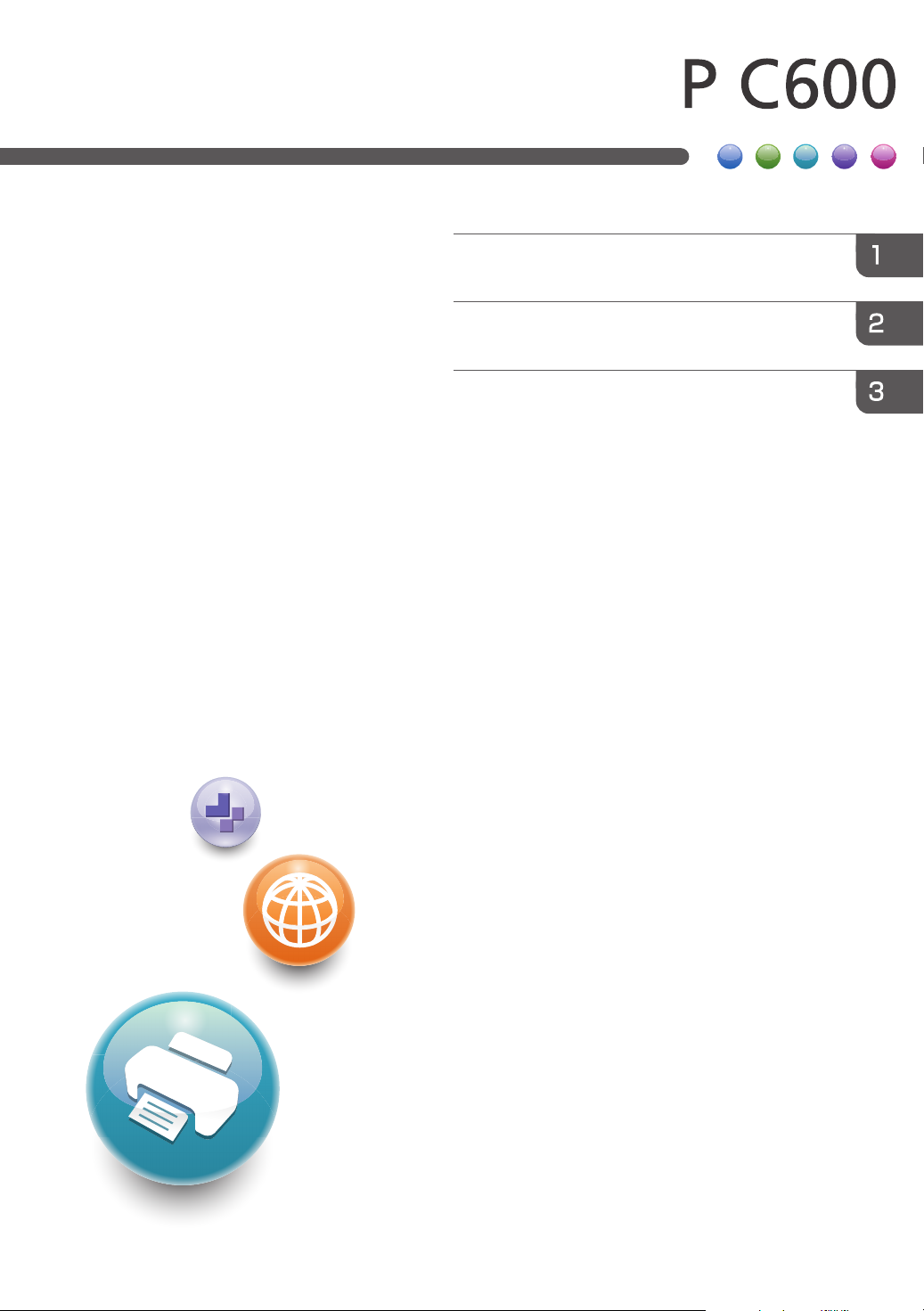
Anwender-
Erste Schritte
anleitung
Einlegen von Papier
Fehlerbehebung
Bevor Sie das Gerät verwenden, lesen Sie unbedingt die
Sicherheitshinweise in "Bitte zuerst lesen" für eine sichere
und korrekte Verwendung.
Page 2

Page 3
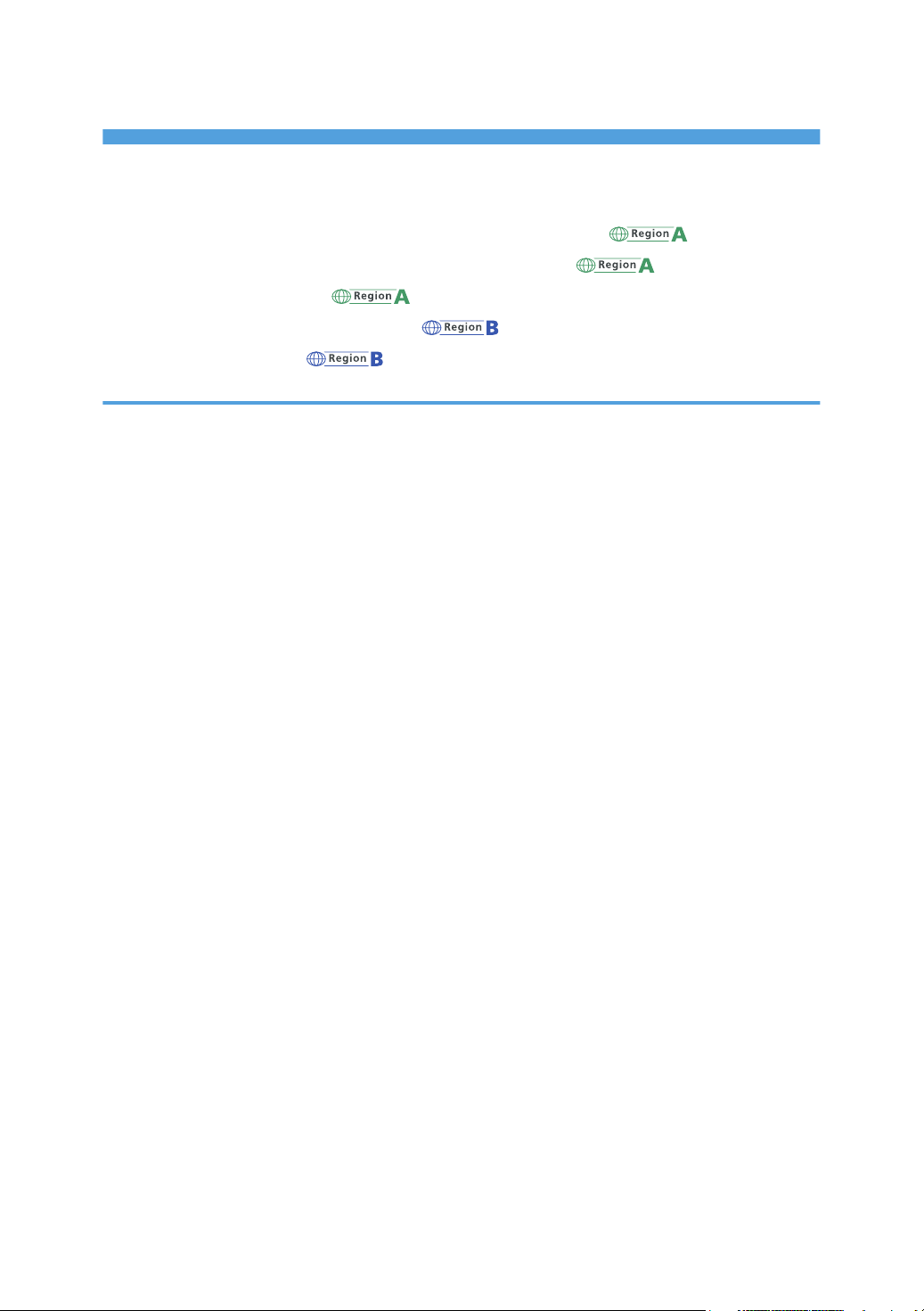
INHALTSVERZEICHNIS
Anleitungen für dieses Gerät............................................................................................................................. 4
Informationen zu diesem Drucker......................................................................................................................6
Informationen für Anwender von elektrischen & elektronischen Geräten ............................. 6
Hinweis zum Batterie- und/oder Akku-Symbol (nur für EU-Länder) ..................................... 7
Umwelthinweise für Anwender ................................................................................................. 7
Hinweise für Anwender im Staat Kalifornien ............................................................................8
ENERGY STAR-Programm ........................................................................................................8
1. Erste Schritte
Wichtige Informationen................................................................................................................................... 11
Hinweise zum Lesen der Handbücher........................................................................................................11
Modellspezifische Informationen............................................................................................................... 12
Liste der Optionen........................................................................................................................................13
Anleitung zu Bezeichnungen und Funktionen der Komponenten.................................................................15
Überblick über die Komponenten.............................................................................................................. 15
Anleitung zu den Bezeichnungen und Funktionen des Bedienfelds........................................................ 19
Erläuterung der Namen und Funktionen auf dem Bildschirm des Bedienfelds....................................... 21
Installation von Optionen................................................................................................................................ 22
Reihenfolge des Installationsablaufs der Optionen.................................................................................. 22
Anbringen der 500-Blatt-Papiereinzugseinheit.........................................................................................22
Installieren der Festplatte.............................................................................................................................24
Installieren der Schnittstelleneinheiten........................................................................................................28
Installieren der SD-Kartenoptionen............................................................................................................ 33
Ein-/Ausschalten der Stromversorgung......................................................................................................... 36
Einschalten....................................................................................................................................................36
Ausschalten...................................................................................................................................................36
Energiesparen.............................................................................................................................................. 37
Auffüllen und Austauschen von Verbrauchsmaterialien................................................................................39
Austausch der Druckkartusche....................................................................................................................39
Austauschen des Resttonerbehälters.......................................................................................................... 44
Anzeige der Druckerkonfigurationsbildschirme über das Bedienfeld......................................................... 49
Konfiguration der Druckereinstellungen über die [Menü]-Taste..............................................................49
Verwenden von Web Image Monitor............................................................................................................ 50
Anzeigen der Startseite............................................................................................................................... 52
1
Page 4

2. Einlegen von Papier
Papier einlegen.................................................................................................................................................55
Papierformat-Spezifikationen..........................................................................................................................56
Papiertyp-Spezifikationen............................................................................................................................... 59
Papier-Vorsichtsmaßnahmen...........................................................................................................................61
Einlegen von Papier in die Papiermagazine..................................................................................................64
Einlegen von Papier in den Bypass.................................................................................................................67
Einlegen von Papier mit fester Ausrichtung oder zweiseitigem Papier.........................................................69
Einlegen von Umschlägen............................................................................................................................... 71
Bedrucken von Umschlägen mit Windows (PCL 6/PostScript 3)............................................................ 73
Drucken auf Umschläge mit OS X/macOS...............................................................................................73
Papiereinstellungen..........................................................................................................................................75
Festlegen eines Papierformats.....................................................................................................................75
Festlegen eines Papiertyps.......................................................................................................................... 76
Konfigurieren der Umschlagseinstellungen über das Bedienfeld............................................................ 77
3. Fehlerbehebung
Wenn ein Bedienfeldton zu hören ist..............................................................................................................79
Überprüfen der Anzeigeleuchten, Statussymbole und Meldungen auf dem Bedienfeld...........................80
Anzeigen...................................................................................................................................................... 80
Falls die USB-Verbindung nicht hergestellt werden kann............................................................................. 81
Wenn Meldungen angezeigt werden............................................................................................................82
Statusmeldungen..........................................................................................................................................82
Warnmeldungen (auf dem Bedienfeld angezeigt)................................................................................... 83
Warnmeldungen (in Fehlerprotokollen und Berichten gedruckt).............................................................90
Wenn Sie nicht drucken können..................................................................................................................... 97
Andere Druckprobleme.................................................................................................................................101
Ordnungsgemäßes Drucken nicht möglich.............................................................................................101
Wenn häufig Fehleinzüge auftreten.........................................................................................................109
Zusätzliche Fehlerbehebung.................................................................................................................... 112
Wenn das Druckbild vom Bild am Computer abweicht.........................................................................119
Wenn der Drucker nicht ordnungsgemäß funktioniert........................................................................... 122
Entfernen von gestautem Papier................................................................................................................... 125
Papierstaumeldung (A) (E)........................................................................................................................125
2
Page 5
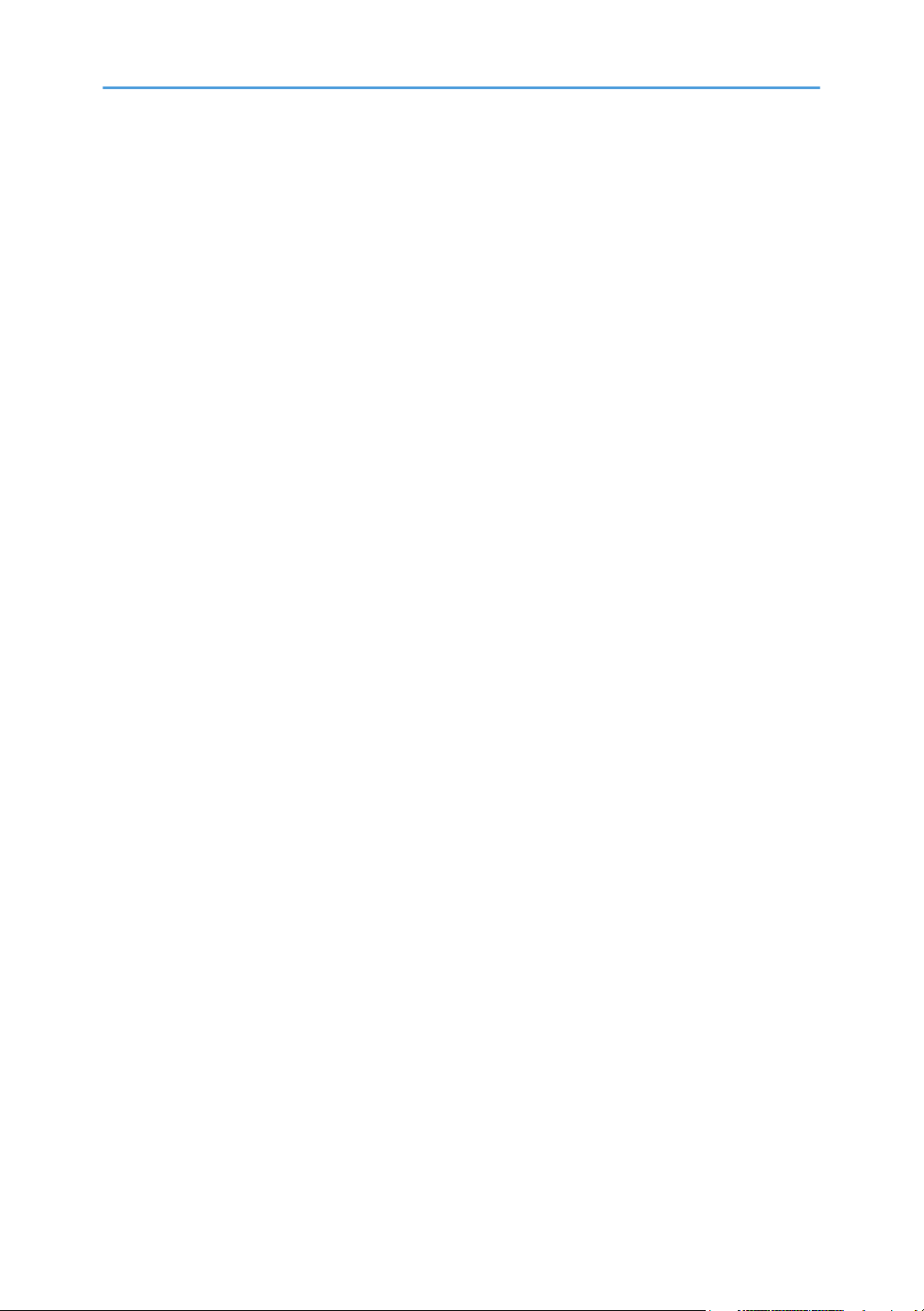
Papierstaumeldung (B) (Z)........................................................................................................................127
Papierstaumeldung (C) (D).......................................................................................................................129
Papierstaumeldung (Y1) (Y2) (Y3).......................................................................................................... 130
Marken........................................................................................................................................................... 132
INDEX...........................................................................................................................................................135
3
Page 6

Anleitungen für dieses Gerät
Die Bedienungsanleitungen dieses Geräts werden in den folgenden Formaten bereitgestellt:
Format Handbücher
Gedruckte Handbücher • Sicherheitshinweise
• Kurzanleitung zur Installation
CD-ROM • Installationsanleitung
Webseite • Sicherheitshinweise
• Anwenderanleitung
• Bedienungsanleitung (HTML-Handbücher)
• Kurzanleitung zur Installation
Sicherheitshinweise
Lesen Sie unbedingt die Sicherheitshinweise in diesem Handbuch, bevor Sie das Gerät verwenden.
Es erläutert ebenfalls Regelungen und Übereinstimmung mit Umweltrichtlinien.
Anwenderanleitung
Für jedes Handbuch finden Sie Zusammenfassungen hinsichtlich der grundsätzlichen Verwendung
des Geräts, häufig verwendeten Funktionen, Fehlerbehebung beim Auftreten einer Fehlermeldung
usw.
Bedienungsanleitung (HTML-Handbücher)
Hier finden Sie Informationen zur Einrichtung des Geräts, über die Bedienung der Druckfunktionen
sowie Hinweise zu Wartung, Spezifikationen, Fehlerbehebung, Systemeinstellungen und
Sicherheitsfunktionen.
Handbücher sind in Englisch, Deutsch, Französisch, Italienisch, Spanisch, Niederländisch und
Russisch verfügbar.
Die Anwender- und Sicherheitsanleitungen sind in den oben aufgeführten sieben Sprachen sowie
in weiteren Sprachen verfügbar.
Informationen zur Verwendung des HTML-Handbuchs finden Sie im Handbuch Bitte zuerst lesen.
Kurzanleitung zur Installation
Beschreibt das Auspacken und Einrichten des Geräts, einschließlich Einlegen von Papier, Einsetzen
der Tonerpatrone und des Resttonerbehälters.
Installationsanleitung
Erläutert die Installation und Konfiguration der Treiber. Dieses Handbuch ist auf der Treiber-CD
enthalten.
4
Page 7

• Bitte lesen Sie die Sicherheitsanleitung, bevor Sie die erweiterten Sicherheits- und
Authentifizierungseinstellungen konfigurieren.
• Die folgenden Handbücher können auf der Webseite eingesehen werden.
• DHCP Option 204
5
Page 8
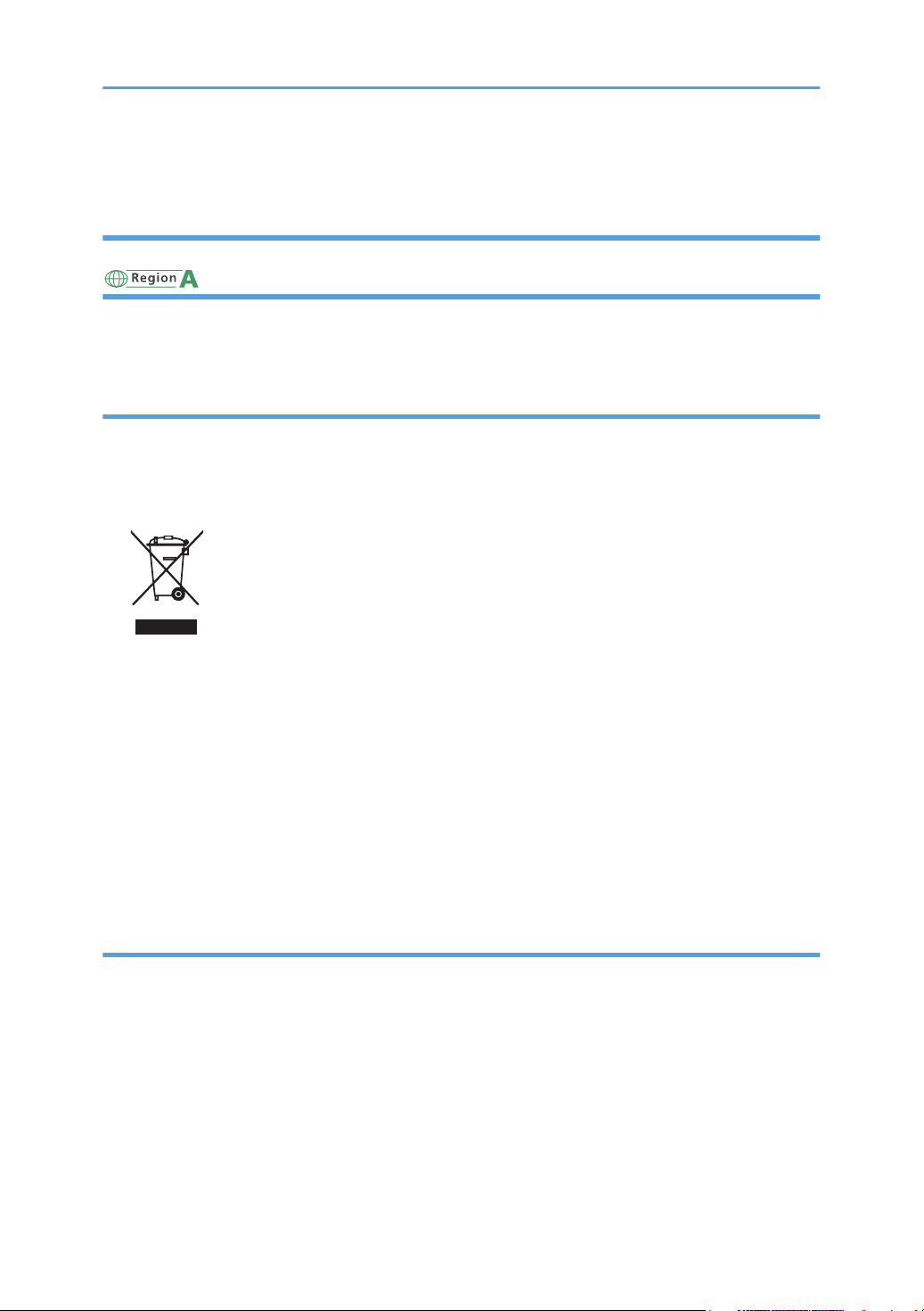
Informationen zu diesem Drucker
Informationen für Anwender von elektrischen & elektronischen Geräten
Anwender in Ländern, in denen das in diesem Abschnitt gezeigte Symbol im nationalen Gesetz zur Sammlung und Behandlung von elektronischem Abfall festgelegt wurde
Unsere Produkte enthalten qualitativ hochwertige Komponenten und sind für einfaches Recycling
konzipiert.
Unsere Produkte oder Produktverpackungen sind mit folgendem Symbol markiert.
Das Symbol zeigt an, dass das Produkt nicht als Hausmüll behandelt werden darf. Es muss separat über
die verfügbaren entsprechenden Rücklauf- und Sammelsysteme entsorgt werden. Durch Befolgen dieser
Anweisungen stellen Sie sicher, dass dieses Produkt richtig behandelt wird, und helfen, potenzielle
Auswirkungen auf die Umwelt und menschliche Gesundheit zu reduzieren, die sonst aus ungeeigneter
Behandlung resultieren könnten. Wiederverwertung von Produkten hilft, natürliche Ressourcen zu
erhalten und die Umwelt zu schützen.
Weitere Einzelheiten zu Sammel- und Recyclingsystemen für dieses Produkt erhalten Sie in dem
Geschäft, in dem Sie es erworben haben, bei Ihrem örtlichen Händler oder von einem Vertriebs-/
Kundendienstmitarbeiter.
Alle anderen Anwender
Wenn Sie dieses Produkt entsorgen möchten, setzen Sie sich bitte mit den zuständigen Behörden, dem
Geschäft, wo Sie es erworben haben, Ihrem örtlichen Händler oder einem Vertriebs-/
Kundendienstmitarbeiter in Verbindung.
6
Page 9

Hinweis zum Batterie- und/oder Akku-Symbol (nur für EU-Länder)
Entsprechend der Richtlinie über Batterien 2006/66/EC Artikel 20, Informationen für Endverbraucher,
Anhang II, wird das oben stehende Symbol auf Batterien und Akkus aufgebracht.
Dieses Symbol bedeutet, dass in der Europäischen Union gebrauchte Batterien und Akkus separat vom
Hausmüll entsorgt werden sollten.
In der EU gibt es getrennte Sammelsysteme nicht nur für gebrauchte elektrische und elektronische
Produkte, sondern auch für Batterien und Akkus.
Bitte entsorgen Sie sie ordnungsgemäß über die zuständige Entsorgungs-/Recyclingstelle in Ihrer
Gemeinde.
Umwelthinweise für Anwender
Anwender in der EU, der Schweiz und in Norwegen
Ergiebigkeit der Verbrauchsmaterialien
Einzelheiten erhalten Sie im Anwenderhandbuch oder auf der Verbrauchsmaterialverpackung.
Recyclingpapier
Entsprechend der Europäischen Norm EN 12281:2002 oder DIN 19309 hergestelltes
Recyclingpapier kann in diesem Gerät verwendet werden. Produkte mit EP-Drucktechnologie
können auf Papier mit bis zu 64 g/m2 drucken, welches weniger Rohstoffe enthält und wesentlich
zur Ressourceneinsparung beiträgt.
Duplexdruck (falls verfügbar)
Beim Duplexdruck werden beide Seiten des Papiers bedruckt. Dadurch wird Papier gespart und
die Größe gedruckter Dokumente wird reduziert, sodass weniger Blätter gebraucht werden. Wir
empfehlen die Aktivierung dieser Funktion bei jedem Druck.
Toner-Rücknahmeprogramm
Tonerkartuschen können gemäß den örtlichen Bestimmungen kostenlos zur Wiederaufarbeitung
abgegeben werden.
Einzelheiten zu diesem Rücknahmeprogramm finden Sie auf der unten genannten Webseite oder
bei Ihrem Vertriebspartner vor Ort.
https://www.ricoh-return.com/
7
Page 10

Energieeffizienz
Der Energieverbrauch eines Geräts hängt nicht nur von seinen technischen Daten, sondern auch
von der Verwendung ab. Das Gerät wurde so konzipiert, dass Sie die Stromkosten senken können,
indem es nach dem Druck der letzten Seite in den Bereitschaftsmodus schaltet. Wenn nötig, kann es
direkt aus diesem Modus drucken. Wenn keine zusätzlichen Drucke notwendig sind und ein
bestimmter Zeitraum verstrichen ist, schaltet das Gerät in den Energiesparmodus.
In diesen Modi verbraucht das Gerät weniger Strom (Watt). Wenn das Gerät erneut drucken soll,
braucht es etwas länger den Druck aus dem Energiesparmodus wieder aufzunehmen als aus dem
Bereitschaftsmodus.
Um maximal Energie sparen zu können, empfehlen wir die Verwendung der Standardeinstellung
für die Stromverwaltung.
Produkte, die die Anforderungen des Energy Star erfüllen, sind immer energieeffizient.
Hinweise für Anwender im Staat Kalifornien
Perchlorat-Material - es gelten spezielle Handlungsanweisungen. Siehe: www.dtsc.ca.gov/
hazardouswaste/perchlorate
ENERGY STAR-Programm
®
ENERGY STAR
Die ENERGY STAR®-Programmanforderungen für die Bildverarbeitungsausstattung fördern die
Energieeinsparung durch Einsatz energieeffizienter Computer und anderer Büroausstattungen.
Das Programm unterstützt Entwicklung und Verbreitung von Produkten mit energiesparenden
Funktionen.
Es ist ein offenes Programm, an dem die Hersteller freiwillig teilnehmen.
Zielprodukte sind Computer, Monitore, Drucker, Faxgeräte, Kopierer, Scanner und
Multifunktionsgeräte. Energy Star-Standards und -Logos sind international einheitlich.
-Programmanforderungen für die Bildverarbeitungsausstattung
8
Page 11

Ruhemodus
Wenn dieses Gerät über einen bestimmten Zeitraum nicht verwendet wird, schaltet es automatisch
in den Ruhemodus, in dem noch weniger Energie verbraucht wird.
Die Standardwartezeit des Geräts vor dem Start des Ruhemodus beträgt 1 Minute. Diese
Standardzeit kann geändert werden.
Das Gerät kann im Ruhemodus Jobs von Computern ausdrucken.
Spezifikation
Reduzierter Stromverbrauch im Ruhemodus *10,53 W
Zeit für Umschalten in Ruhemodus 1 Minute
Zeit für Umschalten aus Ruhemodus
Duplex-Funktion
Die Zeiten zum Umschalten aus den Energiesparfunktionen und der Stromverbrauch können abhängig
*1
von den Bedingungen und der Umgebung des Geräts variieren.
Erzielt ENERGY-STAR-Energieeinsparungen; Produkt ist vollständig qualifiziert bei Versand mit (oder
*2
Verwendung von) Duplex-Magazin und optional aktivierter Duplex-Funktion.
*2
*1
21 Sekunden
Standard
9
Page 12

10
Page 13

1. Erste Schritte
In diesem Abschnitt werden verfügbare Optionen, Namen und Funktionen von Komponenten
beschrieben.
Wichtige Informationen
Hinweise zum Lesen der Handbücher
In den Handbüchern verwendete Symbole
Dieses Handbuch verwendet die folgenden Symbole:
Weist auf Punkte hin, die beim Verwenden der Funktionen zu beachten sind. Dieses Symbol weist auf
Punkte hin, die verursachen können, dass das Produkt bzw. der Service nicht mehr verwendbar sind
oder Daten verlorengehen, wenn die Anweisungen nicht eingehalten werden. Lesen Sie diese Hinweise
sorgfältig durch.
Weist auf zusätzliche Erklärungen zu Gerätefunktionen sowie auf Anleitungen zum Beheben von
Anwenderfehlern hin.
[ ]
Zeigt die Namen der Tasten oder Schaltflächen auf dem Produkt oder Bildschirm an.
Zeigt die Betätigungsreihenfolge der Tasten an der Bedienkonsole an.
Beispiel:
Wählen Sie [Host-Schnittstelle] Drücken Sie [OK].
(Wählen Sie [Host-Schnittstelle] und drücken Sie dann die Taste [OK].)
(hauptsächlich Europa und Asien), (hauptsächlich Europa), oder (hauptsächlich Asien)
(hauptsächlich Nordamerika)
Unterschiede bei den Funktionen der Modelle von Region A und Region B werden durch die zwei
Symbole gekennzeichnet. Lesen Sie die Informationen zu dem Symbol, das der Region des verwendeten
Modells entspricht. Informationen darüber, welches Symbol dem verwendeten Modell entspricht, finden
Sie unter S. 12 "Modellspezifische Informationen".
11
Page 14
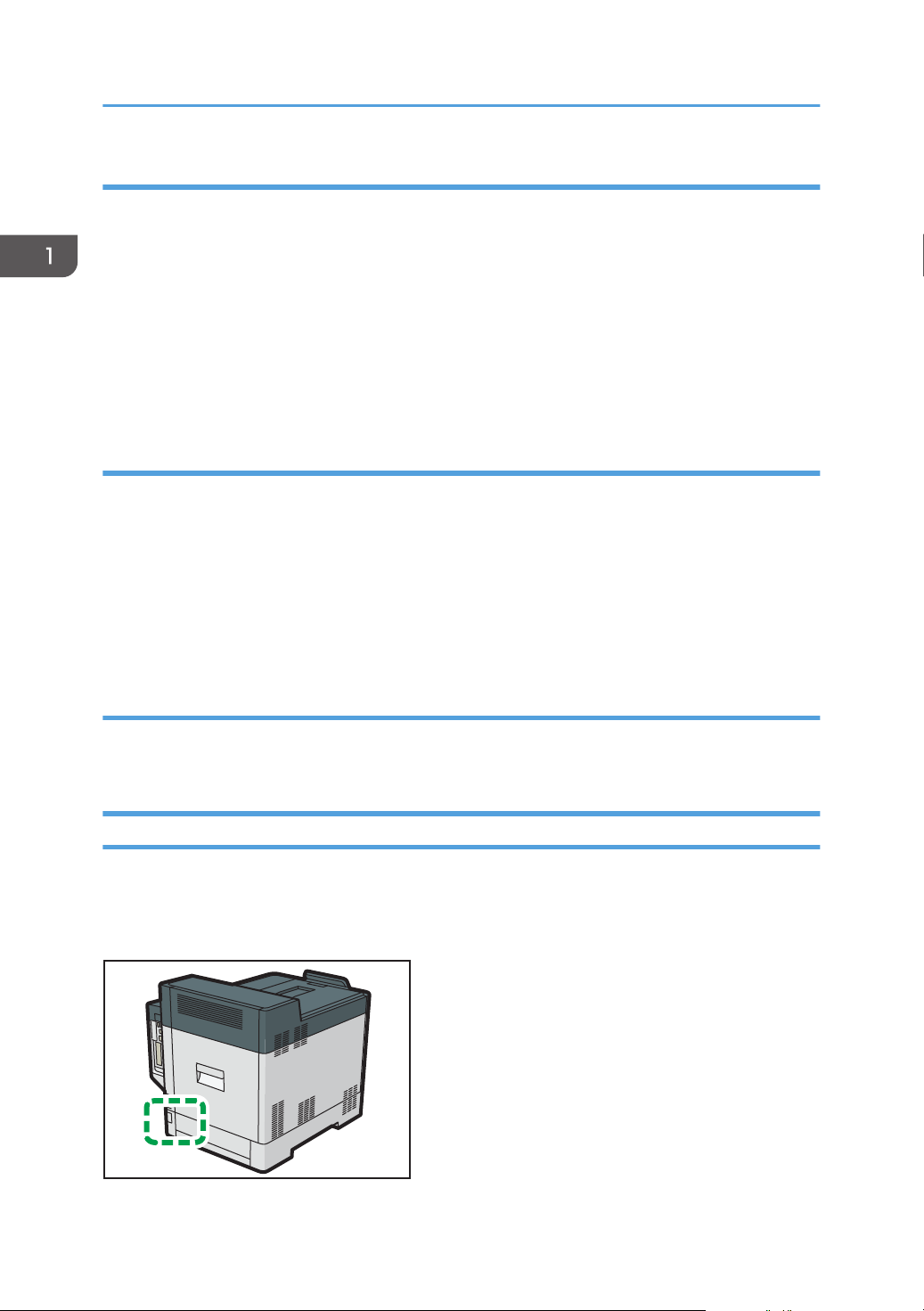
EAG335
1. Erste Schritte
Haftungsausschluss
Soweit gesetzlich zulässig haftet der Hersteller in keinem Fall für jegliche Schäden, die sich aus einem
Versagen dieses Geräts, Verlusten von Dokumenten oder Daten oder der Verwendung bzw.
Nichtverwendung dieses Produkts und den damit gelieferten Handbüchern ergeben.
Stellen Sie sicher, dass Sie stets Kopien oder Sicherungen der im Gerät gespeicherten Daten besitzen.
Dokumente oder Daten könnten aufgrund von Bedienungsfehlern oder Störungen des Geräts gelöscht
werden.
In keinem Fall haftet der Hersteller für von Ihnen mit diesem Gerät erstellte Dokumente oder Ergebnisse
aus den von Ihnen verwendeten Daten.
Hinweise
Änderungen dieses Handbuchs sind ohne Vorankündigung vorbehalten.
Der Hersteller ist nicht für Schäden oder Kosten verantwortlich, die durch die Verwendung von nicht
Originalteilen des Lieferanten in unseren Bürogeräten entstehen.
Um eine gute Ausgabequalität zu erzielen, empfiehlt der Hersteller, den Originaltoner des Herstellers zu
verwenden.
Einige Abbildungen in diesem Handbuch können leicht vom Gerät abweichen.
Infos zu IP-Adressen
In diesem Handbuch steht "IP-Adresse" sowohl für IPv4- als auch für IPv6-Umgebungen. Lesen Sie die
Anweisungen, die auf die von Ihnen verwendete Umgebung zutreffen.
Modellspezifische Informationen
In diesem Abschnitt wird erläutert, wie Sie die Region ermitteln, zu der Ihr Drucker gehört.
Auf der Druckerrückseite befindet sich an der unten angegebenen Position ein Etikett. Das Etikett enthält
Einzelheiten zur Region, zu der der Drucker gehört. Lesen Sie die Informationen auf dem Etikett.
12
Page 15

Wichtige Informationen
Bei den folgenden Informationen handelt es sich um regionsspezifische Angaben. Lesen Sie die
Informationen unter dem Symbol, das der Region Ihres Druckers entspricht.
(hauptsächlich Europa und Asien)
Enthält das Etikett die folgenden Angaben, handelt es sich um einen Drucker für Region A:
• CODE XXXX -27, -29
• 220-240 V
(hauptsächlich Nordamerika)
Enthält das Etikett die folgenden Angaben, handelt es sich um einen Drucker für Region B:
• CODE XXXX -17
• 120–127 V
• Die Abmessungen in diesem Handbuch werden in zwei Maßeinheiten angegeben: metrisch und
imperial. Wenn Ihr Drucker zu Region A gehört, orientieren Sie sich an den metrischen Angaben.
Wenn Ihr Drucker zu Region B gehört, orientieren Sie sich an den imperialen Angaben.
• Informationen zu einem Gerät der Region A, dessen Etikett die Angaben "CODE XXXX -27"
enthält, finden Sie auch unter " (hauptsächlich Europa)".
• Informationen zu einem Gerät der Region A, dessen Etikett die Angaben "CODE XXXX -29"
enthält, finden Sie auch unter " (hauptsächlich Asien)".
Liste der Optionen
Dieser Abschnitt enthält eine Liste der Optionen für diesen Drucker sowie die in diesem Handbuch
verwendeten Namen.
Optionsname Beschreibung
Paper Feed Unit PB1150 500-Blatt-Papiereinzugseinheit
Hard Disk Drive Option Type P17 Festplatte
Enhanced Security HDD Option Type M10 Festplatte mit erweiterter Sicherheit
IEEE 802.11 Interface Unit Type M24 Wireless-LAN-Schnittstellenplatine
IEEE 1284 Interface Board Type M19 IEEE1284-Schnittstellenplatine
USB Device Server Option Type M19A USB-Geräteserverplatine
XPS Direct Print Option Type P17 XPS-Karte
VM CARD Type P18 VM-Karte
13
Page 16
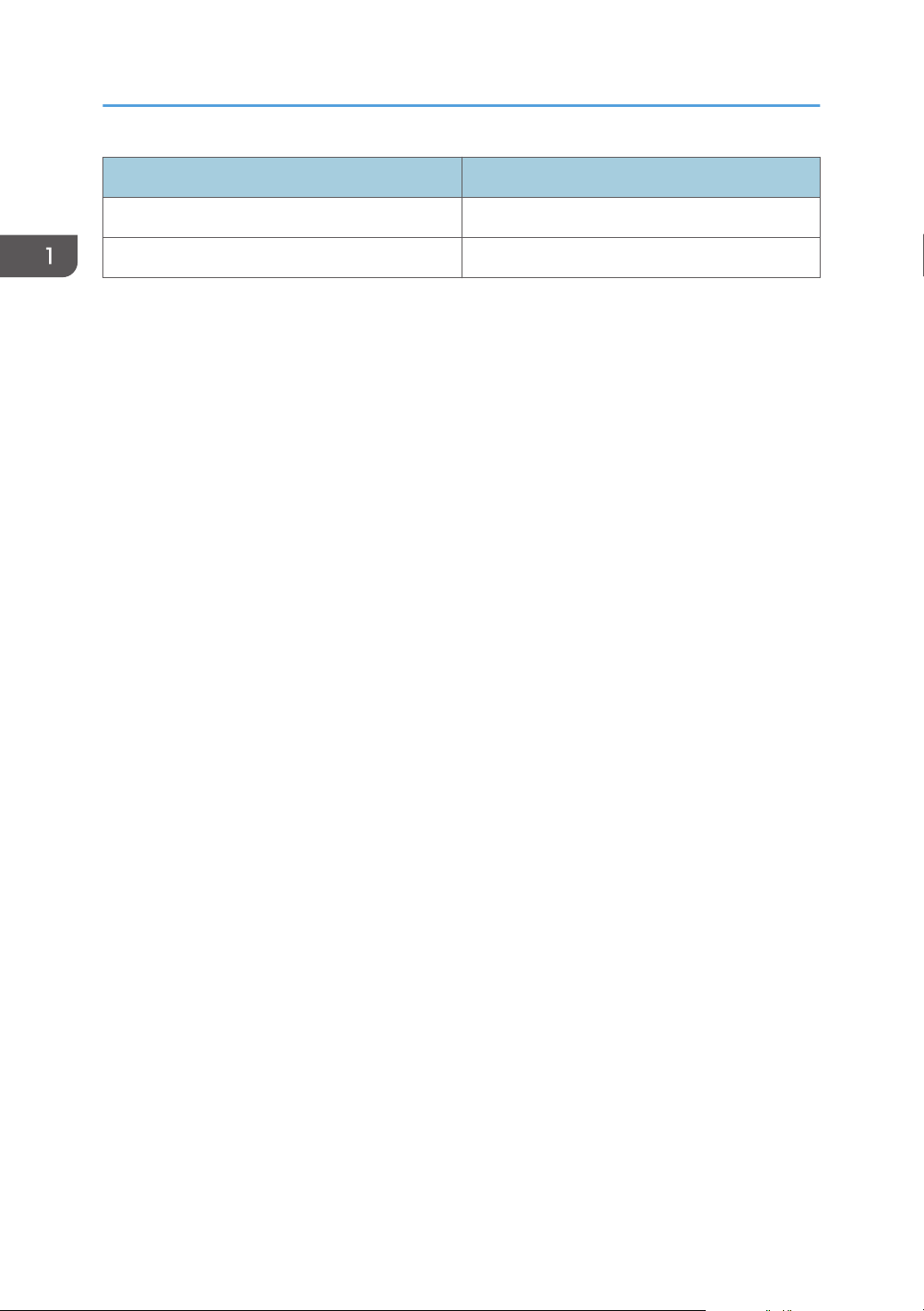
1. Erste Schritte
Optionsname Beschreibung
PostScript3 Unit Type P17 PostScript3-Einheit
Camera Direct Print Card Type P17 Kameradirektdruckkarte
14
Page 17
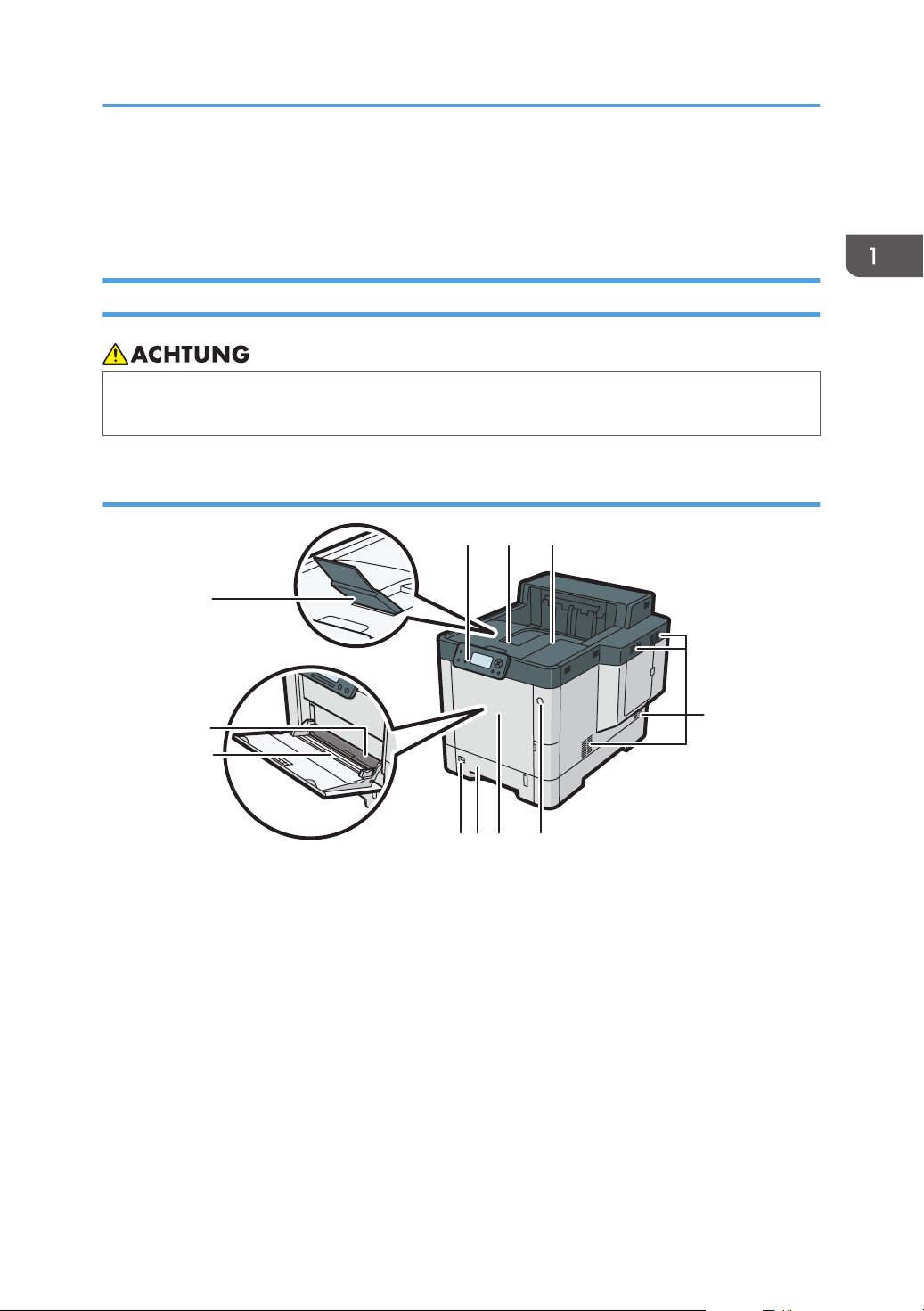
9
10
11
58 76
4
12 3
EAG336
Anleitung zu Bezeichnungen und Funktionen der Komponenten
Anleitung zu Bezeichnungen und Funktionen
der Komponenten
Überblick über die Komponenten
• Halten Sie die Lüftungsschlitze des Geräts immer frei. Ansonsten kann aufgrund überhitzter
Komponenten ein Brand ausbrechen.
Äußere Bauteile: Vorderansicht
1. Bedienfeld
Details finden Sie unter S. 19 "Anleitung zu den Bezeichnungen und Funktionen des Bedienfelds".
2. Obere Abdeckung
Öffnen, um auf das Innere des Druckers zuzugreifen und den Papierstau zu entfernen.
Hier öffnen, um die Druckerpatrone auszuwechseln.
3. Standardablage
Hier werden die fertigen Ausdrucke mit der bedruckten Seite nach unten gestapelt.
4. Lüftungsschlitze
Vermeiden Überhitzung.
5. Hauptschalter
Mit diesem Schalter schalten Sie den Drucker ein und aus.
15
Page 18

6
5
4
7
1
32
EAG363
1. Erste Schritte
Einzelheiten zum Herunterfahren des Druckers finden Sie auf S. 36 "Ausschalten".
6. Vordere Abdeckung
Öffnen, um auf das Innere des Druckers zuzugreifen und den Papierstau zu entfernen.
Hier öffnen, um die Druckerpatrone auszuwechseln.
7. Magazin 1
Bis zu 500 Blatt Normalpapier können hier eingelegt werden.
Schlagen Sie für Details zu den verwendbaren Papierformaten und -typen unter S. 56 "Papierformat-
Spezifikationen" und S. 59 "Papiertyp-Spezifikationen" nach.
8. Papierformat-Wahlscheibe
Mit diesem Wählrad können Sie das Papierformat auswählen. Zur Verwendung eines Papierformats, das nicht
auf der Papierformat-Wahlscheibe angezeigt wird, stellen Sie das Wählrad auf „ “. In diesem Fall stellen
Sie das Papierformat über das Bedienfeld ein.
9. Bypass
Bis zu 100 Blatt Normalpapier können hier eingelegt werden.
Schlagen Sie für Details zu den verwendbaren Papierformaten und -typen unter S. 56 "Papierformat-
Spezifikationen" und S. 59 "Papiertyp-Spezifikationen" nach.
10. Papierführungen
Beim Einlegen des Papiers in den Bypass die Papierführungen am Papier ausrichten.
11. Magazinerweiterung
Ziehen Sie diesen Anschlag hoch, damit das Papier nicht herunterfällt.
Äußere Bauteile: Rückansicht
16
Page 19
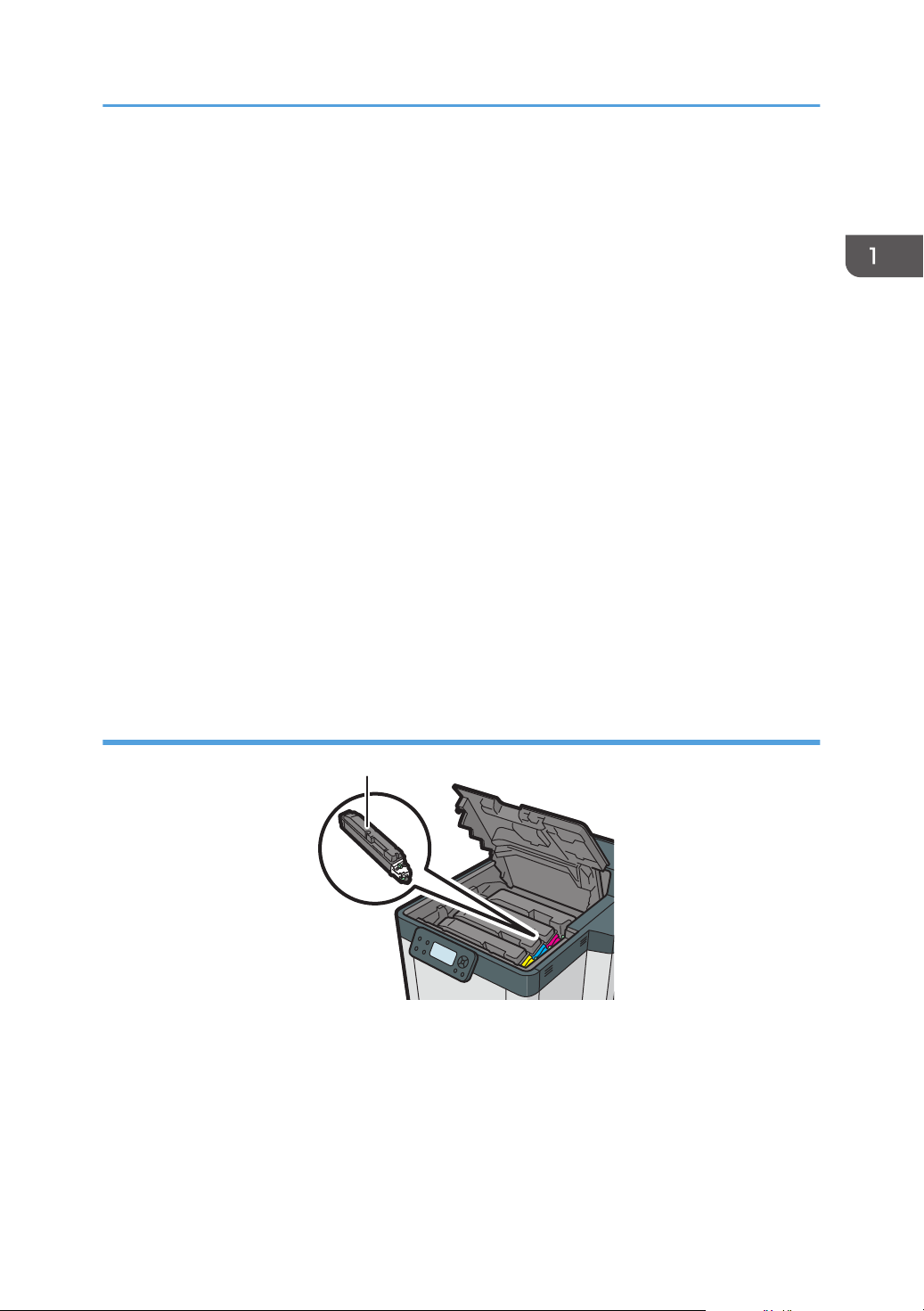
EAG337
1
Anleitung zu Bezeichnungen und Funktionen der Komponenten
1. Hintere Abdeckung
Diese Abdeckung öffnen, um auf das Druckerinnere zugreifen zu können.
Öffnen, um die Fixiereinheit auszutauschen.
2. Netzanschluss
Verbinden Sie hier das Netzkabel mit dem Drucker. Stecken Sie das andere Ende in eine Steckdose.
3. SD-Kartensteckplatz
Legen Sie die SD-Karte in diesen Steckplatz ein.
4. Steckplatz für optionale Schnittstellenkarte
Es können optionale Schnittstellenkarten eingesetzt werden. Entfernen Sie die Abdeckung, um diesen
Steckplatz zu benutzen.
Sie können eine optionale Wireless-LAN-Schnittstellenkarte, eine IEEE-1284-Schnittstellenkarte oder einen
USB-Geräteserver einsetzen.
5. Ethernet-Anschluss
Verwenden Sie ein Netzwerkkabel, um den Drucker an ein Netzwerk anzuschließen.
6. USB-Anschluss B
Verwenden Sie ein USB-Kabel, um den Drucker an einen Computer oder einen USB-Geräteserver
anzuschließen.
7. USB-Anschluss A
Schließen Sie hier externe Geräte, beispielsweise ein Kartenauthentifizierungsgerät, an.
Innenbereich: Vorderansicht
1. Druckkartusche
Wird von der Vorderseite des Druckers in der Reihenfolge Gelb (Y), Cyan (C), Magenta (M) und Schwarz (K)
eingesetzt.
Auf dem Bildschirm werden Meldungen angezeigt, wenn die Druckkartusche ausgetauscht oder eine neue
Kartusche vorbereitet werden muss.
17
Page 20
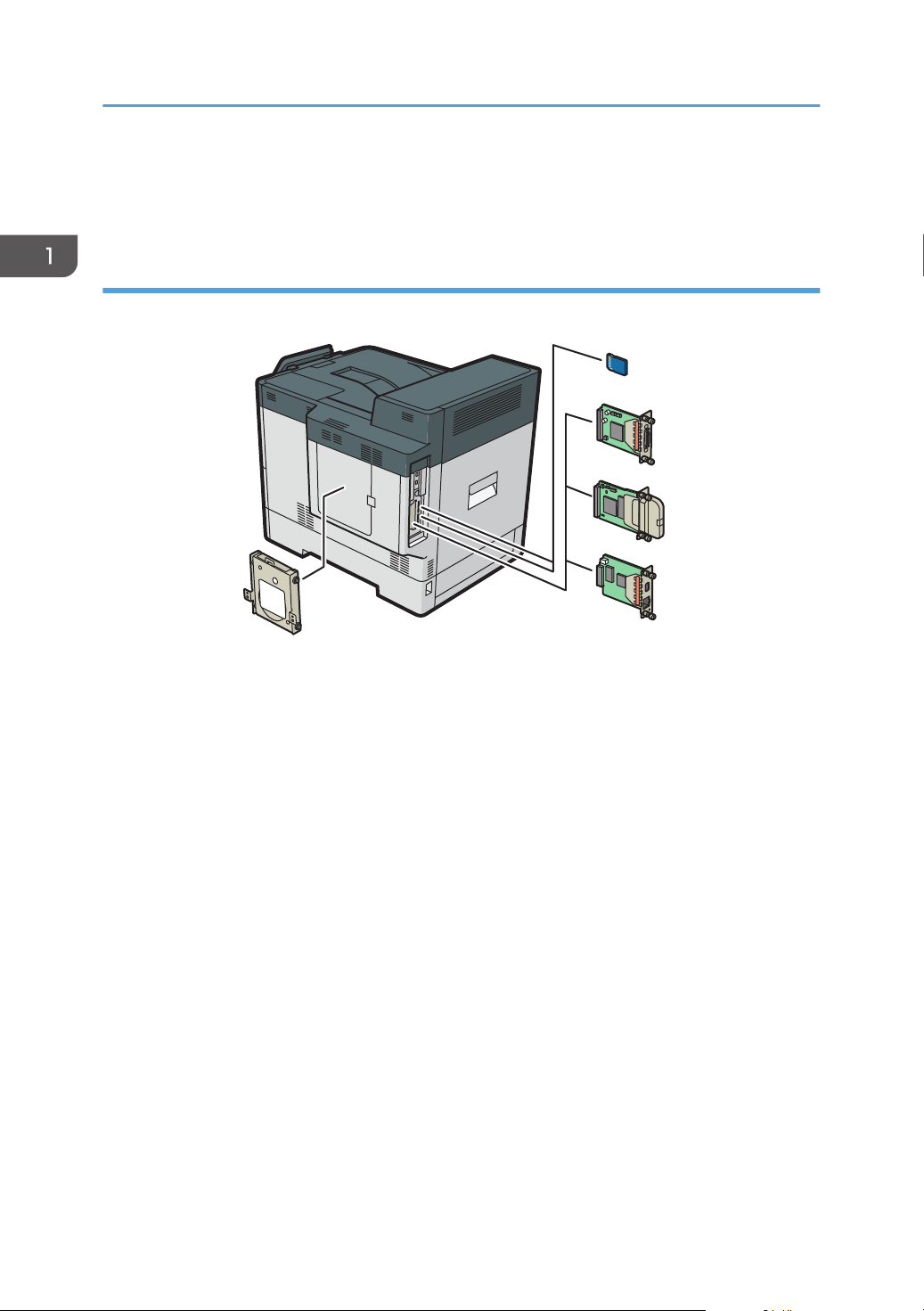
1
2
3
EAG338
1. Erste Schritte
Für weitere Informationen über die Meldungen, die auf dem Bildschirm angezeigt werden, wenn
Verbrauchsmaterialien ausgetauscht werden müssen, siehe S. 39 "Auffüllen und Austauschen von
Verbrauchsmaterialien".
Anleitung zu den Funktionen der internen Druckeroptionen
1. SD-Speicherkartenoptionen
• Kameradirektdruckkarte
Ermöglicht den Direktdruck von Bildern, die mit einer PictBridge-kompatiblen Digitalkamera
aufgenommen wurden.
• VM-Karte
Mit dieser Karte können Sie Embedded-Software-Anwendungen installieren.
• XPS-Karte
Diese Karte ermöglicht das Drucken von XPS-Dateien.
Um diese Option anzubringen, siehe S. 33 "Installieren der SD-Kartenoptionen".
2. Optionale Schnittstelleneinheiten
• IEEE1284-Schnittstellenplatine
Ermöglicht den Anschluss eines IEEE1284-Kabels.
• Wireless-LAN-Schnittstellenkarte
Diese Karte ermöglicht die Kommunikation über Wireless LAN.
• USB-Geräteserver
Ermöglicht Ihnen, dem Drucker einen Ethernet-Anschluss hinzuzufügen und simultan zwei IP-Adressen zu
nutzen.
Um diese Option anzubringen, siehe S. 28 "Installieren der Schnittstelleneinheiten".
3. Festplatte
• Festplatte
18
Page 21

10 11 1267 89
123 45
EAG041
Anleitung zu Bezeichnungen und Funktionen der Komponenten
Ermöglicht die Speicherung der Dokumente, die gedruckt werden sollen.
• Festplatte mit erweiterter Sicherheit
Kontaktieren Sie zur Installation der Festplatte den Kundendienst.
Ermöglicht die Festlegung einer höheren Sicherheitsstufe für die Festplatte mithilfe einer mit FIPS 140-2
kompatiblen Verschlüsselungsfunktion.
• Wenn Sie zwei oder mehr SD-Karten verwenden möchten, die in denselben Steckplatz gesteckt
werden können, kontaktieren Sie bitte Ihren Verkaufs- oder Kundenberater.
Anleitung zu den Bezeichnungen und Funktionen des Bedienfelds
Diese Abbildung zeigt das Bedienfeld des Druckers.
1. Taste [Job Reset]
Drücken, um den aktuellen Druckjob zu annullieren.
2. Taste [Switch Functions]
Drücken Sie diese Taste, um zwischen der Betriebsanzeige der Druckerfunktion und den Funktionsanzeigen
der erweiterten Funktionen zu wechseln, die gerade verwendet werden.
3. Anzeige
Zeigt den aktuellen Druckerstatus und Fehlermeldungen an.
Bei Aktivierung des Energiesparmodus wird die Hintergrundbeleuchtung abgeschaltet. Für weitere
Informationen zu den Energiesparmodi siehe S. 37 "Energiesparen".
4. Pfeiltasten
Drücken Sie diese Tasten, um den Cursor in die jeweilige Richtung zu bewegen.
Wenn die Tasten [ ] [ ] [ ] [ ]in diesem Handbuch erscheinen, drücken Sie die Pfeiltaste der
entsprechenden Richtung, in die Sie den Cursor bewegen möchten.
19
Page 22

1. Erste Schritte
5. Ein/Aus-Anzeige
Leuchtet, wenn der Drucker bereit ist, Daten von einem Computer zu empfangen. Blinkt, wenn sich der Drucker
im Aufwärmmodus befindet oder Daten empfängt. Erlischt, wenn die Stromversorgung ausgeschaltet wird
oder der Drucker sich im Energiesparmodus befindet.
6. Taste [Suspend/Resume]
Drücken Sie diese Taste, um einen aktuellen Druckjob anzuhalten. Die Anzeige bleibt erleuchtet, während der
Druckjob angehalten wird.
Um den Druckjob fortzusetzen, drücken Sie diese Taste erneut. Der angehaltene Druckjob wird automatisch
fortgesetzt, wenn die in [Auto-Reset-Timer] eingestellte Zeit abgelaufen ist (Standard: 60 Sekunden).
Einzelheiten zum [Auto Reset Timer] finden Sie in der Bedienungsanleitung.
7. Datenempfangsanzeige
Blinkt, wenn der Drucker Daten von einem Computer erhält. Die Datenempfangsanzeige leuchtet, wenn zu
druckende Daten vorhanden sind.
8. Fehleranzeige
Leuchtet oder blinkt, wenn ein Druckerfehler auftritt.
Permanent rot: Drucken ist nicht möglich oder Drucken ist möglich, die Druckqualität kann jedoch nicht
sichergestellt werden.
Blinkt gelb: Der Drucker muss in Kürze gewartet werden oder Verbrauchsmaterial, z. B. Druckkartusche, muss
ersetzt werden.
Befolgen Sie die Anweisungen, die auf dem Display angezeigt werden.
9. Taste [Menu]
Drücken Sie diese Taste, um die aktuellen Druckereinstellungen vorzunehmen und zu überprüfen.
Drücken Sie diese Taste, um die Standardeinstellungen Ihren Anforderungen anzupassen. Siehe
Bedienungsanleitung.
10. Auswahltasten
Beziehen sich auf die Funktionselemente in der unteren Displayzeile.
Beispiel: Wenn Sie in diesem Handbuch angewiesen werden, [Option] zu drücken, drücken Sie die
Auswahltaste links unter der Anfangsanzeige.
11. Taste [Escape]
Drücken Sie diese Taste, um einen Vorgang abzubrechen oder um zur vorherigen Anzeige zurückzukehren.
12. Taste [OK]
Mit dieser Taste können Sie Einstellungen und Einstellungswerte bestätigen oder zur nächsten Menüebene
gelangen.
20
Page 23

DE CYN901
Anleitung zu Bezeichnungen und Funktionen der Komponenten
Erläuterung der Namen und Funktionen auf dem Bildschirm des Bedienfelds
1. Betriebsstatus oder Meldungen
Zeigt den Status des Druckers und Meldungen an.
2. [Option]
Drücken Sie diese Taste, um die folgenden Elemente anzuzeigen:
• Seitenvorschub
Sie können Daten ausgeben, die aufgrund von Fehlern, z. B. das Fehlen eines Zeilenvorschubscodes,
nicht druckbar sind.
• Fehlerprotokoll
Wenn ein Dokument aufgrund von Fehlern oder aus anderen Gründen nicht gedruckt werden kann,
wird ein Fehlerprotokoll erstellt. Sie können das Fehlerprotokoll im Bedienfeld überprüfen.
3. [Druckjob]
Drücken Sie diese Taste, um die Druckaufträge anzuzeigen, die von einem Computer gesendet wurden.
4. [Verbrmat]
Drücken, um Informationen über die Verbrauchsmaterialien des Druckers anzuzeigen.
• Standardmäßig wird die restliche Tonermenge angezeigt. Damit die verbleibende Tonermenge
nicht angezeigt wird, setzen Sie [Verbrauchsmat.-Info anz.] in [Allgemeine Einstellungem] unter
[Wartung] auf [Aus].
21
Page 24

1. Erste Schritte
Installation von Optionen
Durch die Installation von Optionen können Sie die Leistungsfähigkeit des Druckers erhöhen und die
verfügbaren Funktionen erweitern.
Reihenfolge des Installationsablaufs der Optionen
Bei der Installation von mehreren Optionen empfiehlt es sich wie folgt vorzugehen:
1. Einsetzen der Papiereinzugseinheit.
Die Papierbank wird unterhalb des Druckers angebracht.
Sie können bis zu drei Papiereinzugseinheiten einsetzen. Insgesamt können bis zu 2.000 Blatt
Papier eingelegt werden.
2. Installieren Sie die Festplatte.
3. Setzen Sie die optionale Schnittstellenkarte ein.
Stecken Sie sie in den Steckplatz am Drucker.
4. Setzen Sie die SD-Karten-Optionen ein.
Stecken Sie sie in den SD-Kartensteckplatz des Druckers.
Es sind zwei Steckplätze für SD-Karten vorgesehen.
Jeder Steckplatz unterstützt verschiedene SD-Kartentypen.
Wenn Sie zwei oder mehr SD-Karten verwenden möchten, die in denselben Steckplatz gesteckt
werden können, kontaktieren Sie bitte Ihren Verkaufs- oder Kundenberater.
Anbringen der 500-Blatt-Papiereinzugseinheit
Sie können eine 500-Blatt-Papiereinzugseinheit installieren.
• Das Berühren des Netzkabelsteckers mit feuchten Händen ist gefährlich. Es besteht die Gefahr
eines Stromschlags.
• Der Drucker wiegt ca. 34 kg (75,0 lb) ohne Tonerbehälter.
• Zum Bewegen des Geräts die dafür vorgesehenen Griffe auf beiden Seiten verwenden und zu
zweit langsam anheben. Ein Fallenlassen des Geräts kann zu Verletzungen oder Schäden am
Gerät führen.
22
Page 25

EAG036
Installation von Optionen
• Wenn Sie die Papereinzugseinheit unachtsam anheben oder fallenlassen, kann dies zu
Verletzungen führen.
• Ziehen Sie das Netzkabel aus der Steckdose, bevor Sie das Gerät umstellen. Achten Sie beim
Verschieben des Geräts darauf, dass das Netzkabel nicht unter dem Gerät eingeklemmt und
beschädigt wird. Bei Nichtbeachtung dieser Vorsichtsmaßnahmen besteht die Gefahr von Brand
oder Stromschlag.
• Stellen Sie den Drucker nicht direkt auf den Boden.
• Bei der Installation mehrerer Optionen muss zuerst die Papiereinzugseinheit installiert werden.
• Zum Anbringen von zwei oder drei Papiereinzugseinheiten gleichzeitig stapeln Sie diese zunächst
übereinander und bringen Sie sie dann als ein Modul an.
• Entfernen Sie das Verpackungsmaterial von der Papiereinzugseinheit, bevor Sie den Strom
einschalten.
1. Schalten Sie den Drucker aus und ziehen Sie den Netzstecker aus der Wandsteckdose.
2. Entfernen Sie die Verpackung von der Papiereinzugseinheit.
3. Heben Sie den Drucker an den Griffmulden auf beiden Seiten des Druckers an.
Das Anheben des Geräts erfordert zwei Personen.
Fassen Sie beim Bewegen des Druckers keines der folgenden Teile an:
• Konvexe Teile rechts am Gerät
• Durch Etiketten am Gerät gekennzeichnete Stellen
• Unterseite des optionalen Papiermagazins
23
Page 26

EAG037
1. Erste Schritte
4. Es befinden sich zwei senkrechte Stifte auf der optionalen Papiereinzugseinheit. Richten
Sie sie an den Löchern an der Unterseite des Druckers aus und senken Sie den Drucker
vorsichtig.
5. Netzkabel des Druckers wieder an die Steckdose anschließen und den Drucker
einschalten.
6. Drucken Sie die Konfigurationsseite aus, um zu überprüfen, ob die Einheit korrekt
angebracht wurde.
• Um zu überprüfen, ob die optionale Papiereinzugseinheit korrekt angebracht wurde, drucken Sie
die Konfigurationsseite und überprüfen „Installierte Optionen“ auf der Konfigurationsseite. Wenn
die Einheit korrekt angebracht wurde, wird „Magazin 2“, „Magazin 3“ und „Magazin 4“
angezeigt.
• Einzelheiten zum Drucken der Konfigurationsseite finden Sie in der Bedienungsanleitung.
• Wenn die optionale Papiereinzugseinheit nicht korrekt installiert wurde, wiederholen Sie den
Vorgang von Anfang an. Falls sie selbst nach einem erneuten Versuch nicht korrekt installiert
werden kann, setzen Sie sich mit Ihrem Vertriebs- oder Kundendienstmitarbeiter in Verbindung.
• Um die Papiereinzugseinheit benutzen zu können, müssen Sie die Druckeroptionen unter "Zubehör"
im Druckertreiber konfigurieren. Einzelheiten zum Öffnen von "Zubehör" finden Sie in der
Installationsanleitung.
Installieren der Festplatte
• Nicht in das Fach des Controller-Boards hineingreifen. Dies kann zu einer Fehlfunktion oder
Verbrennung führen.
• Bevor Sie mit der Installation beginnen, fassen Sie bitte einen Metallgegenstand an, um statische
Elektrizität zu entladen. Statische Elektrizität kann die Speichererweiterungseinheit beschädigen.
24
• Die Speichererweiterungseinheit keinen Stößen oder Erschütterungen aussetzen.
Page 27

321
EAG373
EAG355
1
1
2
EAG356
Installation von Optionen
• Bevor Sie die neue Festplatte verwenden können, müssen Sie die Einstellungen im Druckertreiber
konfigurieren.
• Entfernen Sie die Schrauben der optionalen Festplatte nicht.
1. Den Kartoninhalt überprüfen.
1. Festplatte
2. Flachbandkabel
3. Netzkabel
2. Entfernen Sie die HDD-Abdeckung.
3. Lösen Sie die Schrauben mithilfe einer Münze und schieben Sie dann die innere
Abdeckung nach oben, um sie zu entfernen.
25
Page 28

3
2
1
EAG357
EAG374
EAG375
1. Erste Schritte
Die nachstehende Abbildung zeigt die Stelle, an der das Festplattenlaufwerk angebracht wird. Sie
zeigt auch die Lage der Buchsen für das Stromkabel und das SATA-Flachkabel.
1. Stromkabelbuchse
2. SATA-Flachkabelbuchse
3. Stelle, an der das Festplattenlaufwerk angebracht wird
4. Schließen Sie Flachband- und Netzkabel an der Festplatte an.
5. Befestigen Sie das Festplattenlaufwerk mit zwei Schrauben am Drucker.
6. Stecken Sie das Stromkabel in die Stromkabelbuchse. Die Raste am Kabel zeigt dabei
nach oben.
26
Page 29
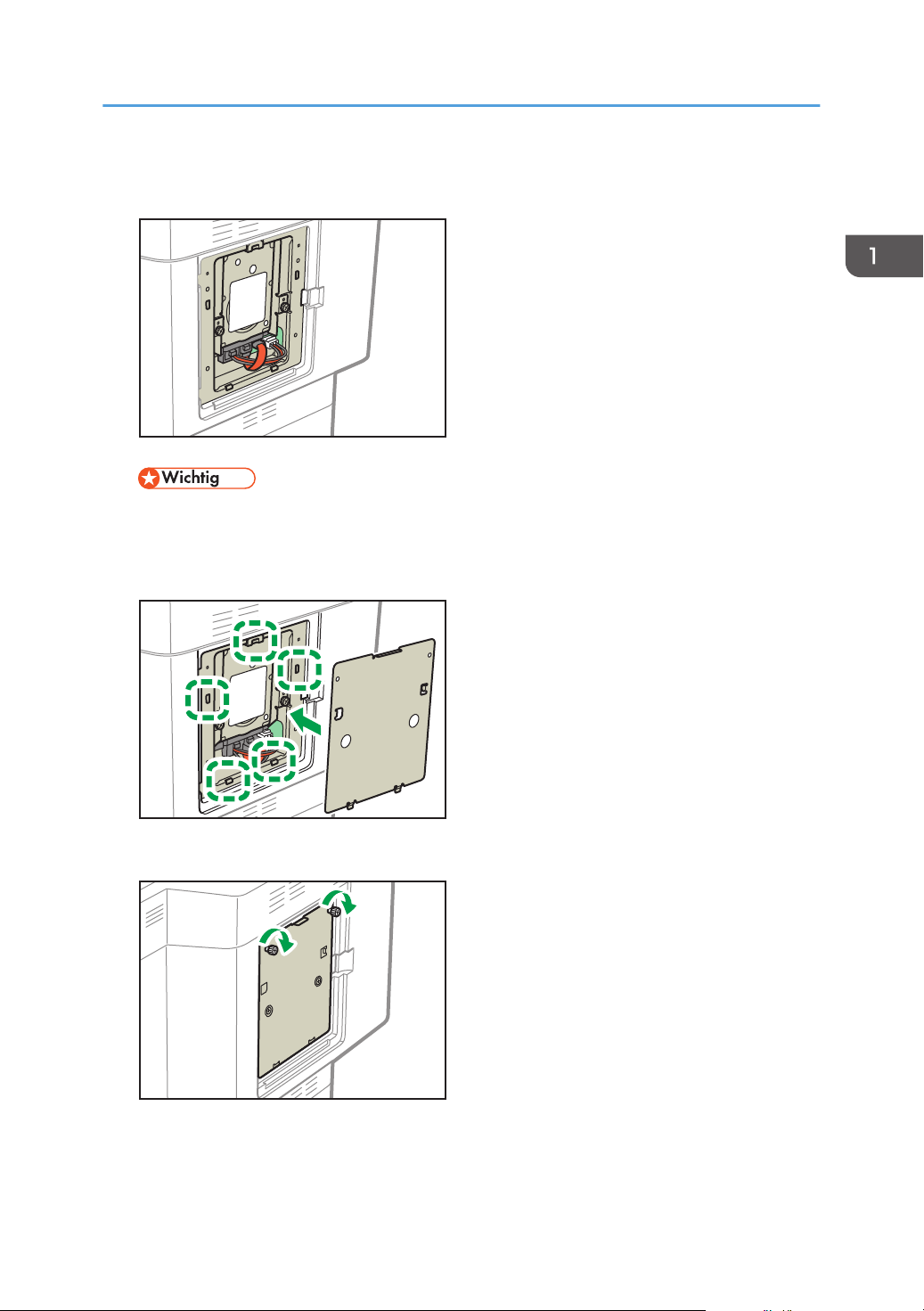
EAG376
EAG360
EAG361
Installation von Optionen
7. Stecken Sie das SATA-Flachkabel in die SATA-Flachkabelbuchse, die Raste am Kabel
zeigt dabei nach oben.
• Schließen Sie das SATA-Flachkabel so an, dass es von unten um das Stromkabel geführt wird.
• Verdrehen Sie das SATA-Flachkabel nicht.
8. Setzen Sie die fünf Stifte der inneren Abdeckung in die Kerben am Drucker ein.
9. Ziehen Sie die Schraube an.
27
Page 30
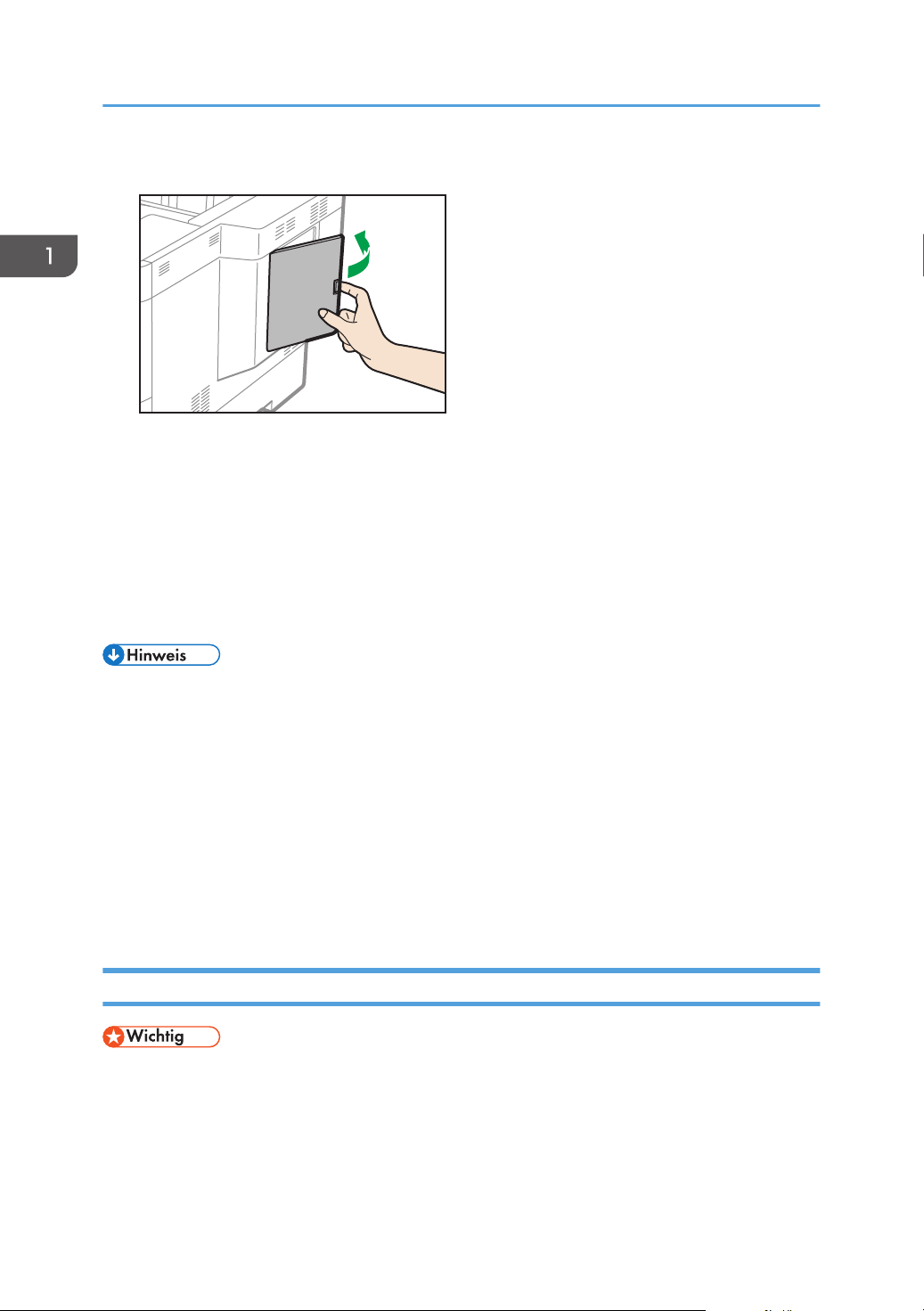
EAG362
1. Erste Schritte
10. Bringen Sie die HDD-Abdeckung an.
11. Netzkabel des Druckers wieder an die Steckdose anschließen und den Drucker
einschalten.
Beim Einschalten der Stromversorgung wird eine Meldung angezeigt, die darauf hinweist, dass die
Festplatte formatiert werden wird.
Drücken Sie [OK], um die Formatierung des Laufwerks zu starten.
Diese Meldung wird auch nach dem Austausch der Festplatte angezeigt.
12. Drucken Sie zur Überprüfung der Installation die Konfigurationsseite aus.
• Drucken Sie die Konfigurationsseite aus, um zu überprüfen, ob die Festplatte korrekt installiert
wurde. Wenn Sie richtig installiert wurde, erscheint für "Geräteverbindung" "Festplatte" auf der
Konfigurationsseite. Weitere Informationen zum Drucken der Konfigurationsseite finden Sie in der
Bedienungsanleitung.
• Falls die Festplatte nicht korrekt installiert wurde, wiederholen Sie den Vorgang von Anfang an.
Falls sie selbst nach einem erneuten Versuch nicht korrekt installiert werden kann, setzen Sie sich mit
Ihrem Vertriebs- oder Kundendienstmitarbeiter in Verbindung.
• Um die installierte Festplatte verwenden zu können, müssen Sie die Druckeroptionen unter
"Zubehör" im Druckertreiber konfigurieren. Einzelheiten zum Öffnen von „Zubehör“ finden Sie in
der Installationsanleitung.
Installieren der Schnittstelleneinheiten
• Vor Beginn einen Metallgegenstand anfassen, um statische Elektrizität zu entladen. Statische
Elektrizität kann die Schnittstelleneinheiten beschädigen.
• Die Schnittstellen keinen Stößen oder Erschütterungen aussetzen.
28
Page 31

EAG339
EAG340
EAG378
Installation von Optionen
Installieren der Wireless-LAN-Schnittstellenplatine
1. Den Kartoninhalt überprüfen.
2. Schalten Sie den Drucker aus und ziehen Sie den Netzstecker aus der Wandsteckdose.
3. Lösen Sie die beiden Schrauben und entfernen Sie die Steckplatzabdeckung.
Die entfernte Abdeckung wird nicht mehr verwendet.
4. Setzen Sie die Schnittstellenplatine vollständig ein.
Überprüfen Sie, ob die Schnittstellenplatine sicher mit dem Controller-Board verbunden ist.
5. Ziehen Sie die beiden Schrauben an, um die Schnittstellenplatine zu fixieren.
29
Page 32
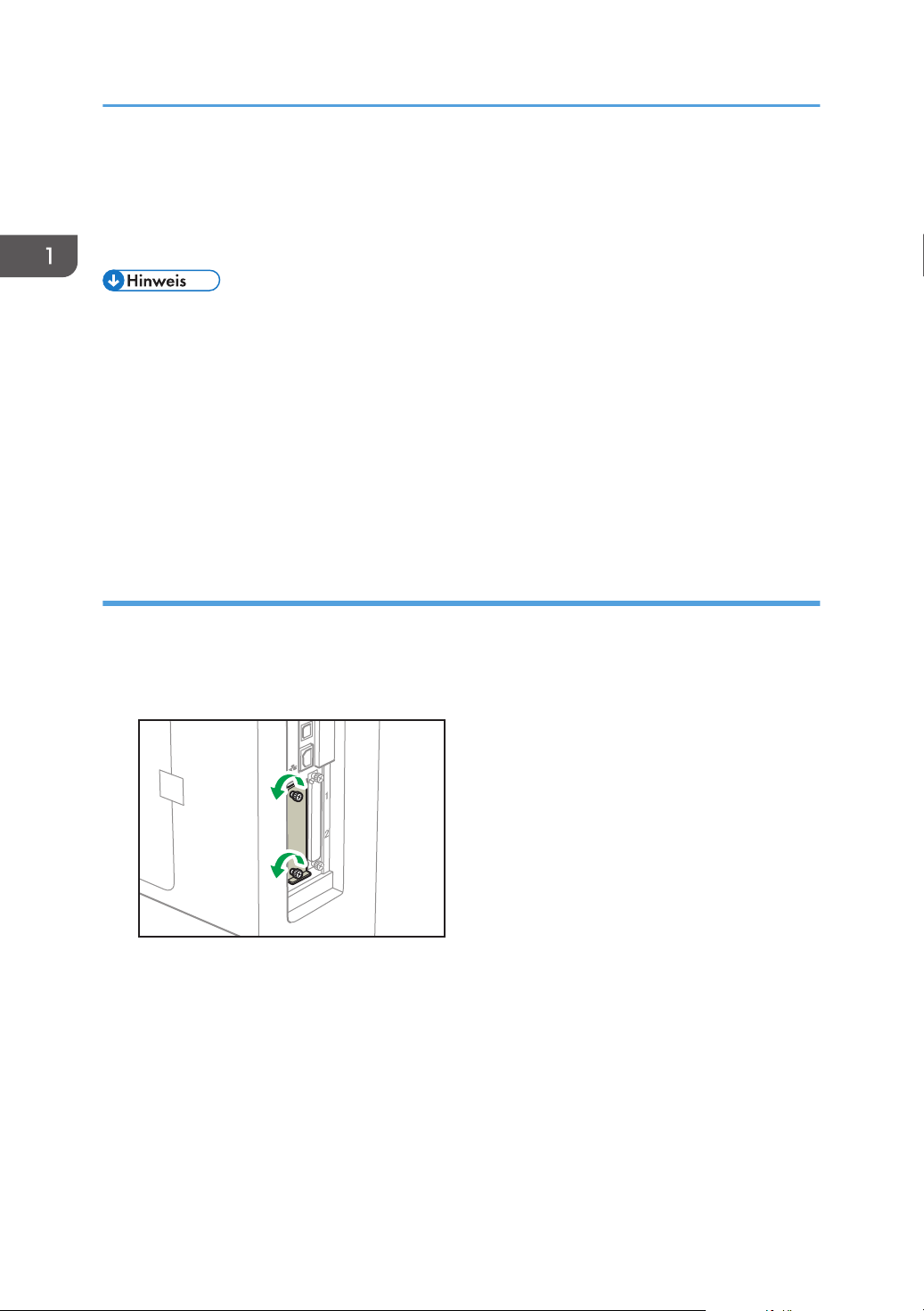
EAG339
1. Erste Schritte
6. Netzkabel des Druckers wieder an die Steckdose anschließen und den Drucker
einschalten.
7. Drucken Sie die Konfigurationsseite aus, um zu überprüfen, ob die Platine korrekt
angebracht wurde.
• Prüfen Sie, ob die Karte korrekt installiert wurde, indem Sie die Konfigurationsseite ausdrucken.
Wenn sie richtig installiert wurde, wird auf der Konfigurationsseite Wireless LAN für
Geräteverbindung angezeigt. Weitere Informationen zum Drucken der Konfigurationsseite finden
Sie in der Bedienungsanleitung.
• Falls die Platine nicht korrekt installiert wurde, wiederholen Sie den Vorgang von Anfang an. Falls
sie selbst nach einem erneuten Versuch nicht korrekt installiert werden kann, setzen Sie sich mit
Ihrem Vertriebs- oder Kundendienstmitarbeiter in Verbindung.
• Bevor Sie die Platine verwenden können, müssen Sie die Einstellungen über das Bedienfeld des
Druckers konfigurieren. Weitere Informationen finden Sie in der Bedienungsanleitung.
Installieren der IEEE 1284-Schnittstellenplatine
1. Den Kartoninhalt überprüfen.
2. Schalten Sie den Drucker aus und ziehen Sie den Netzstecker aus der Wandsteckdose.
3. Lösen Sie die beiden Schrauben und entfernen Sie die Steckplatzabdeckung.
Die entfernte Abdeckung wird nicht mehr verwendet.
30
Page 33

EAG341
EAG342
Installation von Optionen
4. Setzen Sie die IEEE 1284-Schnittstellenplatine vollständig ein.
Überprüfen Sie, ob die IEEE1284-Schnittstellenkarte sicher mit dem Controller-Board verbunden
ist.
5. Ziehen Sie die beiden Schrauben an, um die Schnittstellenplatine zu fixieren.
6. Netzkabel des Druckers wieder an die Steckdose anschließen und den Drucker
einschalten.
7. Drucken Sie die Konfigurationsseite aus, um zu überprüfen, ob die Platine korrekt
angebracht wurde.
• Prüfen Sie, ob die Karte korrekt installiert wurde, indem Sie die Konfigurationsseite ausdrucken.
Wenn sie richtig installiert wurde, wird auf der Konfigurationsseite Parallelschnittstelle für
Geräteverbindung angezeigt. Weitere Informationen zum Drucken der Konfigurationsseite finden
Sie in der Bedienungsanleitung.
• Falls die Platine nicht korrekt installiert wurde, wiederholen Sie den Vorgang von Anfang an. Falls
sie selbst nach einem erneuten Versuch nicht korrekt installiert werden kann, setzen Sie sich mit
Ihrem Vertriebs- oder Kundendienstmitarbeiter in Verbindung.
31
Page 34

EAG339
EAG343
1. Erste Schritte
Installation des USB-Geräteservers
Der USB-Geräteserver ist eine Schnittstellenkarte, die den Drucker um einen Ethernet-Anschluss
erweitert.
Ist dieses Gerät installiert, lassen sich zwei Ethernet-Kabel gleichzeitig anschließen, indem der
Standardanschluss des Druckers und ein zusätzlicher Anschluss des USB-Geräteservers verwendet wird.
Sie können jedem Anschluss eine unterschiedliche IP-Adresse zuweisen, sodass der Drucker Jobs aus
verschiedenen Netzwerkbereichen drucken kann.
Vorgehensweise zur Installation des USB-Geräteservers
1. Den Kartoninhalt überprüfen.
2. Schalten Sie den Drucker aus und ziehen Sie den Netzstecker aus der
Wandsteckdose.
3. Lösen Sie die beiden Schrauben und entfernen Sie die Steckplatzabdeckung.
32
Die entfernte Abdeckung wird nicht mehr verwendet.
4. Setzen Sie die Schnittstellenplatine vollständig ein.
Überprüfen Sie, ob die Schnittstellenplatine sicher mit dem Controller-Board verbunden ist.
Page 35

5. Ziehen Sie die beiden Schrauben an, um die Schnittstellenplatine zu fixieren.
EAG344
6. Schließen Sie den USB-Geräteserver an den Drucker an.
Einzelheiten finden Sie in der Installationsanleitung des USB-Geräteservers.
Konfiguration der Einstellungen
Konfigurieren Sie zur Verwendung des USB-Geräteservers die Druckereinstellungen.
Installation von Optionen
• Wenn Sie den USB-Geräteserver verwenden, setzen Sie [E-spr.md. z. Deak. Drcksr.] auf
[Deaktivieren-Modus], um zu verhindern, dass sich der Drucker in den Energiesparmodus begibt.
Andernfalls wird die Verbindung des USB-Geräteservers zum Netzwerk unterbrochen, während
sich der Drucker im Energiesparmodus befindet, und der Drucker kann keine Druckjobs erhalten.
1. Wählen Sie [System] Drücken Sie [OK]
2. Wählen Sie [E-spr.md. z. Deak. Drcksr.] Drücken Sie [OK]
3. Wählen Sie [Deaktivieren-Modus] Drücken Sie [OK]
Installieren der SD-Kartenoptionen
• Bewahren Sie SD-Karten und USB-Speichergeräte außerhalb der Reichweite von Kindern auf.
Wenn ein Kind versehentlich eine SD-Karte oder ein USB-Speichergerät verschluckt,
konsultieren Sie sofort einen Arzt.
• Die Karte keinen Stößen oder Erschütterungen aussetzen.
1. Schalten Sie den Drucker aus und ziehen Sie den Netzstecker aus der Wandsteckdose.
33
Page 36

EAG345
EAG346
1. Erste Schritte
2. Lösen Sie die beiden Schrauben und entfernen Sie die Steckplatzabdeckung.
3. Setzen Sie die SD-Karte in den Steckplatz ein, bis sie einrastet.
34
Wenn Sie nur eine SD-Karte einsetzen möchten, verwenden Sie den oberen Steckplatz. Wenn Sie
zwei SD-Karten gleichzeitig einsetzen möchten, verwenden Sie beide Steckplätze. Wenn Sie die
optionale VM-Karte einsetzen möchten, verwenden Sie nur den unteren Steckplatz.
Wenn Sie zwei oder mehr SD-Karten gleichzeitig verwenden möchten, kontaktieren Sie den
Kundendienst.
4. Ziehen Sie die beiden Schrauben an, um die Abdeckung des Steckplatzes zu befestigen.
5. Netzkabel des Druckers wieder an die Steckdose anschließen und den Drucker
einschalten.
6. Überprüfen Sie, ob die SD-Karte richtig installiert wurde.
• Sie können überprüfen, ob die SD-Karte richtig installiert wurde, indem Sie das Bedienfeldmenü
oder die Konfigurationsseite kontrollieren.
• VM-Karte: Überprüfen Sie, dass [JavaTM/X] erscheint, wenn die [Switch Functions]-Taste
gedrückt wird.
• Kamera-Direktdruckkarte: Drucken der Konfigurationsseite, wenn die KameraDirektdruckkarte richtig installiert ist, wird „PictBridge“ als „Druckersprache“ in
Page 37

Installation von Optionen
„Systemreferenz“ angezeigt. Weitere Informationen zum Drucken der Konfigurationsseite
finden Sie in der Bedienungsanleitung.
• XPS-Karte: Beim Drucken der Konfigurationsseite wird, wenn die XPS-Karte korrekt installiert
ist, „XPS“ als „Druckersprache“ in „Systemreferenz“ angezeigt. Weitere Informationen zum
Drucken der Konfigurationsseite finden Sie in der Bedienungsanleitung.
• Falls die Karte nicht korrekt installiert wurde, wiederholen Sie den Vorgang von Anfang an. Falls
sie selbst nach einem erneuten Versuch nicht korrekt installiert werden kann, setzen Sie sich mit
Ihrem Vertriebs- oder Kundendienstmitarbeiter in Verbindung.
• Berühren Sie bei Betrieb des Druckers die Karte nicht. Die Karte kann sich lösen, auch wenn sie nur
leicht gedrückt wird. Die Steckplatzabdeckung muss wieder angebracht werden.
35
Page 38

EAG033
1. Erste Schritte
Ein-/Ausschalten der Stromversorgung
In diesem Abschnitt wird das Ein-/Ausschalten des Druckers beschrieben.
Einschalten
1. Vergewissern Sie sich, dass der Netzstecker fest in der Wandsteckdose sitzt.
2. Drücken Sie den Hauptschalter.
Die Netzanzeige beginnt zu leuchten.
Ausschalten
• Wenn Sie den Stecker aus der Wandsteckdose ziehen, ziehen Sie immer am Stecker und nicht
am Kabel. Andernfalls kann das Netzkabel beschädigt werden. Bei der Verwendung von
beschädigten Netzkabeln besteht die Gefahr von Brand oder Stromschlag.
• Halten Sie den Hauptschalter nicht gedrückt, wenn Sie den Drucker ausschalten. Daraufhin erfolgt
eine Zwangsabschaltung des Druckers. Dies kann die Festplatte beschädigen und zu einer
Druckerstörung führen.
• Bevor Sie das Netzkabel herausziehen, schalten Sie den Hauptschalter aus und stellen Sie sicher,
dass die Hauptstromanzeige erlischt. Anderenfalls kann die Festplatte oder der Arbeitsspeicher
beschädigt werden, was zu Störungen führen kann.
• Schalten Sie den Drucker während des Betriebs nicht aus.
36
Page 39

EAG033
Ein-/Ausschalten der Stromversorgung
1. Drücken Sie den Hauptschalter.
Die Netzspannung wird automatisch ausgeschaltet, wenn das Gerät vollständig heruntergefahren
ist.
Wenden Sie sich an den Kundendienst, wenn das Herunterfahren nicht innerhalb der am
Bildschirm angegebenen Zeit abgeschlossen ist.
Energiesparen
Dieser Drucker verfügt über folgende Energiesparfunktionen:
Ruhemodus
Bleibt der Drucker für die eingestellte Zeitdauer inaktiv, schaltet er in den Ruhemodus, um den
Stromverbrauch zu senken. Der Drucker wechselt unter folgenden Bedingungen ebenfalls in den
Ruhemodus:
• Die Wartezeit, nach der der Drucker in den Ruhemodus wechselt, im [Ruhemodus-Timer]
festgelegt ist
• Der Tag und die Uhrzeit, die in [Wochentimer] angegeben sind
Das Gerät kann Aufträge von Computern drucken.
Sie können die Zeit ändern, die der Drucker wartet, bevor er in den Ruhemodus wechselt.
Für weitere Informationen zu den Einstellungen [Ruhemodus-Timer] und [ECO Night Sensor] siehe
"System" in der Bedienungsanleitung.
Um den Ruhemodus zu verlassen, gehen Sie folgendermaßen vor:
• Drücken Sie eine der Tasten am Bedienfeld
• Druckaufträge starten
• Die Energiesparfunktionen werden unter folgenden Umständen nicht aktiviert:
• Bei der Kommunikation mit externen Geräten
• Wenn die Festplatte aktiv ist
37
Page 40

1. Erste Schritte
• Wenn eine Warnmeldung eingeblendet ist
• Wenn die Serviceanruf-Meldung eingeblendet ist
• Wenn ein Papierstau aufgetreten ist
• Wenn die Abdeckungen des Druckers geöffnet sind
• Wenn der Toner aufgefüllt wird
• Wenn der Druckereinstellungen-Bildschirm angezeigt wird
• Während der Aufwärmphase
• Während Daten verarbeitet werden
• Wenn die Bedienvorgänge während des Drucks ausgesetzt werden
• Wenn die Datenempfangsanzeige blinkt
• Wenn die Anzeige für Probedruck, vertraulichen Druck, angehaltenen Druck oder
gespeicherten Druck angezeigt wird
• Zugriff auf den Drucker mit dem Web Image Monitor
• Der Drucker verbraucht im Ruhemodus weniger Energie, nimmt aber längere Zeit für den Start des
Druckvorgangs in Anspruch.
38
Page 41

Auffüllen und Austauschen von Verbrauchsmaterialien
Auffüllen und Austauschen von
Verbrauchsmaterialien
In diesem Abschnitt wird erläutert, wie Verbrauchsmaterialien ausgetauscht werden.
Austausch der Druckkartusche
In diesem Abschnitt werden die Maßnahmen zum Nachfüllen von Toner und zum Entsorgen von
gebrauchtem Toner erläutert.
• Verbrennen Sie (neuen oder gebrauchten) Toner oder Tonerbehälter nicht. Es besteht die
Gefahr von Verbrennungen. Der Toner entzündet sich bei Kontakt mit offenem Feuer.
• Lagern Sie (neuen oder gebrauchten) Toner oder Tonerbehälter nie in der Nähe von offenem
Feuer. Es besteht Brand- und Verbrennungsgefahr. Der Toner entzündet sich bei Kontakt mit
offenem Feuer.
• Verwenden Sie zum Entfernen von verschüttetem Toner (einschließlich gebrauchter Toner)
keinen Staubsauger. Bei aufgesaugtem Toner besteht durch die elektrische Aufladung im
Staubsauger Feuer- oder Explosionsgefahr. Es kann jedoch ein Staubsauger verwendet werden,
der explosionsgeschützt und keine Staubentzündung ermöglicht. Bei verschüttetem Toner auf
dem Boden sollte der Toner langsam mit einem nassen Tuch aufgewischt werden, sodass er
nicht weiter verteilt wird.
• Drücken oder pressen Sie Tonerbehälter nicht zusammen. Dadurch kann Toner verschüttet
werden. Dies kann zur Verschmutzung von Haut, Kleidung und Fußboden sowie zur
unbeabsichtigten Einnahme von Toner führen.
• Lagern Sie Toner (neu oder gebraucht), Tonerbehälter sowie Komponenten, die mit Toner in
Kontakt gekommen sind, außerhalb der Reichweite von Kindern.
• Wenn Sie Toner oder gebrauchten Toner einatmen, gurgeln Sie mit viel Wasser und gehen Sie
an die frische Luft. Wenden Sie sich falls nötig an einen Arzt.
• Wenn Sie Toner oder gebrauchten Toner in die Augen bekommen, spülen Sie diese sofort mit
viel Wasser aus. Wenden Sie sich falls nötig an einen Arzt.
39
Page 42

1. Erste Schritte
• Wenn Sie Toner oder gebrauchten Toner schlucken, trinken Sie zum Verdünnen viel Wasser.
Wenden Sie sich falls nötig an einen Arzt.
• Achten Sie beim Entfernen von gestautem Papier oder Austauschen von Toner darauf, dass kein
(neuer oder gebrauchter) Toner mit Ihrer Kleidung in Kontakt kommt. Wenn dennoch Toner mit
Ihrer Kleidung in Kontakt kommt, waschen Sie den befleckten Bereich mit kaltem Wasser aus.
Mit heißem Wasser wird der Toner im Stoff fixiert und es ist nicht mehr möglich, den Fleck zu
entfernen.
• Achten Sie beim Entfernen von gestautem Papier oder Austauschen von Toner darauf, dass kein
(neuer oder gebrauchter) Toner mit Ihrer Haut in Kontakt kommt. Wenn Toner mit Ihrer Haut in
Kontakt kommt, waschen Sie den betroffenen Bereich gründlich mit Wasser und Seife ab.
• Tauschen Sie die Druckkartusche immer aus, wenn die entsprechende Meldung auf dem Display
angezeigt wird.
• Wenn ein anderer als der empfohlene Tonertyp verwendet wird, können Fehler auftreten.
• Wenn Sie Toner nachfüllen, das Gerät nicht ausschalten. Andernfalls gehen Einstellungen verloren.
• Lagern Sie Toner an einem Ort, an dem er weder direktem Sonnenlicht noch Temperaturen über
35° C (95° F) oder hoher Feuchtigkeit ausgesetzt ist.
• Lagern Sie Tonerbehälter auf einer ebenen Oberfläche.
• Schütteln Sie die entfernte Druckkartusche nicht mit der Öffnung nach unten. Dabei können
Tonerreste austreten.
• Druckkartuschen nicht mehrmals einsetzen und wieder herausnehmen. Dies kann zum Auslaufen
von Toner führen.
• Halten Sie die Druckkartusche beim Einsetzen mit beiden Händen fest und setzen Sie sie vollständig
in den Drucker ein, bis sie sich in der Position im Drucker befindet. Wenn die vordere Abdeckung
sich nicht schließen lässt, wenden Sie keine Gewalt an. Überprüfen Sie, ob die Kartusche korrekt
installiert ist.
Weitere Informationen zum Einsetzen des Toners finden Sie in der Gebrauchsanweisung auf der
Tonerverpackung.
Wenn die folgende Meldung auf dem Display angezeigt wird, ist der Toner fast leer. Sorgen Sie dafür,
dass eine neue Druckkartusche bereit liegt.
" Toner fast leer."
40
Page 43

EAG156
EAG010
EAG011
Auffüllen und Austauschen von Verbrauchsmaterialien
1. Öffnen Sie die obere Abdeckung.
2. Halten Sie die Kartusche mit einer Hand fest und betätigen Sie den Hebel mit der
anderen.
3. Drücken Sie die Klemme an der Kartusche und ziehen Sie sie nach oben.
41
Page 44

EAG159
10
EAG160
M
C
Y
K
EAG012
1. Erste Schritte
4. Legen Sie die alte Kartusche in eine Plastiktüte und versiegeln Sie sie, damit kein Toner
austreten kann.
5. Nehmen Sie die neue Druckkartusche aus dem Toner-Kit. Schütteln Sie die neue Kartusche
mindestens zehn Mal nach links und rechts, damit der Toner im Inneren gleichmäßig
verteilt wird.
42
6. Legen Sie die neue Kartusche in den Drucker ein.
Drücken Sie die neue Kartusche in den Drucker, bis Sie ein Klickgeräusch hören.
Page 45

EAG013
Auffüllen und Austauschen von Verbrauchsmaterialien
7. Verriegeln Sie die Kartusche mit dem Hebel.
8. Schließen Sie die obere Abdeckung.
• Wenn erscheint trotz vorhandenem Toner, folgen Sie den Tonerwechsel-Angaben die auf dem
Bildschirm erscheinen: Die Kartusche herausziehen und erneut installieren.
• Machen Sie beim Druckkartuschen-Recyclingprogramm mit, bei dem alte Druckkartuschen zur
Verwertung gesammelt werden. Weitere Informationen erhalten Sie von Ihrem Vertriebs- oder
Kundendienstmitarbeiter.
Entsorgung von gebrauchtem Toner
In diesem Abschnitt wird beschrieben, wie Sie mit gebrauchtem Toner umgehen.
Toner kann nicht wiederverwendet werden.
Verpacken Sie die Tonerkartuschen in der Tonerverpackung oder einem Beutel, damit kein Toner aus
den Kartuschen ausläuft, die Sie entsorgen.
(hauptsächlich Europa und Asien)
Wenden Sie sich zur Entsorgung gebrauchter Tonerbehälter an Ihren Händler vor Ort. Wenn Sie sie
selbst entsorgen, müssen sie wie allgemeiner Kunststoffabfall behandelt werden.
(hauptsächlich Nordamerika)
Informationen zum Recycling von Verbrauchsmaterialien finden Sie auf unserer Webseite oder Sie
können Teile gemäß den örtlichen Bestimmungen Ihrer Stadtverwaltung oder privater
Entsorgungsunternehmen recyceln.
43
Page 46

1. Erste Schritte
Austauschen des Resttonerbehälters
• Beachten Sie die folgenden Warnhinweise beim Umgang mit den für das Produkt verwendeten
Plastikbeuteln.
• Halten Sie die mit diesem Gerät mitgelieferten Polyethylenmaterialien (Taschen,
Handschuhe usw.) von Säuglingen und Kleinkindern fern. Kommt das Polyethylen mit
Mund oder Nase in Kontakt, besteht Erstickungsgefahr.
• Verbrennen Sie (neuen oder gebrauchten) Toner oder Tonerbehälter nicht. Es besteht die
Gefahr von Verbrennungen. Der Toner entzündet sich bei Kontakt mit offenem Feuer.
• Lagern Sie (neuen oder gebrauchten) Toner oder Tonerbehälter nie in der Nähe von offenem
Feuer. Es besteht Brand- und Verbrennungsgefahr. Der Toner entzündet sich bei Kontakt mit
offenem Feuer.
• Verwenden Sie zum Entfernen von verschüttetem Toner (einschließlich gebrauchter Toner)
keinen Staubsauger. Bei aufgesaugtem Toner besteht durch die elektrische Aufladung im
Staubsauger Feuer- oder Explosionsgefahr. Es kann jedoch ein Staubsauger verwendet werden,
der explosionsgeschützt und keine Staubentzündung ermöglicht. Bei verschüttetem Toner auf
dem Boden sollte der Toner langsam mit einem nassen Tuch aufgewischt werden, sodass er
nicht weiter verteilt wird.
44
• Drücken oder pressen Sie Tonerbehälter nicht zusammen. Dadurch kann Toner verschüttet
werden. Dies kann zur Verschmutzung von Haut, Kleidung und Fußboden sowie zur
unbeabsichtigten Einnahme von Toner führen.
• Lagern Sie Toner (neu oder gebraucht), Tonerbehälter sowie Komponenten, die mit Toner in
Kontakt gekommen sind, außerhalb der Reichweite von Kindern.
• Wenn Sie Toner oder gebrauchten Toner einatmen, gurgeln Sie mit viel Wasser und gehen Sie
an die frische Luft. Wenden Sie sich falls nötig an einen Arzt.
• Wenn Sie Toner oder gebrauchten Toner in die Augen bekommen, spülen Sie diese sofort mit
viel Wasser aus. Wenden Sie sich falls nötig an einen Arzt.
• Wenn Sie Toner oder gebrauchten Toner schlucken, trinken Sie zum Verdünnen viel Wasser.
Wenden Sie sich falls nötig an einen Arzt.
Page 47

EAG015
Auffüllen und Austauschen von Verbrauchsmaterialien
• Achten Sie beim Entfernen von gestautem Papier oder Austauschen von Toner darauf, dass kein
(neuer oder gebrauchter) Toner mit Ihrer Kleidung in Kontakt kommt. Wenn dennoch Toner mit
Ihrer Kleidung in Kontakt kommt, waschen Sie den befleckten Bereich mit kaltem Wasser aus.
Mit heißem Wasser wird der Toner im Stoff fixiert und es ist nicht mehr möglich, den Fleck zu
entfernen.
• Achten Sie beim Entfernen von gestautem Papier oder Austauschen von Toner darauf, dass kein
(neuer oder gebrauchter) Toner mit Ihrer Haut in Kontakt kommt. Wenn Toner mit Ihrer Haut in
Kontakt kommt, waschen Sie den betroffenen Bereich gründlich mit Wasser und Seife ab.
• Achten Sie beim Austauschen eines Toners darauf, dass der Toner nicht ausläuft. Platzieren Sie
leere Toner nach dem Entfernen in einer Tüte. Bei Behältern mit Deckeln müssen Sie darauf
achten, dass der Deckel geschlossen ist.
• Resttonerbehälter können nicht erneut verwendet werden.
• Bevor Sie den Resttonerbehälter aus dem Gerät entfernen, legen Sie Papier oder ein anderes
Material um den Bereich aus, um zu verhindern, dass Toner Ihren Arbeitsplatz verunreinigt.
• Wenn Sie den Resttonerbehälter entfernen, berühren Sie nicht das Innere des Geräts.
• Achten Sie darauf, dass beim Entfernen des Resttonerbehälters kein Toner austritt.
• Ziehen Sie den Resttonerbehälter zum Austauschen vorsichtig waagerecht heraus.
• Verwenden Sie keinen Resttonerbehälter, der längere Zeit nicht benutzt wurde.
• Achten Sie darauf, den Resttonerbehälter nicht fallen zu lassen.
• Achten Sie darauf, dass der Resttonerbehälter korrekt eingesetzt ist. Anderenfalls läuft der Toner im
Inneren des Geräts aus.
• Wir empfehlen den Kauf eines zusätzlichen Resttonerbehälters, da es sich hierbei um ein
Verbrauchsprodukt handelt, das sich aufbraucht.
1. Öffnen Sie die rechte Abdeckung.
45
Page 48

EAG016
EAG017
2
1
EAG161
1. Erste Schritte
2. Nehmen Sie den Resttonerbehälter aus dem Drucker.
3. Stecken Sie den vollen Resttonerbehälter in einen Plastikbeutel und schließen Sie den
Beutel gut, damit kein Toner aus dem Beutel austreten kann.
46
Page 49

EAG162
EAG020
EAG165
Auffüllen und Austauschen von Verbrauchsmaterialien
4. Nehmen Sie den neuen Resttonerbehälter aus dem Toner-Kit.
5. Installieren Sie den neuen Resttonerbehälter im Drucker.
Lassen Sie den Behälterverschluss geöffnet.
Drücken Sie den neuen Resttonerbehälter ein, bis er hörbar einrastet.
6. Schließen Sie die Abdeckung.
• Ersetzen Sie den Resttonerbehälter, wenn auf der Anzeige „Resttonerbehälter voll oder nicht richtig
eingesetzt“ angezeigt wird.
47
Page 50

1. Erste Schritte
• Ihr Servicevertreter kann den Resttonerbehälter austauschen, wenn dies Teil Ihres Vertrags ist.
Weitere Informationen erhalten Sie von Ihrem Händler vor Ort oder von Ihrem
Kundendienstmitarbeiter.
48
Page 51

EAG152
Anzeige der Druckerkonfigurationsbildschirme über das Bedienfeld
Anzeige der Druckerkonfigurationsbildschirme
über das Bedienfeld
Konfiguration der Druckereinstellungen über die [Menü]-Taste
Auf den Konfigurationsbildschirmen können Sie die Standardeinstellungen ändern oder festlegen.
• Wenn die Administrator-Authentif.verwaltung festgelegt ist, wenden Sie sich an Ihren Administrator.
1. Taste [Menu] drücken.
2. Wählen Sie Einstellungen, die Sie ändern möchten.
Drücken Sie die [ ] oder [ ] Taste, um die nächste bzw. vorherige Option anzuzeigen.
3. Drücken Sie die Taste OK.
• Alle Änderungen, die Sie in den Konfigurationsbildschirmen vornehmen, bleiben gültig, wenn der
Hauptschalter ausgeschaltet wird.
• Drücken Sie die Taste [Escape], um Änderungen an den Einstellungen abzubrechen und zur
Standardanzeige zurückzukehren.
49
Page 52

1. Erste Schritte
Verwenden von Web Image Monitor
• Auf einem Computer, der mit dem Netzwerk des USB-Geräteservers verbunden ist, kann Web
Image Monitor nicht zur Konfigurierung der Druckereinstellungen verwendet werden. Der Zugriff
auf Web Image Monitor muss innerhalb des Druckernetzwerks erfolgen.
Mit Web Image Monitor können Sie den Druckerstatus prüfen und die Einstellungen ändern.
Verfügbare Funktionen
Sie können folgende Funktionen per Fernzugriff mithilfe von Web Image Monitor von einem ClientComputer aus durchführen.
• Anzeigen des Druckerstatus oder der Einstellungen
• Status und Verlauf von Druckjobs überprüfen
• Gegenwärtig ausgeführte Druckjobs abbrechen
• Zurücksetzen des Druckers
• Verwalten des Adressbuchs
• Konfiguration der Druckereinstellungen
• Konfigurieren der Netzwerkprotokoll-Einstellungen
• Konfiguration der Sicherheitseinstellungen
Konfigurieren des Druckers
Um die Funktionen von Web Image Monitor aus durchzuführen, ist TCP/IP erforderlich. Nachdem
der Drucker für die Verwendung von TCP/IP konfiguriert wurde, sind die Vorgänge über Web
Image Monitor verfügbar.
Empfohlene Web-Browser
• Windows:
Internet Explorer 11
Microsoft Edge 20 oder höher
Firefox 52 oder höher
Google Chrome 50 oder höher
• OS X/macOS:
Safari 3.0 oder höher
Firefox 52 oder höher
Google Chrome 50 oder höher
Web Image Monitor unterstützt Screenreader-Software. Wir empfehlen JAWS 7.0 oder eine
höhere Version.
50
Page 53

Verwenden von Web Image Monitor
• Wenn Sie einen nicht empfohlenen Webbrowser verwenden oder JavaScript und Cookies im
verwendeten Browser nicht aktiviert sind, kann es zu Anzeige- und Funktionsproblemen kommen.
• Wenn Sie einen Proxyserver verwenden, ändern Sie die Einstellungen des Webbrowsers
entsprechend. Wenden Sie sich an Ihren Administrator, um Informationen über die Einstellungen zu
erhalten.
• Wir empfehlen, Web Image Monitor im gleichen Netzwerk zu verwenden.
• Wenn der Drucker durch eine Firewall geschützt wird, kann von Computern außerhalb der Firewall
nicht darauf zugegriffen werden.
• Wenn der Drucker unter dem DHCP-Protokoll verwendet wird, wird die IP-Adresse durch die
DHCP-Server-Einstellungen möglicherweise automatisch geändert. Aktivieren Sie die DDNSEinstellung am Drucker und stellen Sie die Verbindung dann mit dem Hostnamen des Druckers her.
Alternativ können Sie eine statische IP-Adresse für den DHCP-Server festlegen.
• Wenn der HTTP-Port deaktiviert ist, kann über die URL des Druckers keine Verbindung zum Drucker
hergestellt werden. Die SSL-Einstellung muss am Drucker aktiviert sein. Nähere Informationen
erhalten Sie von Ihrem Netzwerkadministrator.
• Bei Verwendung von Firefox variieren die Schriftarten und die Farben möglicherweise oder
Tabellen werden möglicherweise nicht ordnungsgemäß konfiguriert dargestellt.
• Wenn Sie einen Host-Namen unter Windows Server 2008/2008 R2/2012/2012 R2/2016 mit
IPv6-Protokoll verwenden, führen Sie die Host-Namenauflösung über einen externen DNS-Server
durch. Die Host-Datei kann nicht verwendet werden.
• Um JAWS 7.0 unter Web Image Monitor zu verwenden, müssen Sie Windows und den Internet
Explorer 6.0 oder eine höhere Version verwenden.
• Wenn Sie Internet Explorer 11 verwenden, ist der Download langsamer. Um den Download mit
Internet Explorer ab 8.0 zu beschleunigen, öffnen Sie das Menü [Internetoptionen] des Browsers
und registrieren Sie die URL des Druckers als vertrauenswürdige Site. Deaktivieren Sie dann den
SmartScreen-Filter für vertrauenswürdige Seiten. Einzelheiten zu diesen Einstellungen finden Sie in
den Hilfedateien zum Internet Explorer.
• Wenn Sie die URL des Druckers als Lesezeichen speichern, können Sie schneller auf Web Image
Monitor zugreifen. Bitte beachten Sie, dass die zu speichernde URL die URL der Startseite, die vor
dem Login angezeigt wird, sein muss. Wenn Sie die URL einer Seite speichern, die nach dem Login
angezeigt wird, kann Web Image Monitor über das Lesezeichen nicht korrekt geöffnet werden.
• Wenn die Anwender-Authentifizierung aktiviert ist, müssen Sie Ihren Login-Anwendernamen und
Ihr Passwort eingeben, um den Web Image Monitor nutzen zu können. Einzelheiten finden Sie in
der Bedienanleitung.
• Wenn Sie Einstellungen mit dem Web Image Monitor konfigurieren, sollten Sie sich nicht über das
Bedienfeld anmelden. So werden die Einstellungen, die Sie mit dem Web Image Monitor
vorgenommen haben, möglicherweise ungültig.
51
Page 54

1. Erste Schritte
Anzeigen der Startseite
Beim Web Image Monitor sind zwei Modi verfügbar: Gast- und Administratormodus.
Die angezeigten Elemente können abhängig vom Druckertyp variieren.
Gastmodus
Dieser Modus erfordert keine Anmeldung.
Im Gast-Modus können der Druckerstatus, die Einstellungen und der Druckjob-Status angezeigt
werden. Die Druckereinstellungen können jedoch nicht geändert werden.
Administratormodus
Dieser Modus erfordert die Anmeldung als Administrator.
Im Administrator-Modus können Sie die verschiedenen Druckereinstellungen konfigurieren.
• Wenn Sie eine IPv4-Adresse eingeben, dürfen Sie den Segmenten keine Nullen voranstellen.
Beispiel: Wenn die Adresse "192.168.001.010" lautet, müssen Sie "192.168.1.10" eingeben.
1. Starten Sie Ihren Web-Browser.
2. Geben Sie "http://(IP-Adress oder Hostname des Druckers)/" in die URL-Zeile Ihres
Webbrowsers ein.
Die Startseite des Web Image Monitor erscheint.
Wenn der Hostname des Druckers beim DNS- oder WINS-Server registriert wurde, können Sie ihn
eingeben.
Wenn Sie SSL, ein Protokoll für verschlüsselte Kommunikation, in einer Umgebung festlegen, für die
die Server-Authentifizierung eingestellt ist, geben Sie "https://(IP-Adresse oder Hostname des
Druckers)/" ein.
3. Zum Einloggen in Web Image Monitor im Administratormodus klicken Sie auf [Login] auf
der obersten Seite.
Ein Dialogfeld zur Eingabe von Login-Anwendername und Passwort wird angezeigt.
4. Login-Anwendername und -Passwort zum Anmelden eingeben und auf [Login] klicken.
Nähere Informationen zum Login-Anwendernamen und Passwort erhalten Sie von Ihrem
Administrator.
Abhängig von der Konfiguration Ihres Webbrowsers werden der Login-Anwendername und das
Passwort unter Umständen gespeichert. Wenn Sie sie nicht speichern möchten, müssen Sie die
Einstellungen des Webbrowsers so konfigurieren, dass diese Informationen nicht gespeichert
werden.
52
Page 55

1
2
3
5
4
DE DPL053
Verwenden von Web Image Monitor
1. Menübereich
Zeigt den Inhalt des ausgewählten Menüpunkts an.
2. Header-Bereich
Zeigt das Dialogfeld zum Umschalten in den Anwender- und den Administratormodus sowie das Menü des
jeweiligen Modus an.
Zeigt zudem die Verknüpfung zur Hilfe und das Dialogfeld für die Schlüsselwortsuche an.
3. Aktualisieren/Hilfe
(Aktualisieren): Klicken Sie auf in der oberen rechten Ecke des Arbeitsbereichs, um die
Druckerinformationen zu aktualisieren. Klicken Sie auf die Schaltfläche [Aktualisieren] des Webbrowsers, um
den gesamten Browser-Bildschirm zu aktualisieren.
(Hilfe): Verwenden Sie die Hilfe, um die Hilfeseiten anzusehen oder herunterzuladen.
4. Eckdatenbereich
Zeigt die Eckdaten des Druckers an.
5. Arbeitsbereich
Zeigt den Inhalt des im Menübereich gewählten Elements an.
53
Page 56

1. Erste Schritte
54
Page 57

2. Einlegen von Papier
In diesem Kapitel werden die verfügbaren Magazine und Ablagen für jedes Papierformat und jeden
Papiertyp erklärt und es wird erläutert, wie Papier in die Papiermagazine eingelegt wird.
Papier einlegen
Um die erwarteten Druckergebnisse zu erhalten, ist es wichtig, ein geeignetes Einzugsmagazin für das
Format, den Typ und das Gewicht des Papiers auszuwählen, das Sie für den Druck verwenden wollen.
Sie müssen zudem das Papierformat und den Papiertyp ordnungsgemäß über das Bedienfeld oder den
Web Image Monitor festlegen und/oder den Papierformat-Wahlregler am Magazin festlegen.
Legen Sie Papier folgendermaßen ein.
1. Überprüfen Sie das verfügbare Papiermagazin auf Format, Typ und Gewicht des
Papieres, das Sie für den Druck verwenden wollen.
Weitere Informationen zu den verfügbaren Magazinen für jedes Papierformat und jeden Papiertyp
finden Sie auf S. 56 "Papierformat-Spezifikationen" und S. 59 "Papiertyp-Spezifikationen".
2. Ändern Sie die Einstellungen für Papierformat und Papiertyp für das ausgewählte
Magazin.
Ändern Sie das Papierformat und den Papiertyp über das Bedienfeld des Druckers oder über den
Web Image Monitor.
Wenn Sie Papier in die Magazine 1 bis 4 einlegen, stellen Sie den Papierformat-Wahlregler an
den Magazinen entsprechend ein.
Einzelheiten zum Ändern der Einstellungen am Bedienfeld finden Sie unter S. 75
"Papiereinstellungen".
3. Legen Sie in dem Magazin Papier nach.
Einzelheiten zum Einlegen von Papier finden Sie auf S. 64 "Einlegen von Papier in die
Papiermagazine" oder S. 67 "Einlegen von Papier in den Bypass".
Weitere Informationen zum Einlegen von Umschlägen finden Sie unter S. 71 "Einlegen von
Umschlägen".
55
Page 58
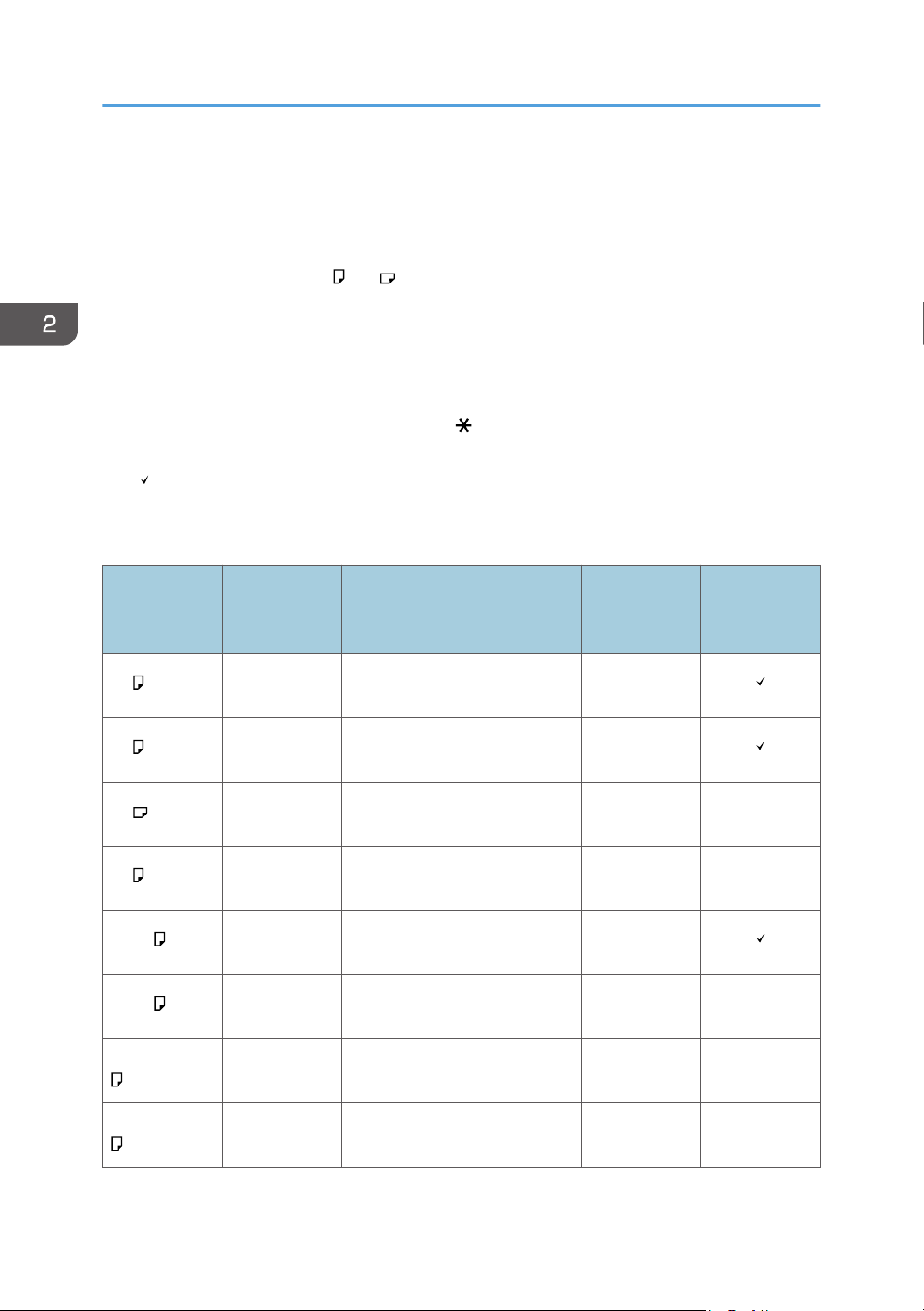
2. Einlegen von Papier
Papierformat-Spezifikationen
Die folgenden Tabellen zeigen die Papierformate an, die in jedes Papiermagazin eingelegt werden
können. Die Spalte „Papierformat“ enthält die Namen der Papierformate sowie deren Maße in
Millimeter und Zoll. Die Symbole und zeigen die Papierausrichtung in Relation zum
Druckergehäuse an.
Die Buchstaben in den Tabellen zeigen Folgendes an:
• A: Wählen Sie das Papierformat über das Bedienfeld aus.
• B: Wählen Sie das Papierformat über den Papierformat-Wahlregler am Magazin aus.
• C: Stellen Sie das Wählrad am Magazin auf " " und wählen Sie dann das Papierformat über das
Bedienfeld aus.
• : Sie können das Papier beidseitig bedrucken.
• -: Nicht unterstützt
Metrische Formate
Bezeichnung
des
Papierformats
A4
A5
A5
A6
B5 JIS
B6 JIS
C5-Umschlag 162 × 229
Tatsächliches
Format
210 × 297
mm
148 × 210
mm
148 × 210
mm
105 × 148
mm
182 × 257
mm
128 × 182
mm
mm
Bypass Magazin 1 Magazine 2-4
A B B
A B B
A C - -
A B - -
A C C
A C C -
A - C -
Zweiseitig
(Duplex)
56
C6-Umschlag 114 × 162
mm
A - C -
Page 59

Papierformat-Spezifikationen
Bezeichnung
des
Papierformats
DL-Umschlag 110 × 220
16K
Tatsächliches
Format
mm
195 × 267
mm
Bypass Magazin 1 Magazine 2-4
A - C -
A C C
Zollformate
Bezeichnung
des
Papierformats
Tatsächliches
Format
Bypass Magazin 1 Magazine 2-4
81/2 × 14 8,5" × 14" A B B
81/2 × 13
2/5
8,5 × 13,4
Zoll
A A A
81/2 × 13 8,5" × 13" A C C
81/2 × 11 8,5" × 11" A B B
Zweiseitig
(Duplex)
Zweiseitig
(Duplex)
81/4 × 14 8,25" × 14" A C C
81/4 × 13 8,25" × 13" A C C
8 × 13 8" × 13" A C C
8 × 10 8" × 10" A C C
71/4 × 101/
51/2 × 81/
41/8 × 91/
37/8 × 71/
2
7,25" × 10,5" A C C
5,5" × 8,5" A B B
2
4,125" × 9,5" A - C -
2
3,875" × 7,5" A - C -
2
Spezifikationen für benutzerdefinierte Formate
Sie können auch Papier in benutzerdefinierten Formaten einlegen, indem Sie das horizontale und
das vertikale Format festlegen.
Die folgenden Tabellen umfassen die benutzerdefinierten Papierformate, die in jedes Magazin
eingelegt werden können.
57
Page 60

2. Einlegen von Papier
Metrische Formate
Magazin
Bypass
Magazin 1
Magazine
2-4
Querformat
(einseitig)
70,0 bis 216,0mm148,0 bis 356,0mm140,0 bis 216,0mm210,0 bis 356,0
105,0 bis 216,0mm148,0 bis 356,0mm140,0 bis 216,0mm210,0 bis 356,0
105,0 bis 216,0mm162,0 bis 356,0mm140,0 bis 216,0mm210,0 bis 356,0
Hochformat
(einseitig)
Querformat
(zweiseitig)
Hochformat
(zweiseitig)
mm
mm
mm
Zollformate
Magazin
Querformat
(einseitig)
Hochformat
(einseitig)
Querformat
(zweiseitig)
Hochformat
(zweiseitig)
Bypass 2,76 bis 8,50" 5,83 bis 14,01" 5,52 bis 8,50" 8,27 bis 14,01"
Magazin 1 4,14 bis 8,50" 5,83 bis 14,01" 5,52 bis 8,50" 8,27 bis 14,01"
Magazine
2-4
4,14 bis 8,50" 6,38 bis 14,01" 5,52 bis 8,50" 8,27 bis 14,01"
58
• Im Leise-Modus wird die Druckgeschwindigkeit beim Drucken auf allen Papiertypen, außer
Umschlägen, verringert.
Page 61

Papiertyp-Spezifikationen
Papiertyp-Spezifikationen
In der nachstehenden Tabelle sind die Papiertypen aufgeführt, die in jedes Magazin eingelegt werden
können. Das tatsächliche Papiergewicht ist in der Tabelle „Papiergewicht“ durch die Zahlen in der
Spalte „Papiergewicht-Nr.“ angegeben. Verwenden Sie beide Tabellen, um das richtige Papierformat
für das Papier, das Sie verwenden, anzugeben.
Die Buchstaben in den Tabellen zeigen Folgendes an:
• A: Unterstützt
• : Sie können das Papier beidseitig bedrucken.
• -: Nicht unterstützt
Papiertyp Papiergewicht-
Nr.
Normalpapier 1 1 A A A
Normalpapier 2 2 A A A
Mitteldickes Papier 3 A A A
Dickes Papier 1 4 A A A
Dickes Papier 2 5 A A A
Dickes Papier 3 6 A - A -
Recyclingpapier 1 bis 3 A A A
Farbiges Papier 1 bis 5 A A A
Farbiges Papier 6 A - A -
Briefkopfpapier 1 bis 5 A A A
Briefkopfpapier 6 A - A -
Bedrucktes Papier 1 bis 5 A A A
Bypass Magazin 1 Magazine
2-4
Zweiseitig
(Duplex)
Bedrucktes Papier 6 A - A -
Bondpapier 1 bis 5 A A A
Bondpapier 6 A - A -
Registerkarten 4 bis 6 A - - -
OHP (Folie) 4 bis 6 A - - -
59
Page 62

2. Einlegen von Papier
Papiertyp Papiergewicht-
Nr.
Bypass Magazin 1 Magazine
2-4
Zweiseitig
(Duplex)
Etiketten 1 bis 6 A - A -
Umschlag 4 bis 6 A - A -
Beschichtetes Papier 1 bis 6 A - A -
Benutzerdefinierter
1 bis 5 *1 - -
Papiertyp
Benutzerdefinierter
6 *1 - - -
Papiertyp
Für diesen Papiertyp muss das Papiergewicht nicht angegeben werden.
*1
Papiergewicht
Nr. Papiergewicht
1 60-74 g/m2(16-20 lb. BOND)
2 75–90 g/m2 (20–24 lb. BOND)
3 91–105 g/m2 (24–28 lb. BOND)
4 106-135 g/m2(28-36 lb. BOND)
5 136–170 g/m2 (36 lb. BOND–63 lb. COVER)
6 171–220 g/m2 (63–80 lb. COVER)
• Beim Bedrucken von Umschlägen kann sich die Druckgeschwindigkeit verändern.
• Im Leise-Modus wird die Druckgeschwindigkeit beim Drucken auf allen Papiertypen, außer
Umschlägen, verringert.
60
Page 63

CBK254
Papier-Vorsichtsmaßnahmen
Papier-Vorsichtsmaßnahmen
• Versuchen Sie nicht, auf geheftete Blätter, Aluminiumfolie, Kohlepapier oder eine andere
leitfähige Papiersorten zu drucken. Es besteht Feuergefahr.
• Wenn Magazin 2, 3 und 4 installiert sind, ziehen Sie beim Austausch oder Nachfüllen von
Papier oder beim Beheben von Papierstaus niemals mehr als ein Magazin gleichzeitig heraus.
Wenn Sie die oberen Abdeckungen des Geräts mit Gewalt nach unten drücken, kann dies zu
einer Fehlfunktion und/oder zu Verletzungen des Anwenders führen.
Vorsichtsmaßnahmen
• Die Druckqualität kann nicht gewährleistet werden, wenn nicht das empfohlene Papier
verwendet wird. Weitere Informationen zum empfohlenen Papier erhalten Sie von Ihrem
Verkäufer oder einem Kundendienstmitarbeiter.
• Wenn Papierstaus auftreten oder mehrere Blätter gleichzeitig eingezogen werden, fächern
Sie das Papier vor dem Einlegen.
• Wenn Sie Papier einlegen, wenn nur einige Papierblätter im Magazin verbleiben, können
mehrere Blätter auf einmal eingezogen werden. Entfernen Sie verbliebenes Papier und legen
Sie es mit dem neuen Papierstapel ein. Fächern Sie anschließend den gesamten Stapel auf,
bevor Sie diesen in das Magazin einlegen.
• Streichen Sie gewelltes oder geknittertes Papier vor dem Einlegen glatt.
• Einzelheiten zu den verfügbaren Papierformaten und -typen für jedes Papiermagazin finden
Sie auf S. 56 "Papierformat-Spezifikationen" und S. 59 "Papiertyp-Spezifikationen".
• Je nach Umgebung, in der der Drucker verwendet wird, können Sie von Zeit zu Zeit ein
Knistergeräusch vernehmen, das von der Papierbewegung durch den Drucker stammt. Diese
Geräusche deuten nicht auf einen Funktionsfehler hin.
• Wenn das Papier aufgrund von Graten an den Kanten nicht korrekt eingezogen werden
kann, legen Sie das Papier umgekehrt ein.
61
Page 64

2. Einlegen von Papier
• Es wird empfohlen, Umschläge und Etiketten in den Bypass einzulegen.
Ungeeignetes Papier
Verwenden Sie Folgendes nicht, um Fehler und einen falschen Einzug zu vermeiden:
• Papier für Tintenstrahldrucker, Thermofaxpapier, Kunstpapier, Papier mit Perforierungen,
Papier mit Randverstärkung oder Fensterumschläge
• Geknicktes, gefaltetes oder zerknittertes Papier, perforiertes Papier, rutschiges Papier,
zerissenes Papier, grobes Papier, dünnes, wenig steifes Papier und Papier mit einer staubigen
Oberfläche
• Fehler können auftreten, wenn auf bereits bedruckte Seiten kopiert oder gedruckt wird. Stellen
Sie sicher, nur auf leere Seiten zu drucken.
• Auch unterstützte Papiertypen können einen Papierstau oder Störungen verursachen, wenn sie
nicht richtig gelagert wurden.
• Beim Kopieren oder Drucken auf Papier mit grober Körnung kann der Ausdruck verwischt
erscheinen.
• Legen Sie keine Blätter ein, die bereits mit einem anderen Drucker bedruckt wurden.
Papierlagerung
Bei der Papierlagerung die folgenden Vorsichtsmaßnahmen befolgen:
• Das Papier niemals an Orten lagern, an denen es direkter Sonneneinstrahlung ausgesetzt ist.
• Papier nicht in feuchter Umgebung lagern (Luftfeuchtigkeit bis maximal 70 %).
• Papier auf einer ebenen Fläche lagern.
• Nicht senkrecht stapeln.
• Bewahren Sie geöffnete Papierpakete in Plastikbeuteln auf.
Druckbereich
Nachfolgend wird der empfohlene Druckbereich für mit diesem Drucker bedrucktes Papier
dargestellt:
62
Page 65

DPL059
2
3
3
1
3
3
1. Druckbereich
2. Einzugsrichtung
3. 4,2 mm (0,2 Zoll)
Papier-Vorsichtsmaßnahmen
• Der Druckbereich kann sich je nach Papierformat, Druckersprache und DruckertreiberEinstellungen unterscheiden.
• Abhängig von den Druckertreibereinstellungen können Sie möglicherweise außerhalb des
empfohlenen Druckbereichs drucken. Die tatsächliche Ausgabe ist aber möglicherweise nicht
wie erwartet oder ein Papiereinzugsproblem kann auftreten.
63
Page 66

2. Einlegen von Papier
Einlegen von Papier in die Papiermagazine
Im folgenden Beispiel wird Papier in Magazin 1 eingelegt.
• Achten Sie beim Einlegen von Papier darauf, sich nicht Ihre Finger einzuklemmen oder zu
verletzen.
• Wenn Magazin 2, 3 und 4 installiert sind, ziehen Sie beim Austausch oder Nachfüllen von
Papier oder beim Beheben von Papierstaus niemals mehr als ein Magazin gleichzeitig heraus.
Wenn Sie die oberen Abdeckungen des Geräts mit Gewalt nach unten drücken, kann dies zu
einer Fehlfunktion und/oder zu Verletzungen des Anwenders führen.
• Einzelheiten zu Ablagen und Magazinen, in die die jeweiligen Papierformate und -typen eingelegt
werden können, finden Sie hier: S. 56 "Papierformat-Spezifikationen" und S. 59 "PapiertypSpezifikationen".
• Achten Sie darauf, das korrekte Papierformat und die richtige Einzugsrichtung über das
Papierformat-Wählrad am Magazin auszuwählen. Ansonsten kann der Drucker beschädigt
werden oder es kann zu Druckproblemen kommen.
• Stellen Sie sicher, dass der Papierstapel die obere Begrenzungsmarkierung im Papiermagazin
nicht übersteigt. Wenn der Stapel zu hoch ist, kann es zu Papierstaus kommen.
• Wenn häufig Papierstaus auftreten, drehen Sie den Papierstapel im Magazin um.
• Legen Sie nicht gleichzeitig verschiedene Typen von Papier in ein Papiermagazin ein.
• Legen Sie nach dem Einlegen des Papiers das Papierformat über das Bedienfeld oder die
Papierformat-Wählscheibe fest und den Papiertyp über das Bedienfeld. Wählen Sie beim Drucken
eines Dokuments im Druckertreiber dieselben Einstellungen für Papierformat und Papiertyp wie im
Drucker festgelegt.
• Die Papierführungen an der Seite und am Ende nicht mit Gewalt bewegen. Andernfalls könnte es
zu einer Beschädigung des Druckers kommen.
• Legen Sie Etikettenpapier jeweils nur ein Blatt ein.
• Wenn ein Papiermagazin zu fest in das Gerät zurückgeschoben wird, kann es sein, dass sich die
Seitenanschläge verschieben.
• Wenn Sie nur wenige Blatt Papier einlegen, achten Sie darauf, die Seitenanschläge nicht zu eng
einzustellen. Wenn die Seitenanschläge zu eng eingestellt sind, können die Kanten des Papiers
verknittern oder das Papier könnte falsch eingezogen werden.
64
Page 67

EAG025
EAG031
EAG027
Einlegen von Papier in die Papiermagazine
1. Ziehen Sie das Magazin vorsichtig bis zum Anschlag heraus. Heben Sie die Vorderseite
des Magazins an und ziehen Sie es dann aus dem Drucker heraus.
Legen Sie das Magazin auf eine ebene Oberfläche.
2. Papierformatrad entsprechend dem Format und der Einzugsrichtung des im
Papiermagazin eingelegten Papiers anpassen.
3. Drücken Sie die Clips an den seitlichen Papierführungen und den Anschlägen zusammen
und verschieben Sie die Führung gemäß dem Papierformat.
4. Legen Sie den neuen Papierstapel mit der zu bedruckenden Seite nach unten ein.
Vergewissern Sie sich, dass das Papier im Magazin nicht über die obere Begrenzungsmarkierung
(obere Linie) im Magazin gestapelt ist.
65
Page 68

EAG029
EAG352
2. Einlegen von Papier
5. Richten Sie die Papierführungen so aus, dass keine Lücken entstehen.
Das eingelegte Papier sollte im Magazin höchstens ein paar Millimeter Spielraum haben.
Wenn das eingelegte Papier zu viel Spielraum hat, können die Kanten des Papierblatts an den
Öffnungen der Hebeplatte des Magazins hängenbleiben. Dadurch kann das Blatt geknickt oder
ein Papierstau verursacht werden.
6. Die Vorderseite des Magazins anheben und dann das Magazin vorsichtig bis zum
Anschlag in den Drucker schieben.
66
Um Papierstaus zu vermeiden, stellen Sie sicher, dass das Magazin fest eingesetzt wurde.
• Briefbögen müssen in der angegebenen Richtung eingelegt werden. Details finden Sie unter
S. 69 "Einlegen von Papier mit fester Ausrichtung oder zweiseitigem Papier".
• Sie können Umschläge in die Magazine 2-4 einlegen. Umschläge müssen in einer bestimmen
Ausrichtung eingelegt werden. Details finden Sie unter S. 71 "Einlegen von Umschlägen".
Page 69

EAG390
EAG391
1
2
2
Einlegen von Papier in den Bypass
Einlegen von Papier in den Bypass
• Einzelheiten zu Ablagen und Magazinen, in die die jeweiligen Papierformate und -typen eingelegt
werden können, finden Sie hier: S. 56 "Papierformat-Spezifikationen" und S. 59 "PapiertypSpezifikationen".
• Stellen Sie sicher, dass der Papierstapel die obere Begrenzungsmarkierung nicht überschreitet.
Wenn der Stapel zu hoch ist, kann es zu Papierstaus kommen.
• Mischen Sie verschiedene Papiertypen nicht.
• Legen Sie nach dem Einlegen des Papiers das Papierformat und den Papiertyp über das Bedienfeld
fest. Wählen Sie beim Drucken eines Dokuments im Druckertreiber dieselben Einstellungen für
Papierformat und Papiertyp wie im Drucker festgelegt.
• Legen Sie Etikettenpapier jeweils nur ein Blatt ein.
• Papiereinzug und die Druckqualität können je nach Papierdicke und -breite variieren. Denken Sie
daran, im Voraus einen Testdruck mit dem gleichen Papier durchzuführen.
1. Öffnen Sie den Bypass.
2. Legen Sie das Papier mit der Schriftseite nach oben bis zum Anschlag ein und stellen Sie
dann die Papierführung auf beiden Seiten passend zur Breite des Papiers ein.
67
Page 70

2. Einlegen von Papier
• Wenn Sie den Bypass verwenden, wird empfohlen, die Papierausrichtung auf einzustellen.
• Briefbögen müssen in der angegebenen Richtung eingelegt werden. Details finden Sie unter
S. 69 "Einlegen von Papier mit fester Ausrichtung oder zweiseitigem Papier".
• Sie können Umschläge in den Bypass einlegen. Umschläge müssen in einer festgelegten Richtung
eingelegt werden. Details finden Sie unter S. 71 "Einlegen von Umschlägen".
68
Page 71

Einlegen von Papier mit fester Ausrichtung oder zweiseitigem Papier
Einlegen von Papier mit fester Ausrichtung
oder zweiseitigem Papier
Papier mit fester Ausrichtung (von oben nach unten) oder zweiseitiges Papier (zum Beispiel
Briefbogenpapier, gelochtes Papier oder kopiertes Papier) wird möglicherweise nicht korrekt bedruckt,
je nachdem, wie das Papier ausgerichtet wird.
Einstellungen über das Bedienfeld
Stellen Sie unter [Einstellungen Briefbogen] [Automatische Erkennung] oder [Ein (Immer)] ein und
legen Sie dann das Papier wie in der Tabelle ein. Informationen zu [Einstellung Briefbogen] finden
Sie in der Bedienungsanleitung.
Papierausrichtung
Die Symbole haben die folgende Bedeutung:
Symbol Bedeutung
Legen Sie das Papier mit der bedruckten Seite nach oben ein.
Druckseite
Einseitig
Zweiseitig
(Duplex)
Legen Sie das Papier mit der bedruckten Seite nach unten ein.
Magazine 1-4/
Bypass
69
Page 72

2. Einlegen von Papier
• Um Briefbogenpapier zu bedrucken, wenn [Briefbogeneinstellungen] auf [Automatische
Erkennung] eingestellt ist, müssen Sie in den Einstellungen des Druckertreibers [Briefbogen] als
Papiertyp festlegen.
• Wird innerhalb eines Druckjobs von 1-seitigen auf 2-seitigen Druck umgeschaltet, könnte der 1seitige Druck nach der ersten Kopie die falsche Ausrichtung haben. Um sicherzustellen, dass alle
Blätter mit derselben Ausrichtung ausgegeben werden, sollten Sie verschiedene Einzugsmagazine
für 1-seitigen und 2-seitigen Druck festlegen. Beachten Sie außerdem, dass der 2-seitige Druck für
das Magazin deaktiviert werden muss, das für den 1-seitigen Druck festgelegt wurde.
• Für weitere Informationen zum 2-seitigen Drucken siehe Bedienungsanleitung.
70
Page 73

CHU024
Einlegen von Umschlägen
Einlegen von Umschlägen
In diesem Abschnitt finden Sie verschiedene Informationen über und Empfehlungen für Umschläge.
• Einige der Bauteile im Geräteinneren werden sehr heiß. Gehen Sie beim Entfernen von
gestautem Papier daher vorsichtig vor. Andernfalls besteht die Gefahr von Verbrennungen.
• Verwenden Sie keine Fensterumschläge.
• Umschläge, insbesondere solche mit Klebstoff an den Laschen, können zusammenkleben. Fächern
Sie die Umschläge vor dem Einlegen auf, um sie voneinander zu lösen. Wenn die Umschläge
weiterhin zusammenkleben, legen Sie sie nacheinander ein. Informationen zu den Umschlagtypen,
die mit diesem Drucker verwendet werden können, erhalten Sie hier: S. 56 "PapierformatSpezifikationen" und S. 59 "Papiertyp-Spezifikationen".
• Je nach Länge und Form der Laschen kann es zu Papierstaus kommen.
• Sie können nur dann mit einem Standard-Umschlagformat drucken, wenn Sie auf Umschläge mit
geschlossenen Laschen drucken.
• Streichen Sie vor dem Einlegen von Umschlägen alle Luft heraus und glätten Sie alle vier Ecken.
Falls sie gebogen oder gewellt sind, glätten Sie die Führungskanten (die Kanten, die zuerst vom
Drucker eingezogen werden) mit einem Bleistift oder Lineal.
Ausrichtung der Umschläge beim Einlegen
Die Methode zum Einlegen von Umschlägen hängt von der Ausrichtung der Umschläge ab. Achten
Sie darauf, Umschläge in der richtigen Ausrichtung einzulegen.
71
Page 74
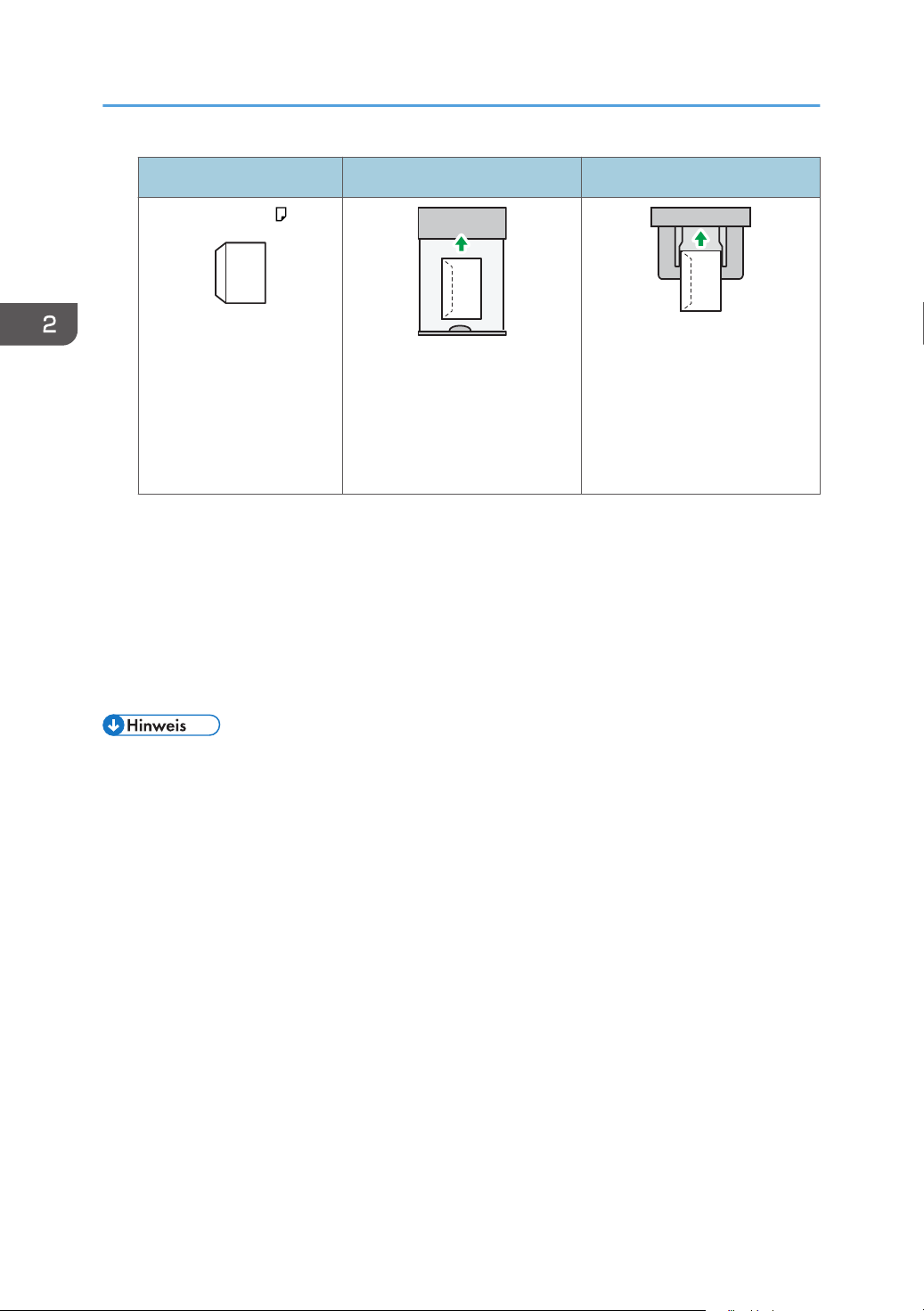
2. Einlegen von Papier
Ausrichtung Papiermagazine 2-4 Bypass
Umschläge
• Laschen: geschlossen
• Laschen: geschlossen
• Untere Seite von
Umschlägen: rechts zum
Drucker
• Untere Seite von
Umschlägen: rechts zum
Drucker
• Druckseite: nach oben
• Druckseite: nach oben
Wählen Sie beim Einlegen von Umschlägen am Bedienfeld und über den Druckertreiber die
Option "Umschlag" als Papertyp und geben Sie die Dicke der Umschläge an. Einzelheiten dazu
finden Sie in der Bedienungsanleitung.
Empfohlene Umschläge
Informationen zu empfohlenen Umschlägen erhalten Sie bei Ihrem örtlichen Händler.
Das Format der Umschläge hängt davon ab, welches Magazin sie wählen. Details finden Sie unter
S. 56 "Papierformat-Spezifikationen".
• Keine unterschiedlichen Umschlaggrößen und -typen gleichzeitig einlegen.
• Die Duplexfunktion kann für Umschläge nicht verwendet werden.
• Glätten Sie vor dem Einlegen alle Falten innerhalb eines Bereichs von 2 mm (0,1 Zoll) nach oben
und 0 mm (0 Zoll) nach unten im Magazin.
• Die Ausgabequalität kann bei Umschlägen uneinheitlich sein, wenn Teile eines Umschlags
unterschiedlich dick sind. Drucken Sie ein oder zwei Umschläge, um die Druckqualität zu prüfen.
• Die Druckgeschwindigkeit ist beim Bedrucken von Umschlägen langsamer als gewöhnlich.
• Glätten Sie zerknitterte oder gewellte Ausdrucke.
• Stellen Sie sicher, dass die Umschläge nicht feucht sind.
• Hohe Temperaturen und hohe Luftfeuchtigkeit können die Druckqualität beeinträchtigen und dazu
führen, dass Umschläge zerknittern.
• Abhängig von der Umgebung können bedruckte Umschläge auch dann zerknittern, wenn sie
empfohlen sind.
72
• Bestimmte Umschlagtypen können gewellt, beschmutzt oder falsch bedruckt ausgegeben werden.
Wenn Sie einen Umschlag in Volltonfarbe bedrucken, können an der Stelle, an der die
überlappenden Kanten des Umschlags diesen dicker machen, Linien sichtbar werden.
Page 75
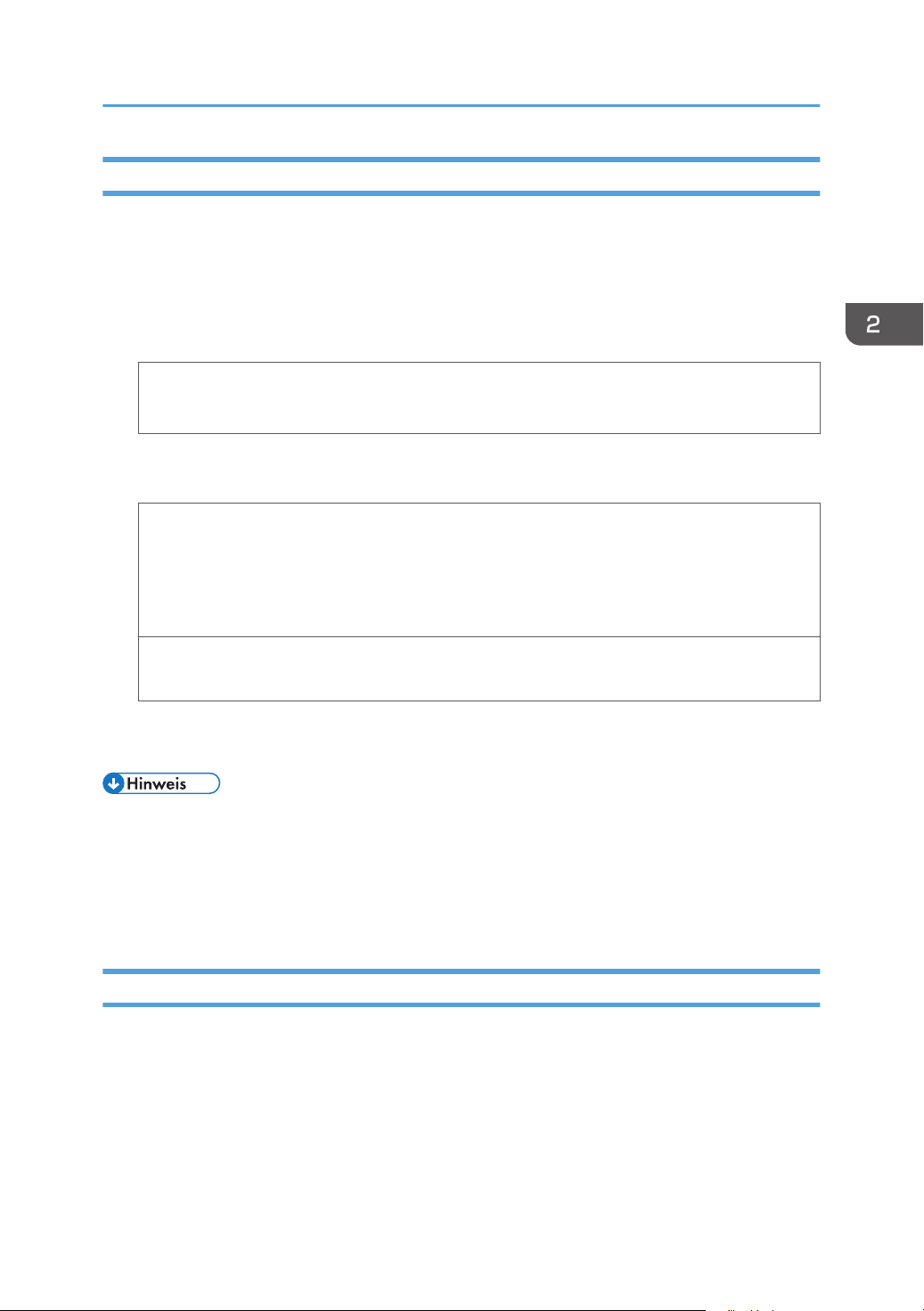
Einlegen von Umschlägen
Bedrucken von Umschlägen mit Windows (PCL 6/PostScript 3)
1. Öffnen Sie nach dem Erstellen eines Dokuments das Dialogfeld [Druckeinstellungen] in
der nativen Anwendung des Dokuments.
2. Klicken Sie auf die Registerkarte [Detaill. Einstellungen].
3. Klicken Sie im Feld „Menü:“ auf das Symbol [Allgemein] und konfigurieren Sie dann die
folgenden Einstellungen:
• Dokumentenformat:
Wählen Sie das Umschlagformat aus.
4. Klicken Sie im Feld „Menü:“ auf das Symbol [Papier] und konfigurieren Sie dann die
folgenden Einstellungen:
• Einzugsmagazin:
Wählen Sie das Papiermagazin aus, in das die Umschläge eingelegt werden.
• Papiertyp:
Wählen Sie [Umschlag].
Ändern Sie bei Bedarf weitere Druckeinstellungen. Weitere Einzelheiten entnehmen Sie der
Druckertreiber-Hilfe.
5. Klicken Sie auf [OK].
6. Starten Sie den Druckvorgang über das Dialogfeld [Drucken] der Anwendung.
• Konfigurieren Sie die Papiereinstellungen entsprechend sowohl am Druckertreiber als auch am
Bedienfeld. Einzelheiten zu den Einstellungen am Bedienfeld finden Sie unter S. 77
"Konfigurieren der Umschlagseinstellungen über das Bedienfeld".
• Umschläge müssen in einer festgelegten Richtung eingelegt werden. Details finden Sie unter S. 71
"Einlegen von Umschlägen".
Drucken auf Umschläge mit OS X/macOS
1. Öffnen Sie nach dem Erstellen eines Dokuments den Bildschirm "Druckeinstellungen" der
entsprechenden Anwendung.
73
Page 76

2. Einlegen von Papier
2. Die folgenden Einstellungen konfigurieren:
• Beidseitig:
Wählen Sie [Aus].
• Papierformat:
Wählen Sie das Umschlagformat aus.
• Ausrichtung:
Wählen Sie die Ausrichtung des Umschlags aus.
3. Wählen Sie im Popup-Menü die Option [Papiereinzug].
4. Wählen Sie das Papiermagazin aus, in das die Umschläge eingelegt werden.
5. Wählen Sie [Druckeroptionen] im Ausklappmenü.
6. Wählen Sie [Papier] im Menü „Funktionen:“ aus, um die folgenden Einstellungen zu
konfigurieren:
• Papiertyp:
Wählen Sie [Umschlag].
7. Ändern Sie bei Bedarf weitere Druckeinstellungen.
8. Den Druckvorgang über den Bildschirm Druckeinstellungen der Anwendung starten.
• Konfigurieren Sie die Papiereinstellungen entsprechend sowohl am Druckertreiber als auch am
Bedienfeld. Einzelheiten zu den Einstellungen am Bedienfeld finden Sie unter S. 77
"Konfigurieren der Umschlagseinstellungen über das Bedienfeld".
• Umschläge müssen in einer festgelegten Richtung eingelegt werden. Details finden Sie unter S. 71
"Einlegen von Umschlägen".
74
Page 77

Papiereinstellungen
Papiereinstellungen
In diesem Abschnitt wird erläutert, wie Papierformat und -Typ über das Bedienfeld festgelegt werden.
• Wenn unter [Prio. Magazineinstellung] [Geräteeinstellung(en)] ausgewählt ist, haben die im
Druckerbedienfeld vorgenommenen Papiereinstellungen Priorität über den Einstellungen des
Druckertreibers oder der Druckerbefehle. Weitere Informationen finden Sie in der
Bedienungsanleitung.
Festlegen eines Papierformats
• Wenn Sie ein anderes Papierformat und eine andere Vorschubrichtung als jene verwenden wollen,
die am Papierformatrad angegeben ist, stellen Sie das Rad auf „ “ und legen Sie das
Papierformat über das Bedienfeld fest.
• Zum Verwenden von Papier in benutzerdefinierten Größen müssen Sie das Papierformat über das
Bedienfeld und den Druckertreiber festlegen.
• Der Drucker kann nicht auf Papier von benutzerdefiniertem Format drucken, wenn die Anwendung
kein Papier von benutzerdefiniertem Format unterstützt.
Festlegen von Papier von Standardformat
Drücken Sie die Taste [Menu] und wählen Sie dann die zu konfigurierenden Elemente mit der Taste [ ]
oder der Taste [ ].
1. Wählen Sie [Papiereinzug] Drücken Sie [OK]
2. Wählen Sie [Papierformat: (Magazinname)] Drücken Sie [OK]
3. Wählen Sie das Format des Papiers in dem angegebenen Magazin Drücken Sie [OK]
• Details zu den verfügbaren Papierformaten finden Sie unter S. 56 "Papierformat-Spezifikationen".
Festlegen von benutzerdefinierten Papierformaten
Drücken Sie die Taste [Menu] und wählen Sie dann die zu konfigurierenden Elemente mit der Taste [ ]
oder der Taste [ ].
1. Wählen Sie [Papiereinzug] Drücken Sie [OK]
2. Wählen Sie [Papierformat: (Magazinname)] Drücken Sie [OK]
75
Page 78

2. Einlegen von Papier
3. Wählen Sie [Ben.def Form] Drücken Sie [OK]
4. Geben Sie den horizontalen Wert ein Drücken Sie [OK]
5. Geben Sie den vertikalen Wert ein Drücken Sie [OK]
• Details zu den verfügbaren Papierformaten finden Sie unter S. 56 "Papierformat-Spezifikationen".
Festlegen eines Papiertyps
Sie können die Leistungsfähigkeit des Druckers verbessern, wenn der optimale Papiertyp für das
Magazin ausgewählt wird.
Drücken Sie die Taste [Menu] und wählen Sie dann die zu konfigurierenden Elemente mit der Taste [ ]
oder der Taste [ ].
1. Wählen Sie [Papiereinzug] Drücken Sie [OK]
2. Wählen Sie [Papiertyp: (Magazinname)] Drücken Sie [OK]
3. Wählen Sie den Typ des Papiers im angegebenen Magazin aus. [OK] drücken
Die Einstellung wird durch die Auswahl einer der folgenden Papiertypen abgeschlossen:
Normalpapier 1, Normalpapier 2, Mitteldick, Dickes Papier 1, Dickes Papier 2, Dickes Papier 3
4. Wenn Sie [Recyclingpapier], [Farbiges Papier], [Briefbogen], [Etiketten], [Folie],
[Umschlag] oder [Beschichtetes Papier], [Vorgedruckt], [Bondpapier] oder
[Registerkarten] als Papiertyp ausgewählt haben, drücken Sie [Escape]
5. Wählen Sie [Wartung] Drücken Sie [OK]
6. Wählen Sie [Allgemeine Einstellungen] Drücken Sie [OK]
7. Wählen Sie die Papierdicke für den eingestellten Papiertyp Drücken Sie [OK]
8. Wählen Sie das Magazin, in dem sich das gewählte Papier befindet [OK]
Wenn Sie [Recycled Paper Setting], [Color Paper Setting], [Einstellung Briefbogen], [Einstell.
Etikettenpapier], [Einstellung Umschlag], [Coated Paper Setting], [Preprinted Paper Setting] oder
[Bond Paper Setting] in diesem Schritt ausgewählt haben, können Sie die Papierdicke für jedes
Magazin gesondert festlegen. Für alle anderen Papiertypen wird die angegebene Papierdicke auf
alle Magazine angewendet.
9. Wählen Sie die Papierdicke Drücken Sie [OK]
• Details zu den verfügbaren Papiertypen finden Sie unter S. 59 "Papiertyp-Spezifikationen".
76
Page 79

Papiereinstellungen
Konfigurieren der Umschlagseinstellungen über das Bedienfeld
Zum Bedrucken von Briefumschlägen legen Sie die Umschläge in den Bypass oder in die Magazine 2-4
ein. Befolgen Sie dann die nachstehenden Schritte, um Umschlagtyp und -dicke festzulegen.
Drücken Sie die Taste [Menu] und wählen Sie dann die zu konfigurierenden Elemente mit der Taste [ ]
oder der Taste [ ].
1. Wählen Sie [Papiereinzug]
2. Wählen Sie [Papierformat: (Magazinname)] Drücken Sie [OK]
3. Wählen Sie den Umschlagtyp aus Drücken Sie [OK]
4. Wählen Sie [Papiertyp: (Magazinname)] Drücken Sie [OK]
5. Wählen Sie [Umschlag] Drücken Sie [OK]
6. Drücken Sie [Escape]
7. Wählen Sie [Wartung] Drücken Sie [OK]
8. Wählen Sie [Allgemeine Einstellungen] Drücken Sie [OK]
9. Wählen Sie [Einstellung Umschlag] Drücken Sie [OK]
10. Wählen Sie das Magazin aus, für das Sie die Papierdicke ändern wollen Drücken Sie
[OK]
11. Wählen Sie die Papierdicke Drücken Sie [OK]
• Einzelheiten zu den Umschlagtypen, die in die einzelnen Magazine eingelegt werden können,
finden Sie unter S. 56 "Papierformat-Spezifikationen" und S. 59 "Papiertyp-Spezifikationen".
• Einzelheiten zum Laden von Umschlägen finden Sie unter S. 71 "Einlegen von Umschlägen".
• Konfigurieren Sie die Papiereinstellungen entsprechend sowohl am Druckertreiber als auch am
Bedienfeld. Einzelheiten zu Papiereinstellungen mit dem Druckertreiber finden Sie in der
Bedienungsanleitung.
Drücken Sie [OK]
77
Page 80
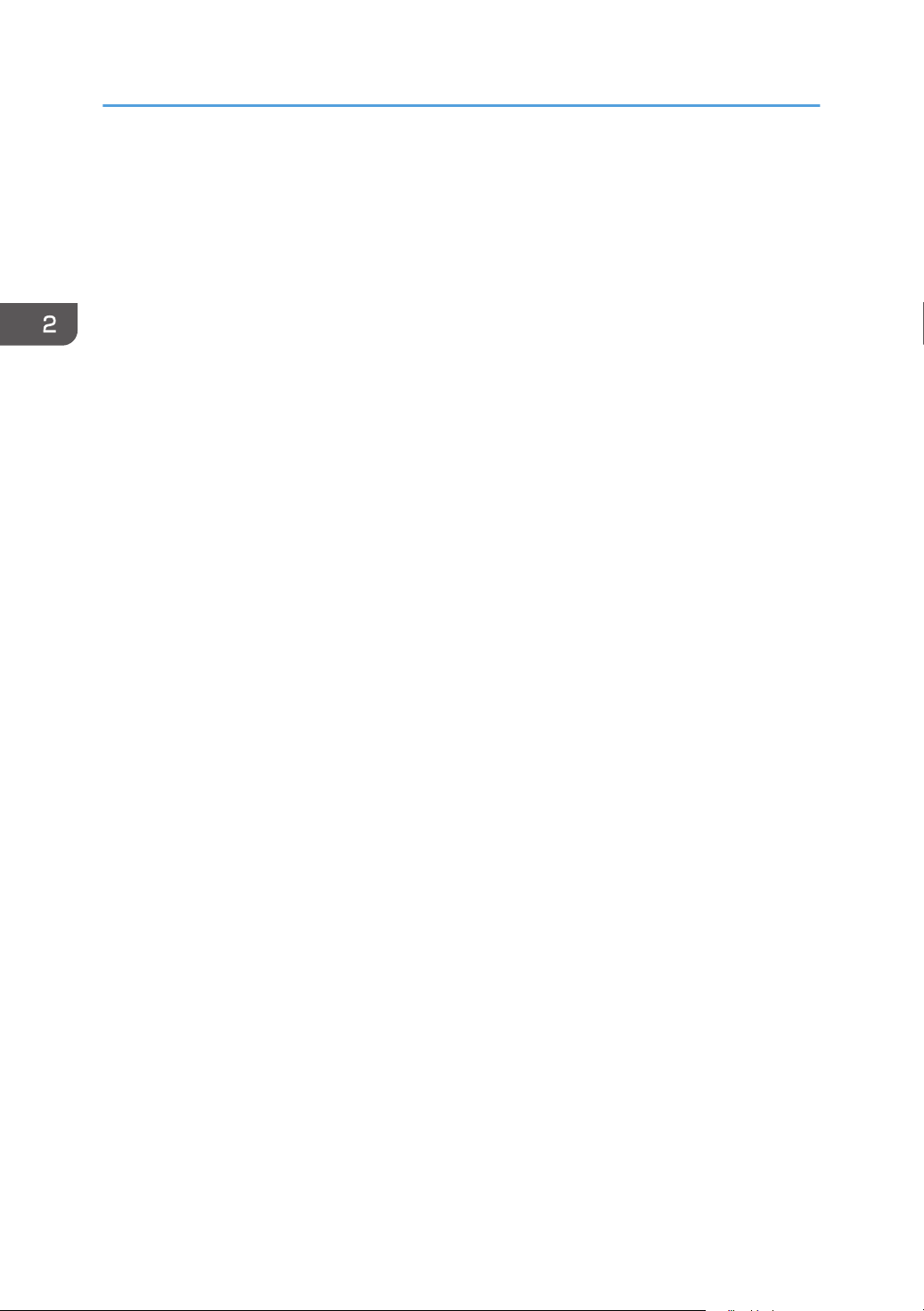
2. Einlegen von Papier
78
Page 81

3. Fehlerbehebung
Dieses Kapitel bietet Lösungen für allgemeine Probleme und erklärt außerdem, wie unerwünschte
Druckergebnisse korrigiert werden.
Wenn ein Bedienfeldton zu hören ist
In der folgenden Tabelle werden verschiedene Signalmuster, die der Drucker ausgibt, um Anwender auf
bestimmte Druckerbedingungen hinzuweisen, und die Bedeutung der Signalmuster beschrieben.
Tonfolge Bedeutung Ursache
Ein kurzer Piepton Bedienfeld-/
Bildschirmeingabe
akzeptiert.
Piepton kurz, dann lang Vorgang ungültig. Auf dem Bedienfeld wurde eine
Zwei lange Pieptöne Die Aufwärmphase des
Druckers ist abgeschlossen.
Fünf lange Pieptöne, die
viermal wiederholt werden
Fünf kurze Pieptöne, die
fünfmal wiederholt werden
Einfache Warnung Eine Fehlermeldung wird auf dem
Starke Warnung Der Drucker erfordert einen
Es wurde eine Taste am Bedienfeld
gedrückt.
ungültige Taste gedrückt.
Nach dem Einschalten des Druckers
oder Verlassen des Ruhemodus, wenn
der Drucker vollständig aufgewärmt
und einsatzbereit ist.
Bedienfeld angezeigt, wenn es für das
ausgewählte Papierformat kein
Magazin gibt oder das Magazin leer
ist.
Anwendereingriff, weil ein Papierstau
vorliegt, Toner nachgefüllt werden
muss oder andere Probleme
aufgetreten sind.
• Pieptöne können nicht stumm geschaltet werden. Wenn die Druckerabdeckungen während eines
Signaltons zu einem Papierstau oder unzureichendem Toner wiederholt geöffnet und geschlossen
werden, kann ein Signalton fortgesetzt werden, selbst wenn der normale Status wiederhergestellt
wurde.
• Sie können die Lautstärke ändern. Weitere Informationen finden Sie in der Bedienungsanleitung.
79
Page 82

3. Fehlerbehebung
Überprüfen der Anzeigeleuchten, Statussymbole und Meldungen auf dem Bedienfeld
Anzeigen
In diesem Abschnitt werden die Anzeigen beschrieben, die angezeigt werden, wenn der Anwender
Papierstaus entfernen, Papier einlegen oder andere Vorgänge durchführen muss.
Anzeige Status
: Anzeige Papierstau Erscheint bei einem Papierstau.
Einzelheiten zum Entfernen von gestautem Papier finden Sie auf
S. 125 "Entfernen von gestautem Papier".
: Anzeige Toner nachfüllen Erscheint, wenn der Toner zur Neige geht.
Einzelheiten zum Nachfüllen von Toner finden Sie auf S. 39
"Austausch der Druckkartusche".
: Anzeige Kundendienst rufen Erscheint, wenn eine Funktionsstörung im Drucker vorliegt oder
eine Wartung fällig ist.
80
Page 83

Falls die USB-Verbindung nicht hergestellt werden kann
Falls die USB-Verbindung nicht hergestellt
werden kann
Problem Ursache Lösung
Der Drucker wird nicht
automatisch erkannt.
Der Drucker wird nicht
automatisch erkannt.
Das USB-Kabel ist nicht
ordnungsgemäß
angeschlossen.
Windows hat die USBEinstellungen bereits
konfiguriert.
Ziehen Sie das USB-Kabel, schalten
Sie den Drucker aus und schalten Sie
ihn dann wieder an. Nach
vollständigem Booten des Druckers das
USB-Kabel wieder anschließen.
Überprüfen Sie, ob der Computer den
Drucker als nicht unterstütztes Gerät
identifiziert hat.
Öffnen Sie den WindowsGerätemanager und entfernen Sie
dann unter [USB-Controller] alle
Geräte, bei denen es zu einem Konflikt
kommt. Bei nicht passenden Geräten
wird [!] oder [?] angezeigt.
Vergewissern Sie sich, dass Sie nicht
unabsichtlich erforderliche Geräte
entfernen. Einzelheiten hierzu finden
Sie in der Windows-Hilfe.
81
Page 84

3. Fehlerbehebung
Wenn Meldungen angezeigt werden
In diesem Abschnitt werden die Hauptmeldungen beschrieben, die im Bedienfeld-Display, in den
gedruckten Fehlerprotokollen oder den Berichten angezeigt werden. Erscheinen andere Meldungen,
sind die im Display angezeigten Anweisungen zu befolgen.
Statusmeldungen
Meldung Status
"Energiespar." Der Drucker befindet sich im Energiesparmodus. Drücken Sie eine
beliebige Taste, um in den normalen Modus zurückzukehren.
"Hex-Dump-Mod." Im Hex-Dump-Modus empfängt das Gerät Daten im hexadezimalen
Format. Schalten Sie den Drucker nach dem Drucken aus und schalten
Sie ihn dann wieder ein.
"Job ausgesetzt" Alle Jobs sind ausgesetzt. Schalten Sie den Drucker aus und wieder
ein, um die Jobs fortzusetzen.
"Offline" Der Drucker ist offline und kann nicht drucken.
"Bitte warten..." Diese Meldung kann einige Sekunden lang angezeigt werden. Der
Drucker wird initialisiert, Toner wird erneuert oder es werden
Wartungsaufgaben ausgeführt. Warten Sie einen Moment.
"Drucken..." Das Gerät druckt. Warten Sie einen Moment.
"Druck ausgesetzt" Der Druck wurde ausgesetzt. Zur Wiederaufnahme des
Druckvorgangs drücken Sie die Taste [Suspend/Resume].
"Bereit" Dies ist die standardmäßige Bereitschaftsmeldung. Das Gerät ist bereit
und kann verwendet werden. Es ist keine Aktion erforderlich.
"Job zurücksetzen" Der Drucker setzt den Druckjob zurück. Warten Sie einen Moment.
"Einstellungen ändern..." Der Drucker wendet die an seinen Einstellungen vorgenommenen
Änderungen an. Warten Sie einen Moment.
"Zertifikat wird akt..." Der Drucker aktualisiert das Remote-Zertifikat. Schalten Sie das Gerät
aus und dann wieder ein.
"Warten auf Druckdaten..." Der Drucker wartet auf weitere Druckdaten. Warten Sie einen
Moment.
82
Page 85

Warnmeldungen (auf dem Bedienfeld angezeigt)
Meldung Ursache Lösung
Wenn Meldungen angezeigt werden
" :(A) (Y1) (Y2) (Y3)
Remove misfeed in (Tray
name). "
" :(B) (Z) Hint. Abd. öffnen
und Pstau. entfer."
" :(C) (D) Remove misfeed
& reset ppr in Byps
correctly"
" :(E) Pull out Tray 1 &
remove ppr. "
" Toner nachfüllen.
Druckkartusche ersetzen.
Taste Menü drücken, um
Verbr.m. z. prüf. "
„ Kein Toner
Druckkartusche ersetzen. “
„ Ton. fast leer.
An lok. Verkäufer wend. “
Ein Papierstau ist aufgetreten. Details finden Sie unter S. 125
"Entfernen von gestautem Papier".
Ein Papierstau ist aufgetreten. Details finden Sie unter S. 125
"Entfernen von gestautem Papier".
Ein Papierstau ist aufgetreten. Details finden Sie unter S. 125
"Entfernen von gestautem Papier".
Ein Papierstau ist aufgetreten. Details finden Sie unter S. 125
"Entfernen von gestautem Papier".
Der Toner ist leer. Tauschen Sie
die Druckkartusche aus.
Der Toner ist leer. Tauschen Sie
die Druckkartusche aus.
Die Druckkartusche ist fast leer. Details finden Sie unter S. 39
Details finden Sie unter S. 39
"Austausch der Druckkartusche".
Details finden Sie unter S. 39
"Austausch der Druckkartusche".
"Austausch der Druckkartusche".
"@Remote-Zert.akt. fehlg." Die Aktualisierung des Remote-
Zertifikats ist fehlgeschlagen.
"Verb. ncht
mgl.=>Komm.Serv. ProxyAnwender/-passw. pr."
"Keine Verbindung zum
DHCP-Server möglich.
(101/201)"
Der Proxy-Anwendername oder
das Passwort sind falsch.
Vom DHCP-Server kann keine IPAdresse empfangen werden.
Schalten Sie den Drucker aus und
dann wieder ein. Falls das
Problem weiterhin besteht, setzen
Sie sich mit Ihrem Vertriebs- oder
Kundendienstmitarbeiter in
Verbindung.
Prüfen Sie die
Proxyservereinstellungen und
ändern Sie ggf. den
Anwendernamen und/oder das
Passwort.
Kontaktieren Sie Ihren NetzwerkAdministrator.
83
Page 86

3. Fehlerbehebung
Meldung Ursache Lösung
"Drucken nicht möglich." Der Drucker kann die geschickten
Daten nicht drucken.
"Die Netzwerkeinstellungen
prüfen. (103/203)"
"Fehler
Klassifizierungscode"
"Keine Verb.:WirelessCard
Strom aussch.,Karte prüf."
"Abdeckung offen. Bitte
angez. Abd. schließen ."
Die Einstellung der IP-Adresse ist
falsch.
Für den Druckjob wird kein
Klassifizierungscode angegeben.
Der Drucker kann kein WirelessLAN-Interface-Board erkennen.
Am Drucker ist eine Abdeckung
offen.
Überprüfen Sie, ob der Dateityp
der zu druckenden Datei
unterstützt wird.
Überprüfen Sie den Papierstau
und kontaktieren Sie Ihren
Netzwerkadministrator.
Kontrollieren Sie die IP-Adresse,
Subnetzmaske und
Gatewayadresse.
Geben Sie einen
Klassifizierungscode über die
Druckereigenschaften ein und
drucken Sie das Dokument erneut
aus.
Prüfen Sie, ob die Platine
unterstützt wird oder richtig
installiert ist.
Schließen Sie die Abdeckung
(siehe Anzeige am Bedienfeld).
84
"Duplexmodus ist für
(Magazinname)
ausgeschaltet."
"Möchten Sie m. Änd. einer
enthalt. Adobe-Schriftart
den Druck fortsetzen?"
Der Duplexmodus ist für das
markierte Magazin nicht
verfügbar.
Die Druckdaten enthalten nicht
druckbare Daten.
Sie können nur 1-seitig drucken.
Drücken Sie [Ändern], um die
Magazineinstellungen zu ändern,
drücken Sie [JobReset], um den
Job zurückzusetzen, oder drücken
Sie [Seitenvorschub], um den
Druck zu erzwingen.
Drücken Sie auf [Fortsetzen], um
den Druckvorgang fortzusetzen.
Alternativ drücken Sie [Job-Reset]
zum Abbrechen des
Druckvorgangs.
Page 87

Wenn Meldungen angezeigt werden
Meldung Ursache Lösung
"Fehler Ethernet-Board" Es wurde ein Fehler im Ethernet
erkannt.
"Max. Anz. d. Dat.
überschr."
Beim Drucken einer Probedruck-,
vertraulichen Druck-,
angehaltenen Druck- oder
gespeicherten Druckdatei wurde
die maximale Dateikapazität
überschritten.
"Max.Anz. d. Seit.
überschr."
Während des Ausdrucks einer
Probedruck-, vertraulichen Druck-,
angehaltenen Druck- oder
gespeicherten Druckdatei wurde
die maximale Seitenkapazität
überschritten.
"Max. Druckformat
überschritten. [JobReset]
drücken."
Das angegebene Papierformat ist
größer als das größte
Papierformat, das vom Drucker
unterstützt wird.
Schalten Sie den Drucker aus und
dann wieder ein. Falls das
Problem weiterhin besteht, setzen
Sie sich mit Ihrem Vertriebs- oder
Kundendienstmitarbeiter in
Verbindung.
Löschen Sie nicht benötigte
Dateien, die im Drucker
gespeichert sind.
• Löschen Sie nicht benötigte
Dateien, die im Drucker
gespeichert sind.
• Verringern Sie die Anzahl
der zu druckenden Seiten.
Drücken Sie auf [JobReset], um
den Druckvorgang abzubrechen.
"Verb. mit Server für
Ferndiagnose fehlg."
"Unabhäng.
Tonerzulieferer"
"Unabhäng.
Tonerzulieferer"
"IPv6-Adr. exist. bereits Linklokale Adresse(109/209)"
"IPv6-Adr. exist. bereits
Statuslose
Adresse(109/209)"
Der Drucker kann nicht mit dem
Remote Communication Gate
kommunizieren.
Toner von Drittanbieter ist
eingesetzt.
Überprüfen Sie die Verbindung
mit dem Remote Communication
Gate.
Verwenden Sie den für diesen
Drucker empfohlenen Toner.
Der Toner ist leer. Details finden Sie unter S. 39
"Austausch der Druckkartusche".
Dieselbe IPv6-Adresse wurde
verwendet.
Dieselbe IPv6-Adresse wurde
verwendet.
Kontaktieren Sie Ihren NetzwerkAdministrator.
Kontaktieren Sie Ihren NetzwerkAdministrator.
85
Page 88

3. Fehlerbehebung
Meldung Ursache Lösung
"IPv6-Adr. exist. bereits
Manuelle Konfig.-
Dieselbe IPv6-Adresse wurde
verwendet.
Adresse(109/209)"
"Papier einlegen in
(Magazinname)."
"Papier einlegen in
(Magazinname)."
In dem angegebenen Magazin
befindet sich kein Papier.
Das Magazin ist nicht vollständig
in das Gerät eingeschoben.
"Papierformatkonflikt" Das eingelegte Papier hat nicht
das in [Papierformat] unter
[Papiereinzug] angegebene
Format.
"Papierformatkonflikt" Das Magazin ist nicht vollständig
in das Gerät eingeschoben.
Kontaktieren Sie Ihren NetzwerkAdministrator.
Legen Sie das spezifizierte Papier
ins Magazin ein oder drücken Sie
[Job-Reset], um den Job
zurückzusetzen.
Schieben Sie das Papiermagazin
bis zum Anschlag in das Gerät
ein.
Legen Sie Papier des in
[Papierformat] unter
[Papiereinzug] angegebenen
Formats ein und drücken Sie
[Fortsetzen] oder drücken Sie
[Job-Reset], um den Job
abzubrechen.
Schieben Sie das Papiermagazin
bis zum Anschlag in das Gerät
ein.
86
"Paper size mismatch.
Change settings to: (Paper
size)"
Das Format des Papiers im
Magazin entspricht nicht dem im
Druckertreiber angegebenen
Papierformat.
Legen Sie Papier des angezeigten
Formats ein und stellen Sie den
Papierformatregler um oder
ändern Sie das Papierformat in
[Papierformat] unter
[Papiereinzug]. Oder drücken Sie
auf [Seitenvorschub], um den
Druck zu erzwingen, oder auf
[Job-Reset], um den
Druckvorgang abzubrechen.
Page 89

Wenn Meldungen angezeigt werden
Meldung Ursache Lösung
"Falsches Pap.format/-typ." Das Papiermagazin, in das Papier
des im Druckertreiber
angegebenen Formats und Typs
eingelegt ist, ist nicht verfügbar.
"Paper size/type mismatch.
Change settings to: (Paper
size/type)"
Format und Typ des Papiers im
Magazin entsprechen nicht dem
im Druckertreiber angegebenen
Papierformat und -typ.
Legen Sie Papier des im
Druckertreiber festgelegten
Formats und Typs ein. Stellen Sie
den Papierformatregler am
Magazin um oder ändern Sie
Papierformat und -typ in
[Papierformat] und [Papiertyp]
unter [Papiereinzug].
Oder drücken Sie auf
[Seitenvorschub], um den Druck
zu erzwingen, oder auf [JobReset], um den Druckvorgang
abzubrechen.
Legen Sie Papier des angezeigten
Formats und Typs ein und stellen
Sie den Papierformatregler am
Magazin um oder ändern Sie
Papierformat und -typ in
[Papierformat] und [Papiertyp]
unter [Papiereinzug].
Oder drücken Sie auf
[Seitenvorschub], um den Druck
zu erzwingen, oder auf [JobReset], um den Druckvorgang
abzubrechen.
"Paper type mismatch.
Change settings to: (Paper
type) "
Der Papiertyp im Magazin
entspricht nicht dem im
Druckertreiber angegebenen
Papiertyp.
"Fehler Parallelschnittst." Der Selbstdiagnosetest des
Druckers ist aufgrund eines
Loopback-Fehlers fehlgeschlagen.
Ändern Sie den Papiertyp in
[Papiertyp] unter [Papiereinzug].
Oder drücken Sie auf
[Seitenvorschub], um den Druck
zu erzwingen, oder auf [JobReset], um den Druckvorgang
abzubrechen.
Ersetzen Sie das IEEE1284Board, das den Fehler verursacht
hat.
87
Page 90
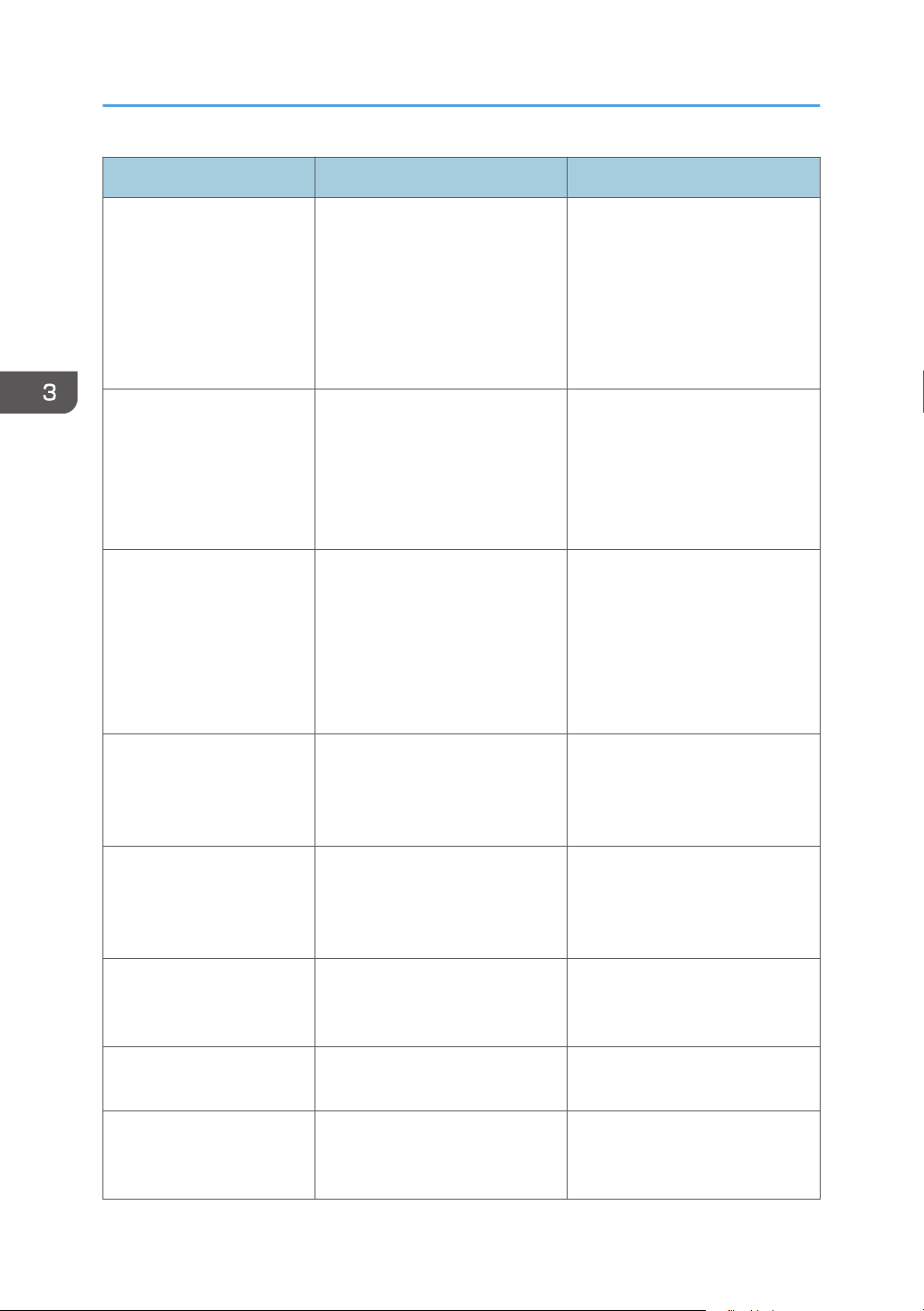
3. Fehlerbehebung
Meldung Ursache Lösung
"Fehler Druckerschrift." Es gibt Probleme mit der Fonts-
Datei für den Drucker.
"Problem mit Festplatte. Bitte
Kundendienst rufen."
"Problem:Wireless Card
Bitte Kundendienst rufen."
Der Drucker erkennt die Festplatte
nicht.
Der Drucker kann kein WirelessLAN-Interface-Board erkennen.
Schalten Sie den Drucker aus und
dann wieder ein.
Falls das Problem weiterhin
besteht, setzen Sie sich mit Ihrem
Vertriebs- oder
Kundendienstmitarbeiter in
Verbindung.
Prüfen Sie, ob die Festplatte
richtig installiert ist. Falls das
Problem weiterhin besteht, setzen
Sie sich mit Ihrem Vertriebs- oder
Kundendienstmitarbeiter in
Verbindung.
Prüfen Sie, ob die Wireless-LANSchnittstellenplatine richtig
installiert ist. Falls das Problem
weiterhin besteht, setzen Sie sich
mit Ihrem Vertriebs- oder
Kundendienstmitarbeiter in
Verbindung.
88
"Druckkart. herausziehen,
vorsichtig schütteln und
wieder einsetzen. "
"Magazin _%1_ wieder
einsetz. o. für Vrschb
[Abbr.] dr. "
"Schwarze Trommeleinheit
ersetzen. Farbige
Trommeleinheit ersetzen. "
"Schwarze PCU ersetzen.
Farbige PCU ersetzen. "
"Zwischentransfereinheit
austauschen. "
Die Druckkartusche ist nicht richtig
eingesetzt.
Das angegebene Magazin ist
nicht richtig eingesetzt.
Sie müssen die schwarze
Trommeleinheit oder die
Farbtrommeleinheit ersetzen.
Sie müssen die schwarze PCU
oder die Farb-PCU ersetzen.
Sie müssen die
Zwischentransfereinheit
austauschen.
Schütteln Sie die Druckkartusche
und setzen Sie sie wieder ein.
Details finden Sie unter S. 39
"Austausch der Druckkartusche".
Setzen Sie das Magazin
ordnungsgemäß ein oder drücken
Sie [Abrrechen], um den
Druckvorgang abzubrechen.
Kontaktieren Sie den zuständigen
Vertriebs- oder Servicemitarbeiter.
Kontaktieren Sie den zuständigen
Vertriebs- oder Servicemitarbeiter.
Kontaktieren Sie den zuständigen
Vertriebs- oder Servicemitarbeiter.
Page 91

Wenn Meldungen angezeigt werden
Meldung Ursache Lösung
"Papiertransfereinh. ersetz." Sie müssen die
Papiertransfereinheit austauschen.
"Ersetzen:Controller-Board" Sie müssen die Steuerkarte
austauschen.
"SD-Kartenauth. Fehl." Die Authentifizierung der SD-
Karte ist fehlgeschlagen.
"Druckkartusche richtig
einsetzen."
Die Druckkartusche ist
möglicherweise nicht richtig
eingesetzt.
"Toner-Verriegelungshebel
korrekt einstellen. "
Der Toner-Arretierungshebel ist
nicht richtig eingestellt.
Kontaktieren Sie den zuständigen
Vertriebs- oder Servicemitarbeiter.
Kontaktieren Sie den zuständigen
Vertriebs- oder Servicemitarbeiter.
Schalten Sie den Drucker aus und
dann wieder ein. Falls das
Problem weiterhin besteht, setzen
Sie sich mit Ihrem Vertriebs- oder
Kundendienstmitarbeiter in
Verbindung.
Schalten Sie den Drucker aus und
installieren Sie die Druckkartusche
erneut.
Setzen Sie den TonerArretierungshebel in die richtige
Stellung. Näheres zum Einstellen
des Toner-Arretierungshebels
finden Sie unter S. 39 "Austausch
der Druckkartusche".
"Angegeb. Name für ben.def. Papier stimmt nicht mit
Einstellung überein. Job
abgebrochen. "
Der Fehler „automatischer JobReset aufgrund des
Papiertypnamens“ ist aufgetreten
und der Druckvorgang wurde
angehalten.
"Standardablage voll.
Die Standard-Ablage ist voll. Entfernen Sie das Papier.
Papier entfernen."
"Best. VBM fehlgeschlagen." Die automatische Bestellung von
Verbrauchsmaterial ist
fehlgeschlagen.
"Dieser NetBIOS-Name
wird bereits verwendet.
(108/208)"
Der NetBIOS-Name für diesen
Drucker wird bereits von einem
anderen Gerät im Netzwerk
verwendet.
Drücken Sie auf [Verl.], um den
Druckvorgang abzubrechen.
Diese Meldung besagt, dass der
Drucker eine Bestellung abgeben
wollte.
Kontaktieren Sie Ihren NetzwerkAdministrator.
89
Page 92

3. Fehlerbehebung
Meldung Ursache Lösung
"Dieselbe IPv4-Adresse
existiert bereits.(102/202)"
"Ausgewählte(r) Job(s)
wurde(n) bereits gedruckt
oder abgebrochen. "
"Problem mit USB Bitte
Kundendienst rufen."
"Für Ipv6/GW-Adr eingst
Wrt sind ungültig.
(110/210)"
"Resttonerbehälter ist voll
oder nicht richtig eingesetzt.
Bitte den Behälter prüfen. "
Die IPv4-Adresse für den Drucker
wird bereits von einem anderen
Gerät im Netzwerk verwendet.
Diese Nachricht kann angezeigt
werden, wenn Sie einen Job aus
dem Web Image Monitor
abbrechen.
Der Drucker hat einen Fehler auf
einer USB-Karte erkannt.
Die IPv6-Adresse oder GatewayAdresse ist ungültig.
Der Resttoner ist voll. Ersetzen Sie den
Kontaktieren Sie Ihren NetzwerkAdministrator.
Drücken Sie auf dem
Meldungsbildschirm auf
Verlassen.
Schalten Sie den Drucker aus und
dann wieder ein. Falls das
Problem weiterhin besteht, setzen
Sie sich mit Ihrem Vertriebs- oder
Kundendienstmitarbeiter in
Verbindung.
Prüfen Sie die
Netzwerkeinstellungen.
Resttonerbehälter. Details finden
Sie unter S. 44 "Austauschen des
Resttonerbehälters".
"WPA-Auth. nicht
abgeschloss.(211)"
Die WPA-Authentifizierung konnte
nicht abgeschlossen werden.
Kontaktieren Sie Ihren NetzwerkAdministrator.
Warnmeldungen (in Fehlerprotokollen und Berichten gedruckt)
Dieser Abschnitt erläutert wahrscheinliche Ursachen und mögliche Lösungen für Fehlermeldungen, die in
Fehlerprotokollen oder -berichten gedruckt werden.
Meldung Ursache Lösung
"84: Fehler" Für die Bildbearbeitung ist kein
Arbeitsbereich verfügbar.
90
Wählen Sie [Priorität Schrift] für
[Speichernutzung] in [System].
Verringern Sie die Anzahl der
an den Drucker gesendeten
Dateien.
Page 93

Wenn Meldungen angezeigt werden
Meldung Ursache Lösung
"86: Fehler" Parameter des Steuercodes sind
ungültig.
"Adressbuch wird verwendet." Der Drucker kann aktuell keine
Authentifizierung ausführen,
weil das Adressbuch von einer
anderen Funktion verwendet
wird.
"Auto. Anw.Prog. ist fehlg." Die automatische Registrierung
der Informationen für die LDAPAuthentifizierung oder
Windows-Authentifizierung ist
fehlgeschlagen, weil das
Adressbuch voll ist.
"Komm.fehler zentr. VW.Serv. " Der Job wurde abgebrochen,
da ein Fehler bei der zentral
verwalteten Kommunikation
aufgetreten ist.
"Drucken nicht möglich." Sie haben nicht das Recht, die
gewünschte PDF-Datei zu
drucken.
Prüfen Sie die
Druckeinstellungen.
Warten Sie eine Weile und
versuchen Sie dann den
Vorgang erneut.
Weitere Informationen zur
automatischen Registrierung von
Anwenderinformationen finden
Sie in der Sicherheitsanleitung.
Überprüfen Sie den Status des
Geräts, dass die zentrale
Verwaltung übernimmt.
Wenden Sie sich an den
Besitzer des Dokuments.
"Fehler Klassifizierungscode" Der Klassifizierungscode wird
nicht vom Druckertreiber
festgelegt.
Geben Sie einen
Klassifizierungscode in den
Druckertreiber ein und führen
Sie den Druckvorgang erneut
aus. Einzelheiten zur Festlegung
der
Klassifizierungscodeeinstellunge
n finden Sie in der
Bedienungsanleitung.
"Sortieren abgebrochen." Sortieren wurde abgebrochen. Schalten Sie den Drucker aus
und dann wieder ein. Wenn die
Meldung erneut erscheint,
wenden Sie sich an den für Sie
zuständigen Kundendienst.
91
Page 94
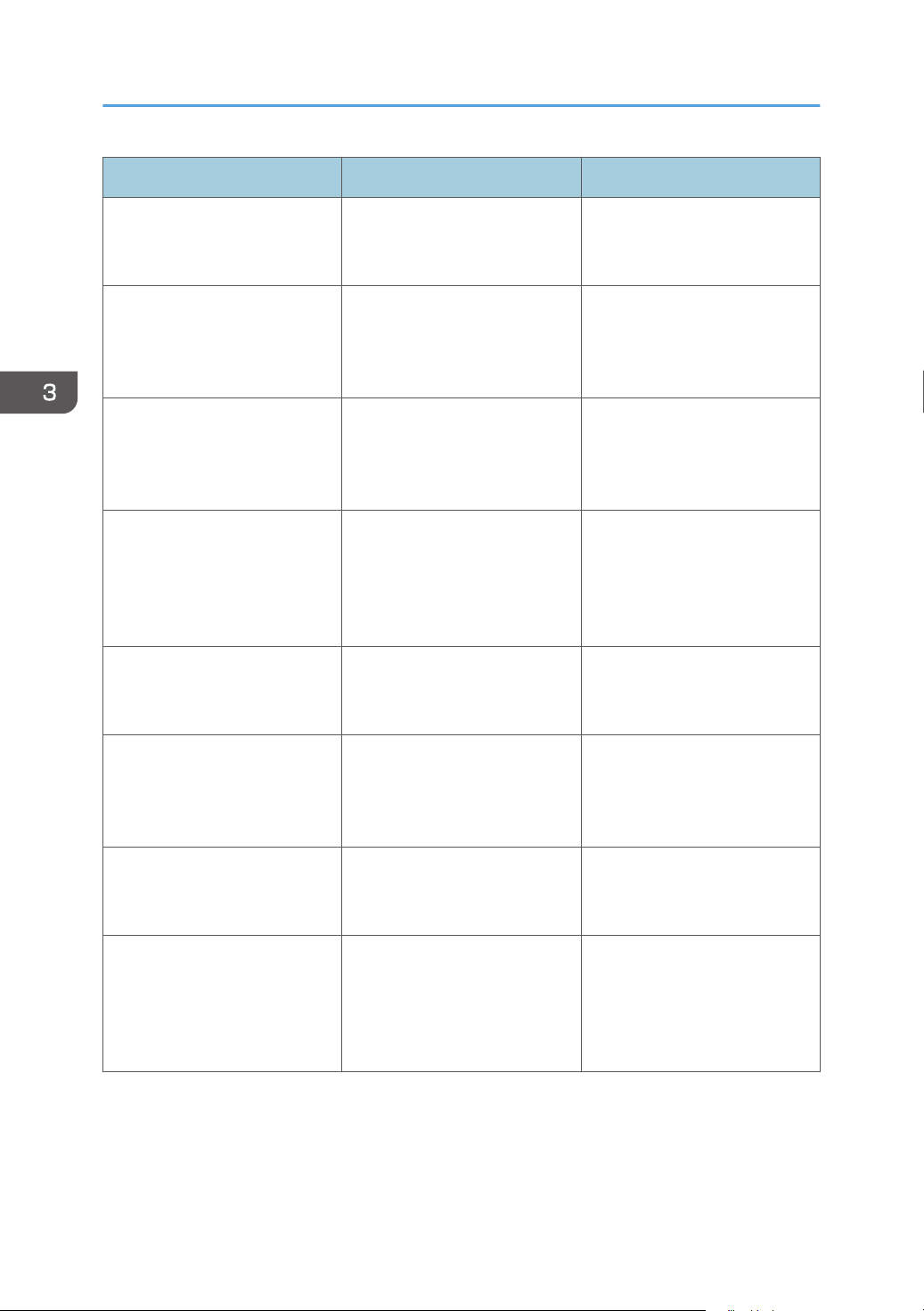
3. Fehlerbehebung
Meldung Ursache Lösung
"Sortieren: Max. Seiten" Zum Sortieren ist nicht
genügend freier Speicherplatz
vorhanden.
"Befehlsfehler." Es ist ein RPCS-Befehlsfehler
aufgetreten.
"Fehler komprim. Daten" Der Drucker hat beschädigte
komprimierte Daten erkannt.
"Duplex abgebrochen." Der Duplexdruck wurde
abgebrochen.
"Fehl. aufget. Gedr./Abg." Während des Druckvorgangs ist
ein Fehler aufgetreten, der
übersprungen wurde.
Verringern Sie die Anzahl der
zu druckenden Seiten.
Stellen Sie sicher, dass die
Kommunikation zwischen einem
Gerät und dem Drucker
ordnungsgemäß funktioniert.
Prüfen Sie, ob das Programm,
das Sie für die
Datenkomprimierung
verwenden, richtig funktioniert.
Ändern Sie die Einstellungen für
„Duplex-Magazin“ in
[Papiereinzug], um den
Duplexdruck für das
Papiermagazin zu aktivieren.
Prüfen Sie die
Druckeinstellungen.
92
"Max. Druckvol.verw. über." Der Druckvorgang wurde
storniert, weil die maximale
Anzahl an Drucken erreicht
wurde.
"Max. Druckvol.verw. über." Die maximal zulässige Anzahl
von zu registrierenden
Anwendercodes wurde erreicht.
"Dateisystemfehler." Der PDF-Direktdruck konnte
nicht ausgeführt werden, weil
das Dateisystem nicht
abgerufen werden konnte.
Wenden Sie sich an den
Anwenderadministrator.
Löschen Sie unnötige
Anwendercodes.
Schalten Sie den Drucker aus
und dann wieder ein. Wenn die
Meldung erneut erscheint,
wenden Sie sich an den für Sie
zuständigen Kundendienst.
Page 95
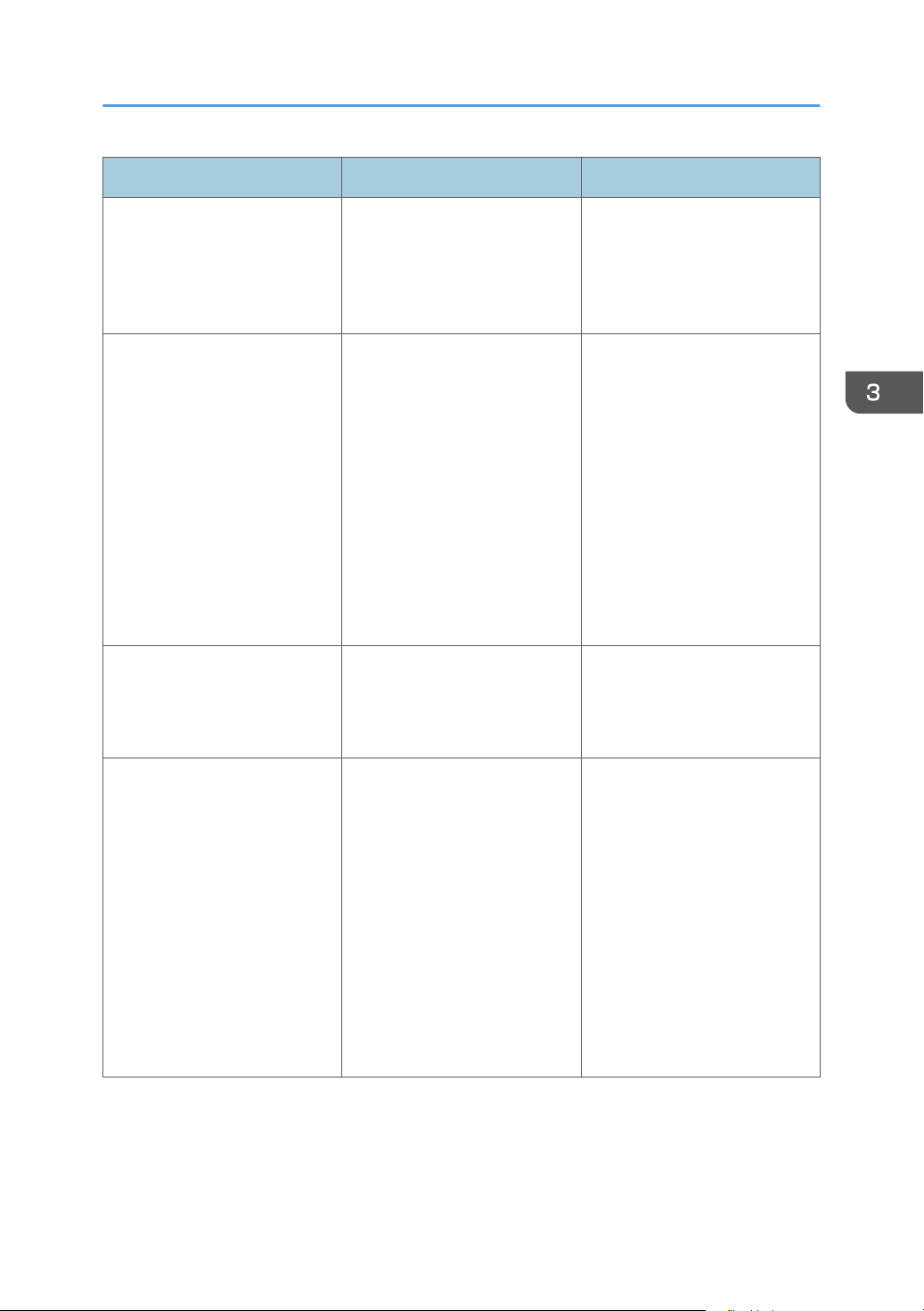
Wenn Meldungen angezeigt werden
Meldung Ursache Lösung
"Dateisystem ist voll." Die PDF-Datei kann nicht
gedruckt werden, da die
Kapazität des Dateisystems
ausgeschöpft ist.
"Festplatte voll." Die Kapazität der Festplatte
wurde beim Ausdruck einer
Probedruck-, vertraulichen
Druck-, angehaltenen Druckoder gespeicherten Druckdatei
erschöpft. Löschen Sie nicht
benötigte Dateien, die im
Drucker gespeichert sind.
"HDD nicht installiert." Der Druckr hat eine
gespeicherte Jobdatei
empfangen, es ist aber keien
Festplatte installiert.
Löschen Sie alle unnötigen
Dateien von der Festplatte oder
verringern Sie die Größe der an
den Drucker gesendeten
Dateien.
Reduzieren Sie die Datengröße
der Probedruck-, vertraulichen
Druck-, angehaltenen Druckoder gespeicherten Druckdatei.
Beim Drucken mit dem
PostScript 3-Druckertreiber
wurde die Kapazität der
Festplatte für Fonts und
Formulare überschritten.
Löschen Sie nicht benötigte
Formulare oder Schriftarten, die
im Drucker registriert sind.
Kontaktieren Sie den
zuständigen Vertriebs- oder
Servicemitarbeiter.
"E/A-Pufferüberlauf." Ein E/A-Pufferüberlauf ist
aufgetreten.
• Wählen Sie [Priorität
Schrift] für
[Speichernutzung] in
[System].
• Legen Sie die maximale
Puffergröße unter [E/APuffer] im Menü [HostSchnittst.] auf einen
größeren Wert fest.
• Verringern Sie die Anzahl
der an den Drucker
gesendeten Dateien.
93
Page 96

3. Fehlerbehebung
Meldung Ursache Lösung
"Unzureichender Speicher." Es ist ein
Speicherzuweisungsfehler
aufgetreten.
PCL 6
Klicken Sie auf der
Registerkarte [Detaill.
Einstellungen] des
Druckertreibers bei
"Menü:" auf [Druckqualität:
Erweit.] und wählen Sie
[Raster] aus der Liste
"Vektor/Raster:". Ggf.
kann die Fertigstellung
eines Druckjobs einige Zeit
dauern.
PostScript 3
Wählen Sie eine
niedrigere Auflösung auf
dem Druckertreiber.
Weitere Informationen
zum Ändern der
Auflösungseinstellung
finden Sie in der
Druckertreiber-Hilfe.
94
"Speicherabruffehler" Es ist ein
Speicherzuweisungsfehler
aufgetreten.
"Keine HDD f. Hint.gr.nrg." Hintergrundnummerierung
wurde eingestellt, während die
Festplatte nicht angeschlossen
war. Der Job wurde
abgebrochen.
Schalten Sie das Gerät aus und
wieder ein. Wenn die Meldung
erneut erscheint, ersetzen Sie
das RAM. Weitere
Informationen zum Ersetzen des
RAM erhalten Sie von Ihrem
Kundendienstmitarbeiter.
• Schließen Sie die
Festplatte an, wenn Sie die
Funktion
Hintergrundnummerierung
verwenden.
• Wird diese Meldung bei
angeschlossener Festplatte
angezeigt, wenden Sie
sich an Ihren Vertriebsoder Servicemitarbeiter.
Page 97

Wenn Meldungen angezeigt werden
Meldung Ursache Lösung
"Keine Antwort vom Server." Bei der Verbindung des
Druckers mit dem Server für die
LDAP-Authentifizierung oder
Windows-Authentifizierung
wurde ein Zeitlimit erreicht.
"Andere verwenden Druckvol. " Der Job wurde abgebrochen,
da die
Verwendungszählungsinformati
onen nicht vom Gerät für
zentrale Verwaltung abgerufen
werden konnten.
"Fehler Papierformat" Der Druckvorgang wurde
abgebrochen, da kein Papier
mit dem festgelegten
Papierformat aus dem Magazin
eingezogen werden kann.
"Papiertypfehler" Der mit dem Druckertreiber
angegebene Papiertyp kann
nicht vom Drucker erkannt
werden.
Prüfen Sie den Status des
Servers.
Alle Jobplätze werden von
anderen Geräten belegt.
Überprüfen Sie den Status des
Client-Geräts.
Kontrollieren Sie, welches
Papierformat verfügbar ist.
Stellen Sie sicher, dass der
Drucker ordnungsgemäß mit
dem Netzwerk verbunden ist
und die bidirektionale
Kommunikation aktiviert wurde.
Prüfen Sie die Einstellungen für
den Anwenderpapiertyp im
Drucker, wenn das Problem
weiterhin besteht.
"Nichtübereinst. d. Passwor." Beim Drucken einer
verschlüsselten PDF-Datei wurde
ein falsches Passwort
eingegeben.
"Fehler PDF-Datei." Ein Syntaxfehler o. Ä. ist
aufgetreten.
"PDL-Fehler" Der Druckersprachenfehler ist
aufgetreten.
Überprüfen Sie das Passwort.
Überprüfen Sie, ob die PDFDatei gültig ist.
Drücken Sie auf [OK].
95
Page 98

3. Fehlerbehebung
Meldung Ursache Lösung
"Überlauf Drucken." Das Drucken von Bildern wurde
abgebrochen.
"Empfangen der Daten fehlg." Der Datenempfang wurde
abgebrochen.
"Senden d. Dat. fehlgeschl." Der Drucker hat einen Befehl
vom Druckertreiber erhalten, die
Übertragung zu stoppen.
"Fehl. Verh. unauto. Kop." Das Feld [Anwendertext
eingeben:] auf dem Bildschirm
[Details Schutz vor
unautorisiertem Kopieren für
Muster] ist leer.
Wählen Sie eine niedrigere
Auflösung auf dem
Druckertreiber. Weitere
Informationen zum Ändern der
Auflösungseinstellung finden Sie
in der Druckertreiber-Hilfe.
Senden Sie die Daten erneut.
Prüfen Sie, ob der Computer
richtig funktioniert.
PCL 6 / PostScript 3
Klicken Sie auf der
Registerkarte [Detaill.
Einstellungen] des
Druckertreibers im "Menü:"
auf [Effekte]. Wählen Sie
[Schutz vor unautorisiertem
Kopieren] und klicken Sie
dann auf [Details], um
[Details Schutz vor
unautorisiertem Kopieren
für Muster] anzuzeigen.
Geben Sie den Text in
[Anwendertext eingeben:]
ein.
96
"Anw.-Auth. exist. bereits." Derselbe Kontoname existiert
bereits in der neu ausgewählten
Domain bzw. dem neu
ausgewählten Server in einer
Umgebung mit LDAPAuthentifizierung.
Wenden Sie sich an den
Anwenderadministrator.
Page 99
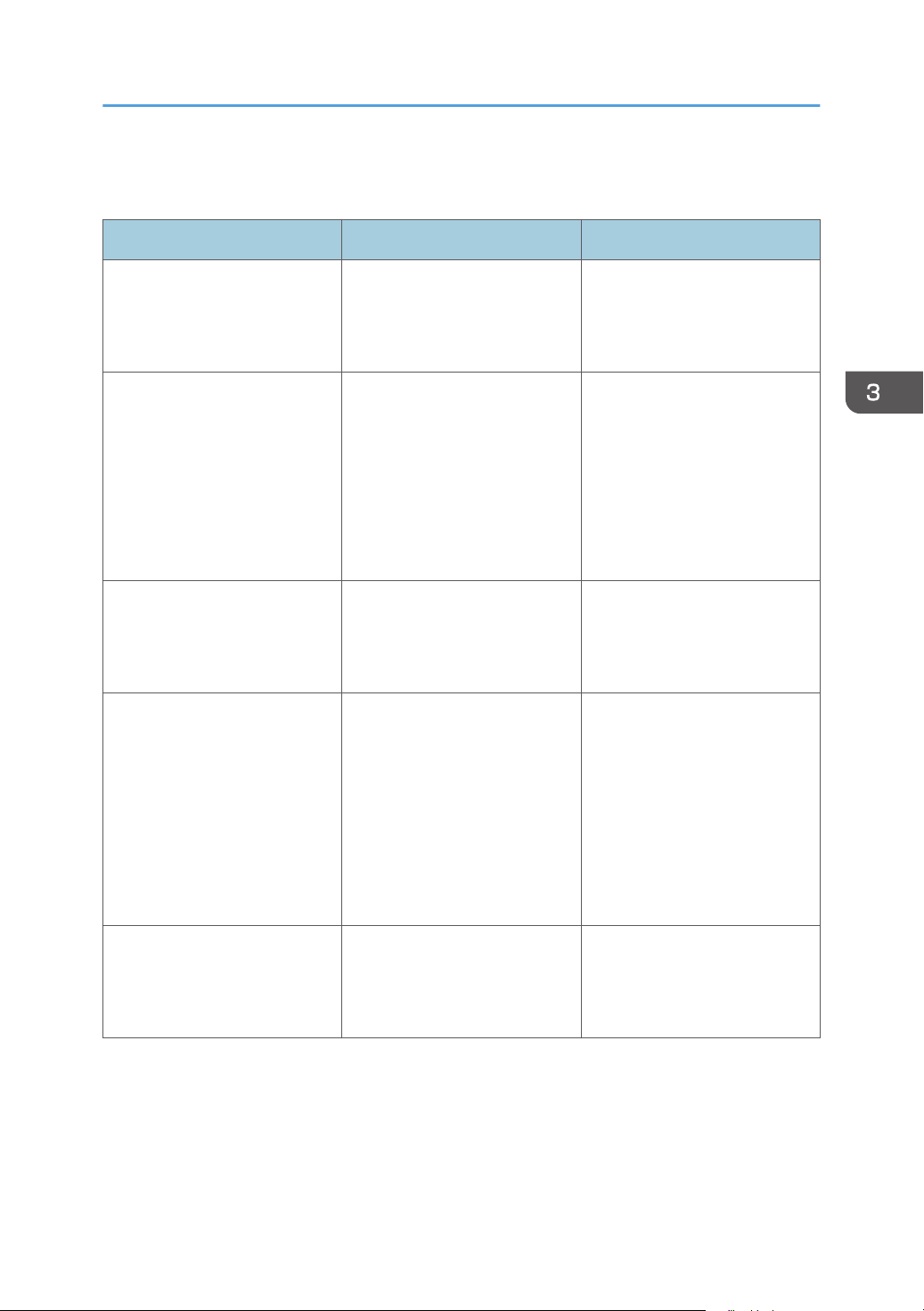
Wenn Sie nicht drucken können
Problem Ursache Lösung
Wenn Sie nicht drucken können
Der Druckvorgang startet nicht. Die Stromversorgung ist
ausgeschaltet.
Der Druckvorgang startet nicht. Die Ursache wird im
Bedienfeld-Display angezeigt.
Der Druckvorgang startet nicht. Das Schnittstellenkabel ist nicht
korrekt angeschlossen.
Der Druckvorgang startet nicht. Ein nicht geeignetes
Schnittstellenkabel wird
verwendet.
Einzelheiten zum Einschalten
des Hauptschalters finden Sie
unter S. 36 "Ein-/Ausschalten
der Stromversorgung".
Überprüfen Sie die
Fehlermeldungen oder den
Warnstatus auf dem BedienfeldDisplay und ergreifen Sie die
erforderliche Maßnahme.
Einzelheiten zu Lösungen siehe
S. 82 "Wenn Meldungen
angezeigt werden".
Einzelheiten zum korrekten
Anschluss von
Schnittstellenkabeln finden Sie
in der Bedienungsanleitung.
Der Typ des zu verwendenden
Schnittstellenkabels hängt vom
Computer ab. Achten Sie
darauf, das richtige Kabel zu
verwenden. Ist das Kabel
beschädigt oder abgenutzt,
ersetzen Sie es. Einzelheiten zu
Schnittstellenkabeln finden Sie
in der Bedienungsanleitung.
Der Druckvorgang startet nicht. Das Schnittstellenkabel wurde
nach Einschalten des Druckers
angeschlossen.
Schließen Sie das
Schnittstellenkabel an, bevor
Sie den Hauptschalter
einschalten.
97
Page 100

3. Fehlerbehebung
Problem Ursache Lösung
Der Druckvorgang startet nicht. Wenn der Drucker Wireless
LAN verwendet, kann ein
schwaches Wireless-Signal die
Ursache von Druckfehlern sein.
Der Druckvorgang startet nicht. Wenn der Drucker WLAN
verwendet und eine Mikrowelle,
ein Mobiltelefon, ein
Industriegerät, ein
wissenschaftliches Gerät oder
ein medizinisches Gerät mit
derselben Frequenz in der
Nähe verwendet wird, können
Funkwellen Störungen bei der
WLAN-Kommunikation
verursachen.
Prüfen Sie den Funksignalstatus
des WLAN unter [Host
Interface]. Wenn die
Signalqualität unzureichend ist,
stellen Sie den Drucker an einen
Standort, den die Funkwellen
erreichen können oder
entfernen Sie Objekte, die
Interferenzen verursachen
könnten.
Sie können den Signalstatus nur
prüfen, wenn Sie WLAN im
Infrastruktur-Modus verwenden.
Einzelheiten zum Prüfen des
Funksignalstatus vom Wireless
LAN siehe Bedienungsanleitung.
Schalten Sie die Mikrowelle,
das Mobiltelefon, das
Industriegerät, das
wissenschaftliche Gerät oder
das medizinische Gerät mit
derselben Frequenz aus und
wiederholen Sie den
Druckvorgang. Wenn der Druck
erfolgreich ist, stellen Sie die
Geräte an einem Ort auf, wo
sie keine Störungen
verursachen.
98
Der Druckvorgang startet nicht. Wenn der Drucker WLAN
verwendet, können die SSIDEinstellungen falsch sein.
Stellen Sie sicher, dass die SSID
korrekt mit dem BedienfeldDisplay des Druckers eingestellt
wurde. Einzelheiten zur SSIDEinstellung finden Sie in der
Bedienungsanleitung.
